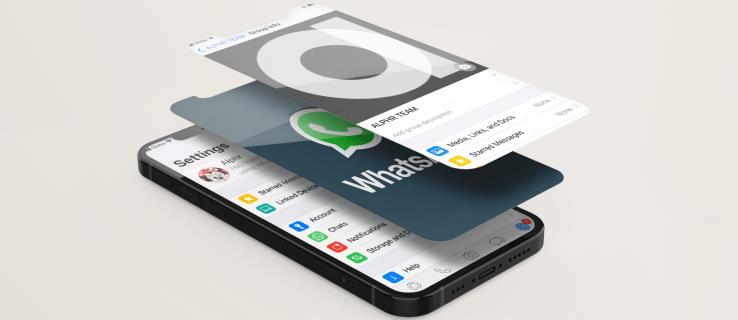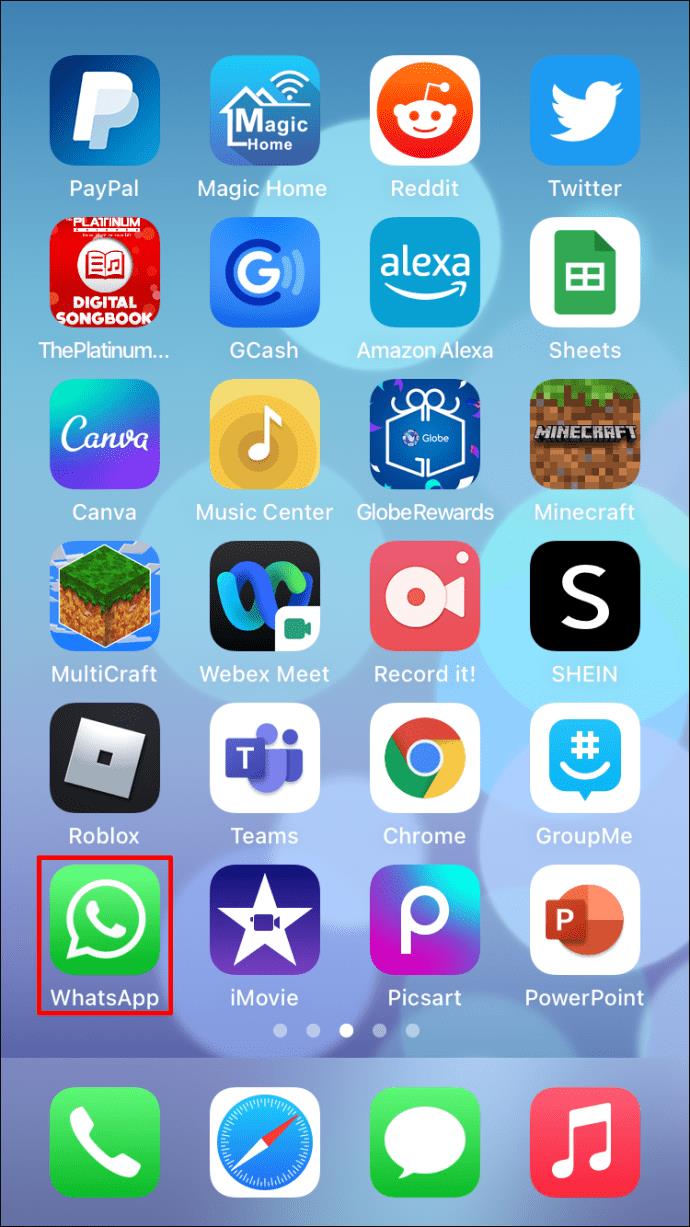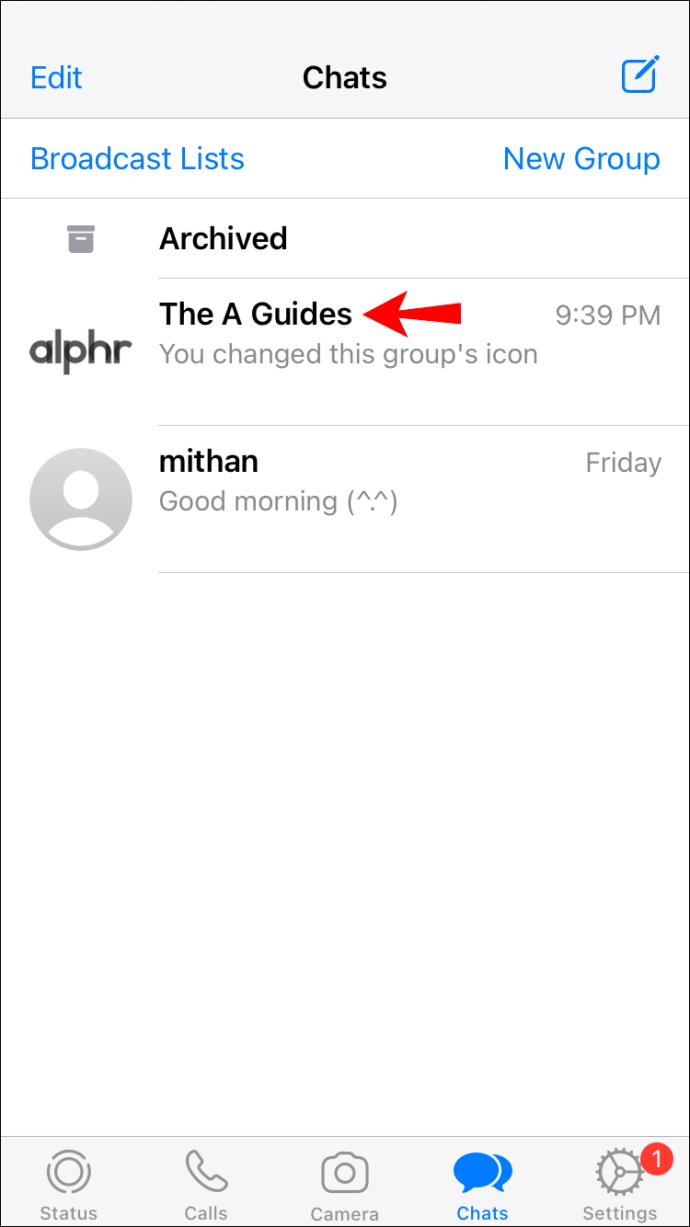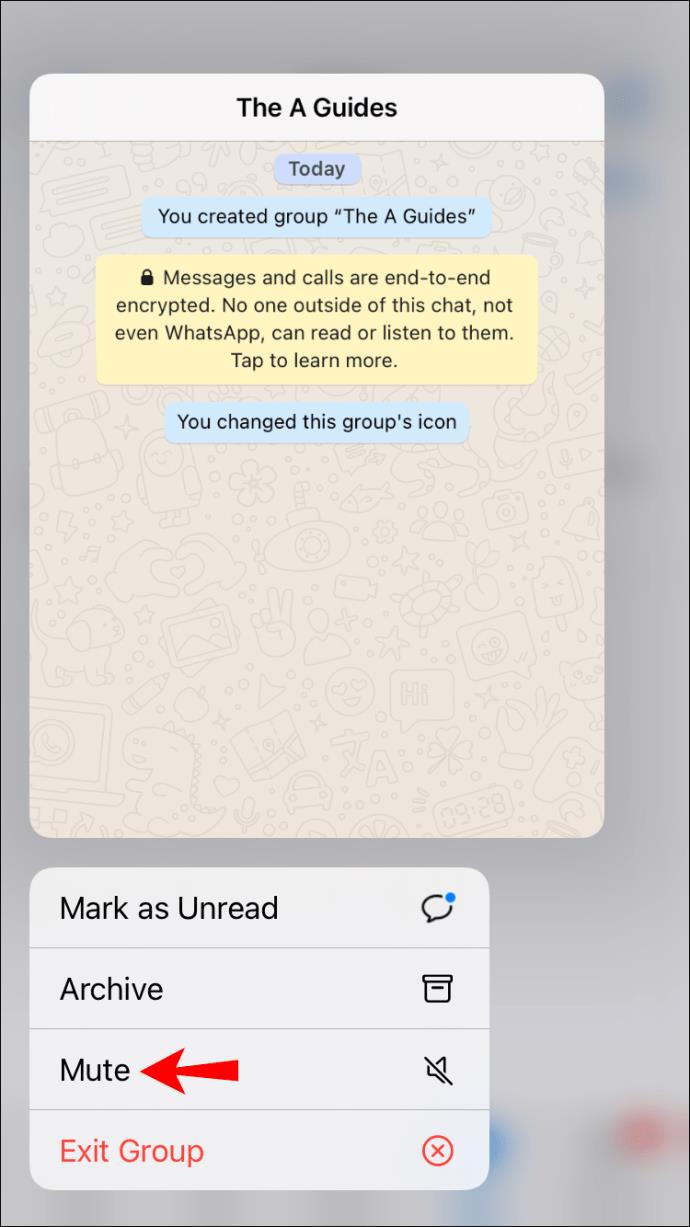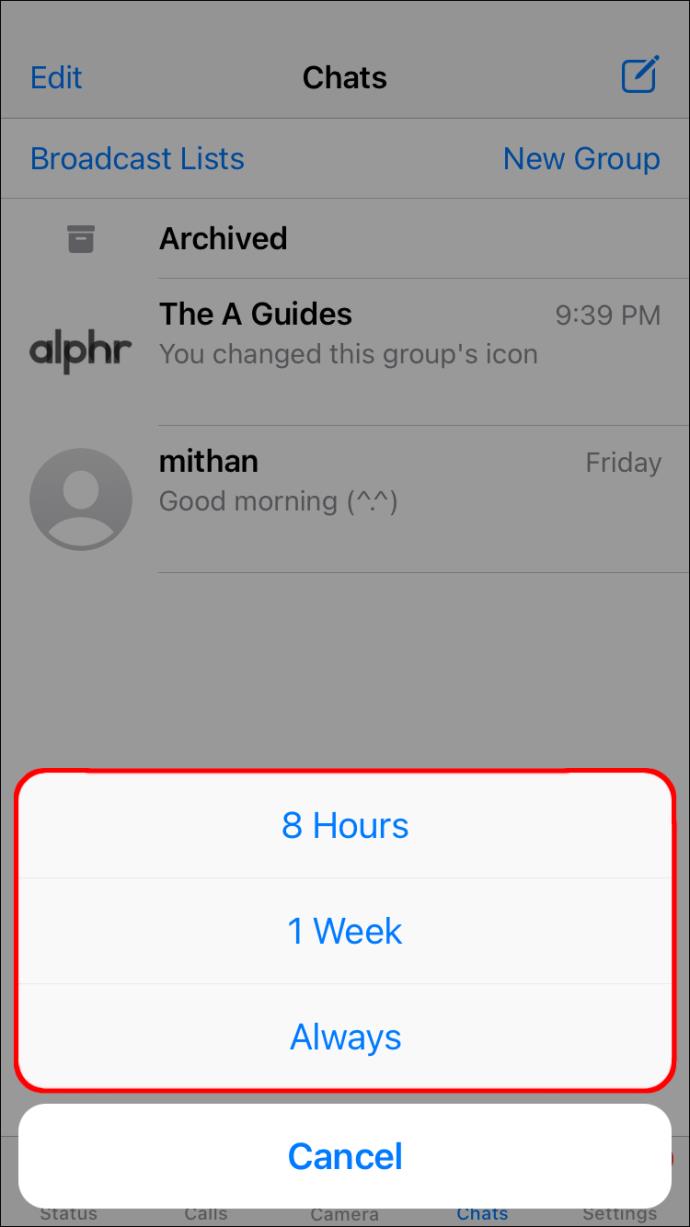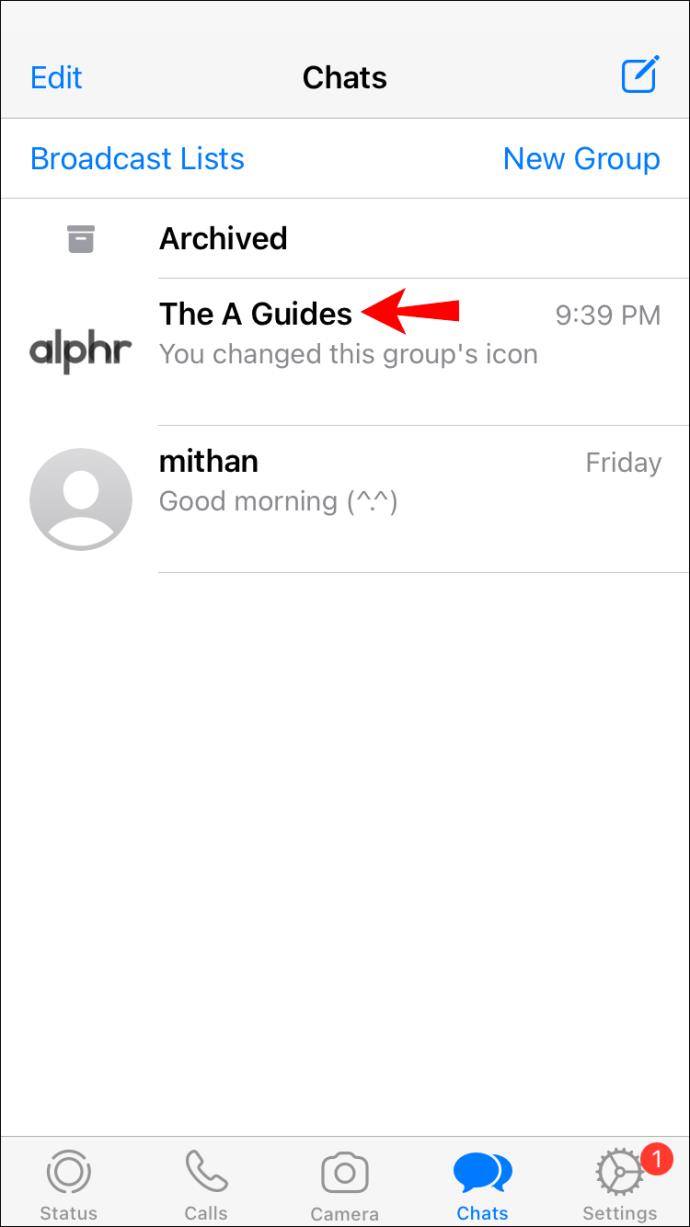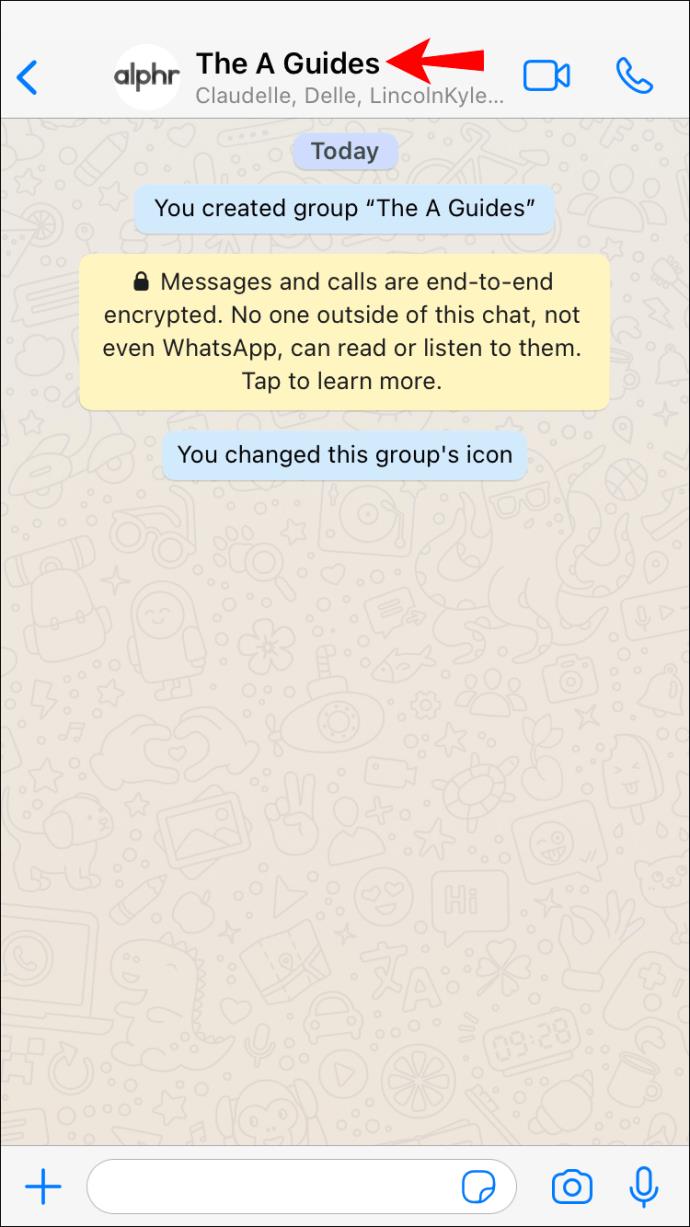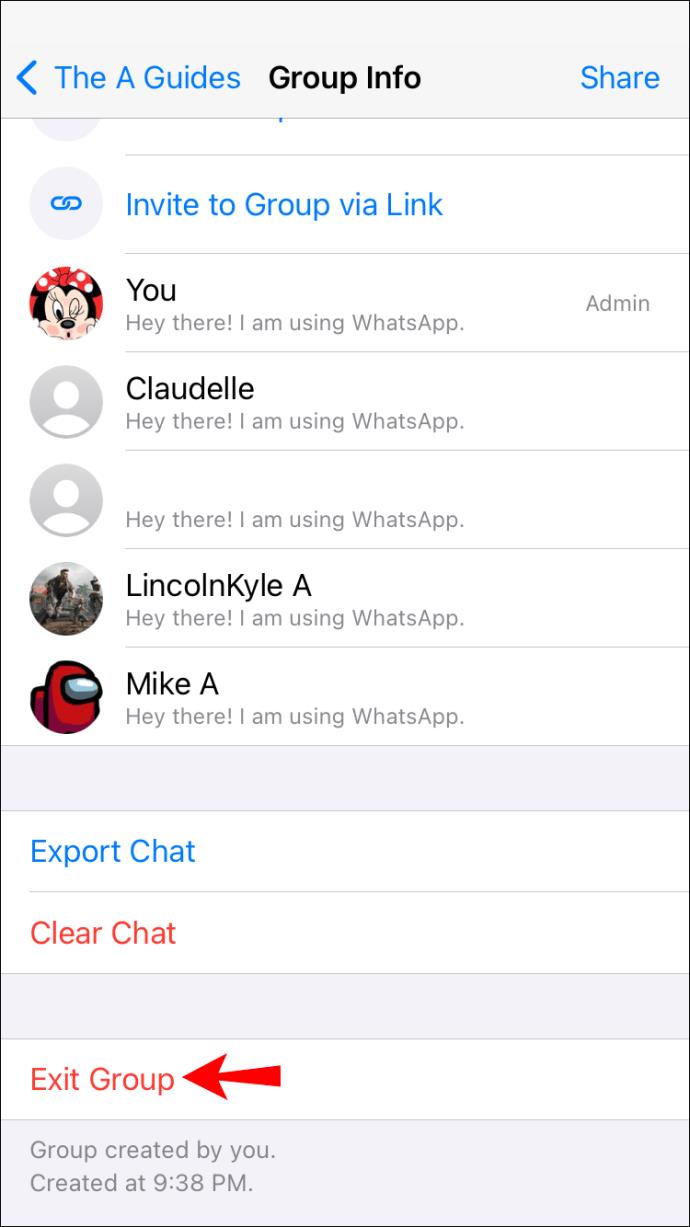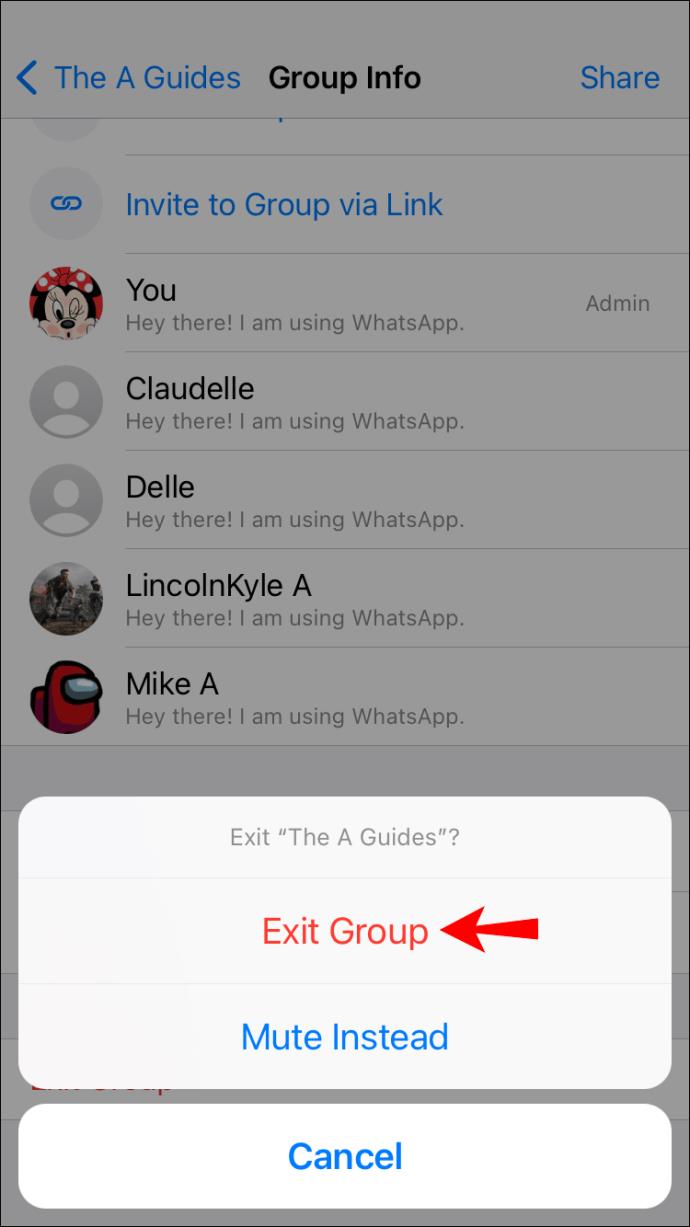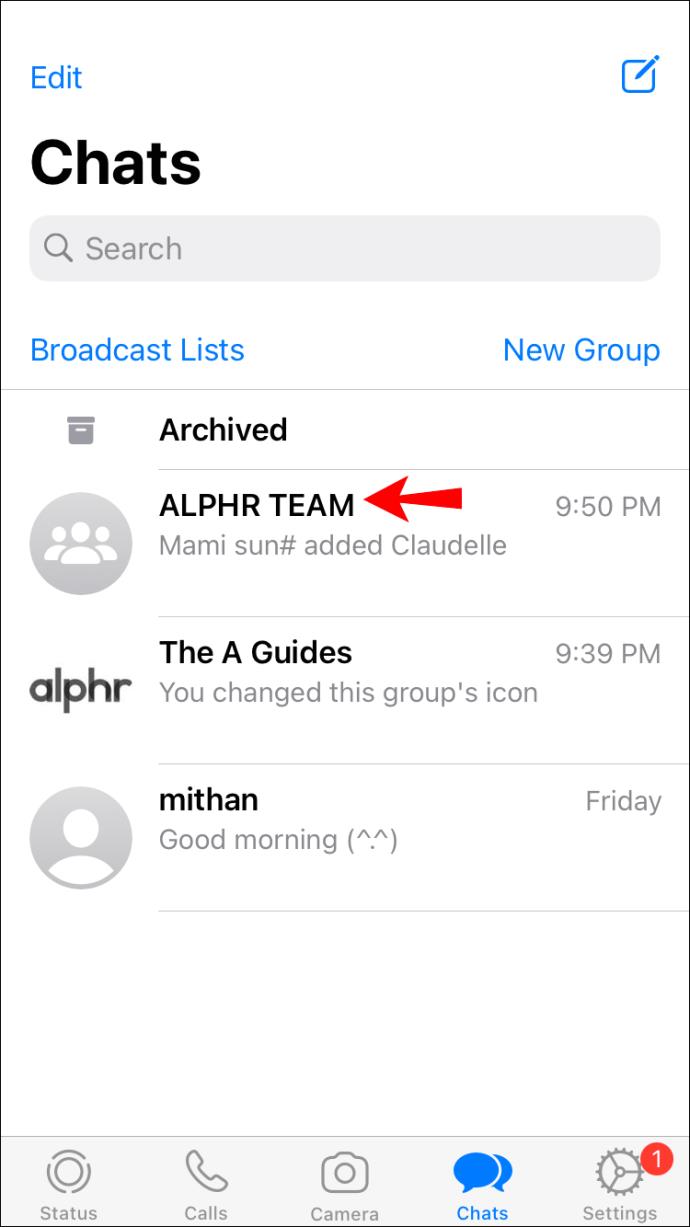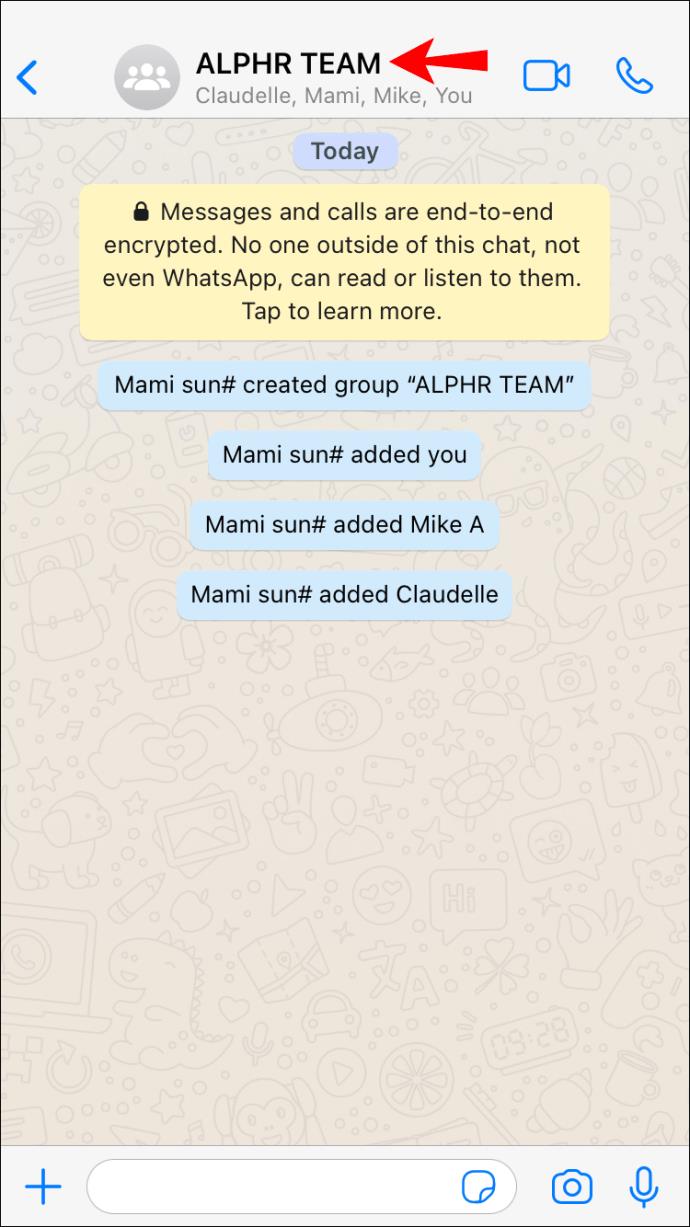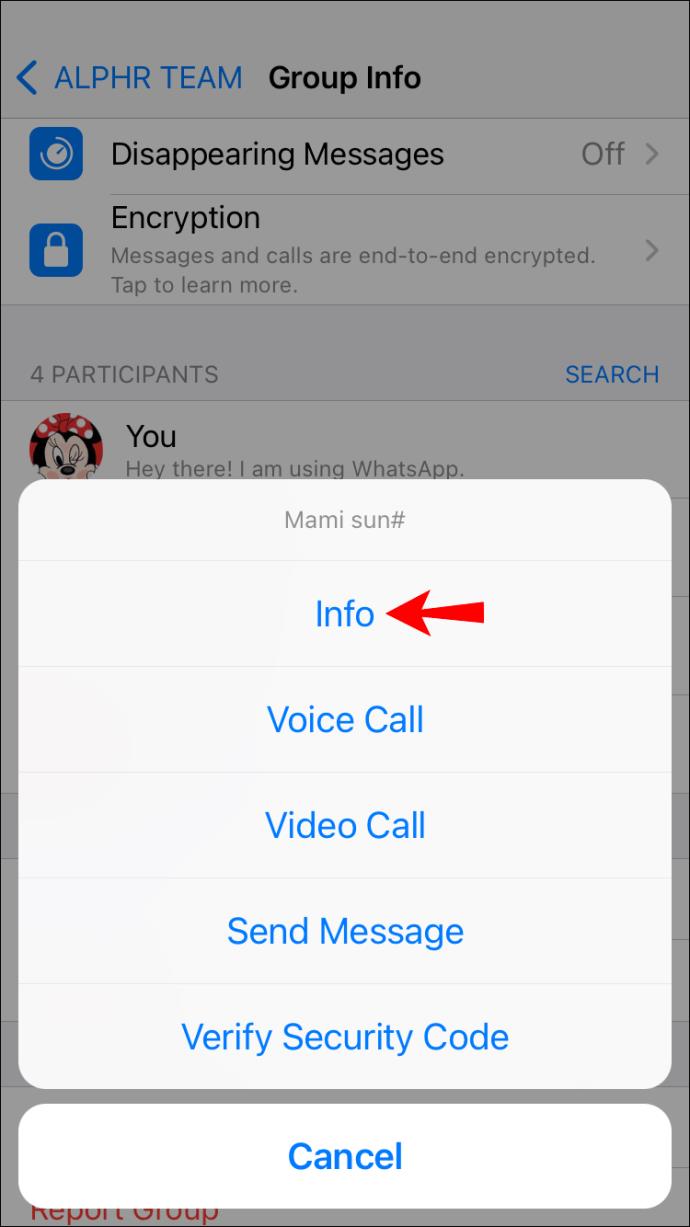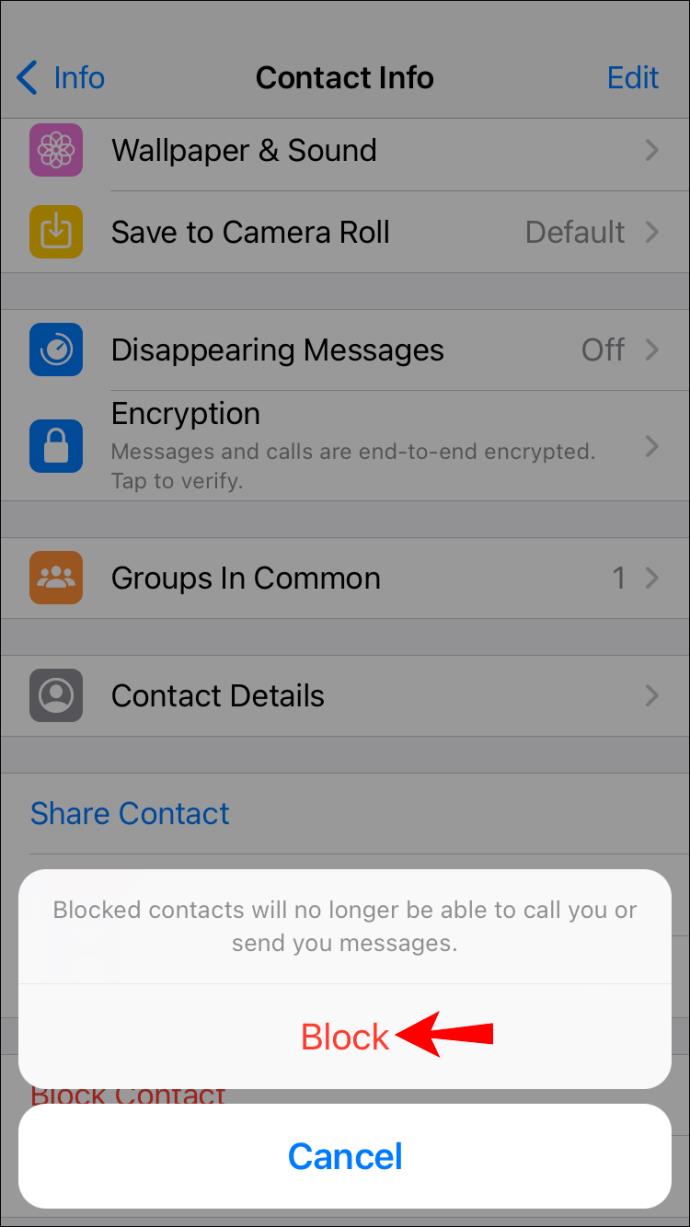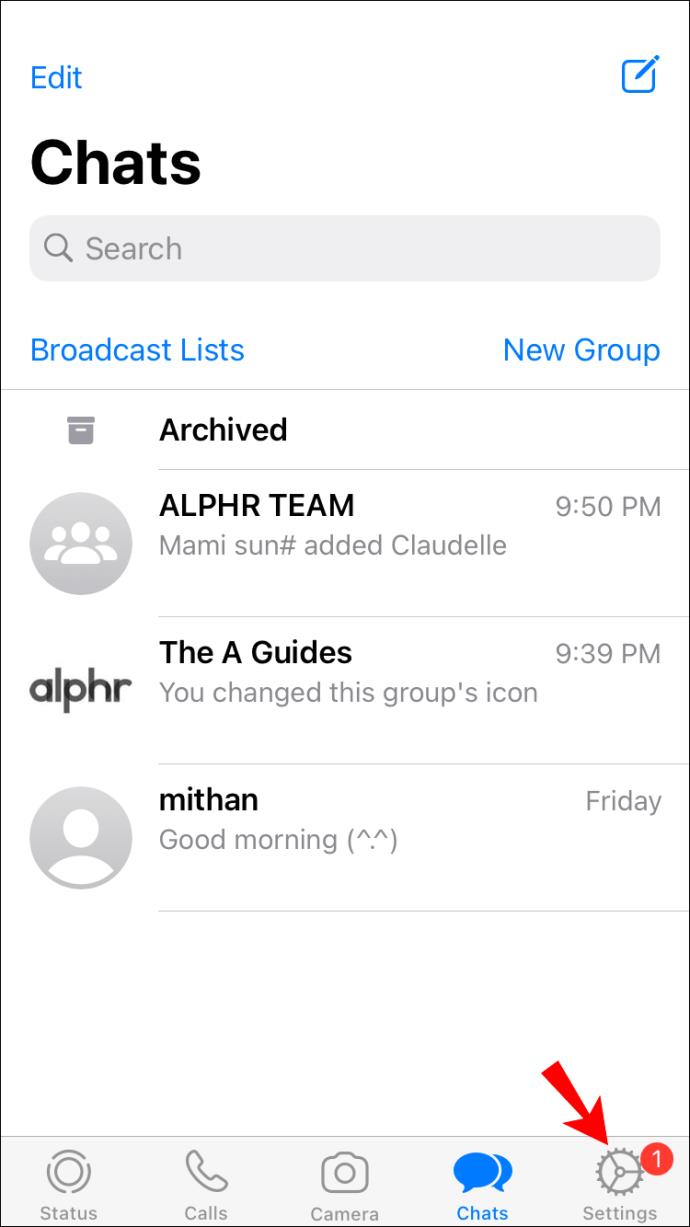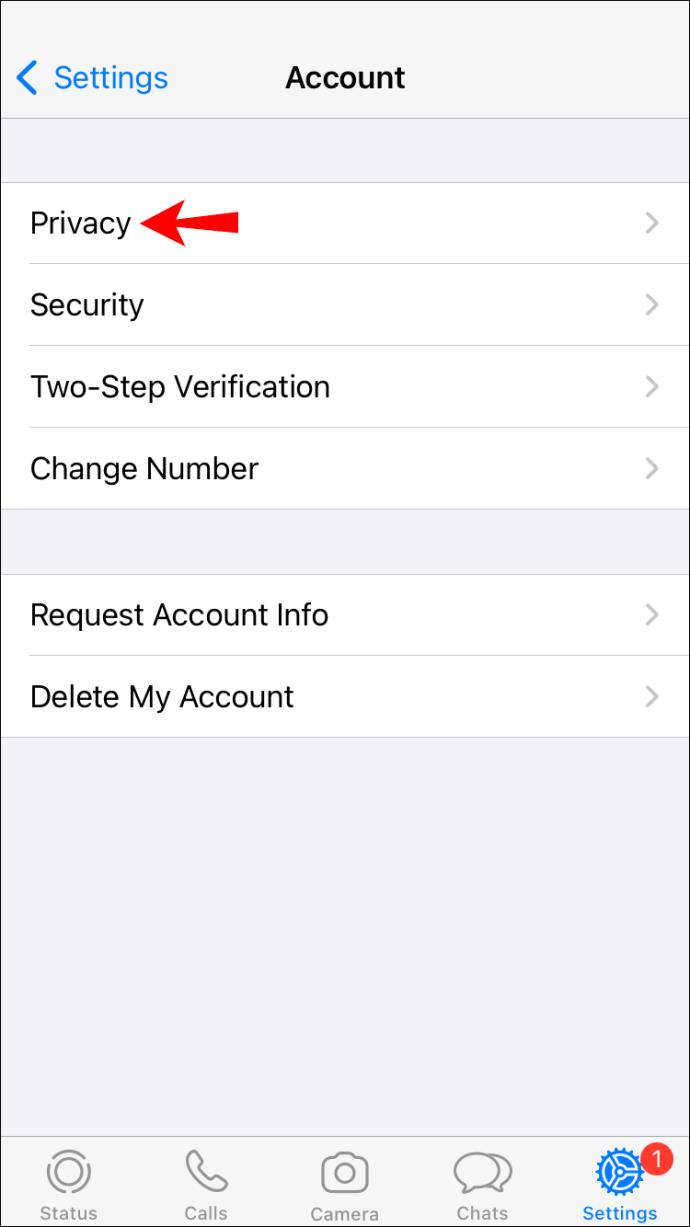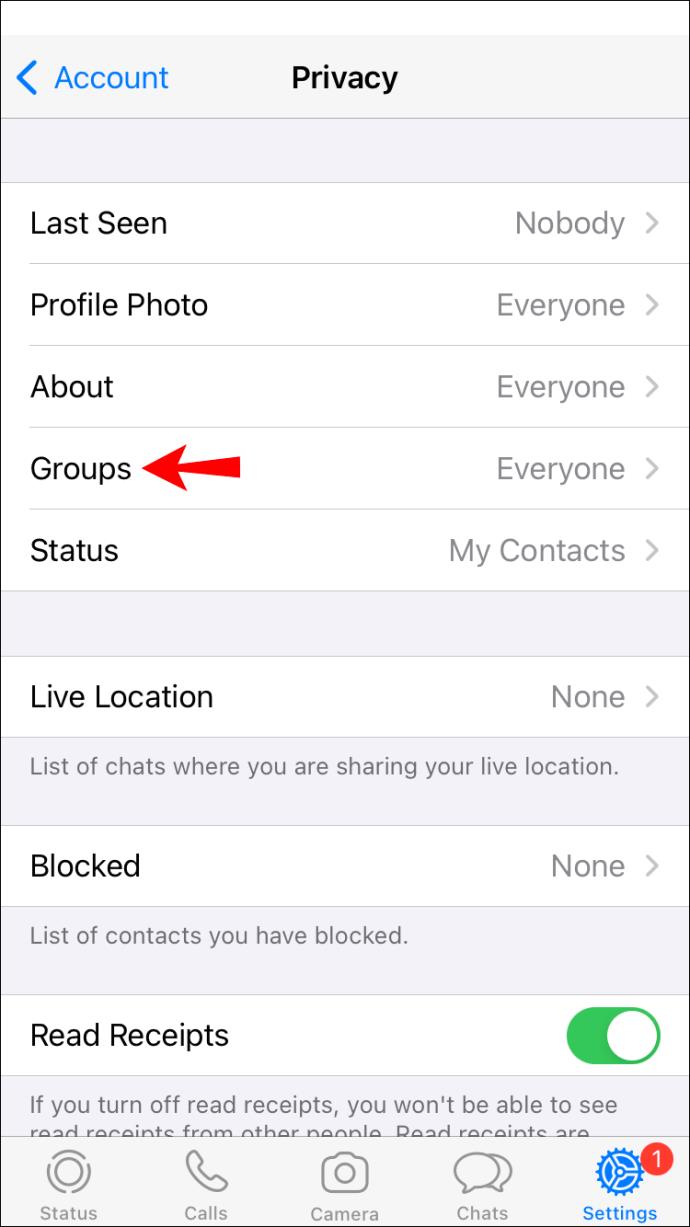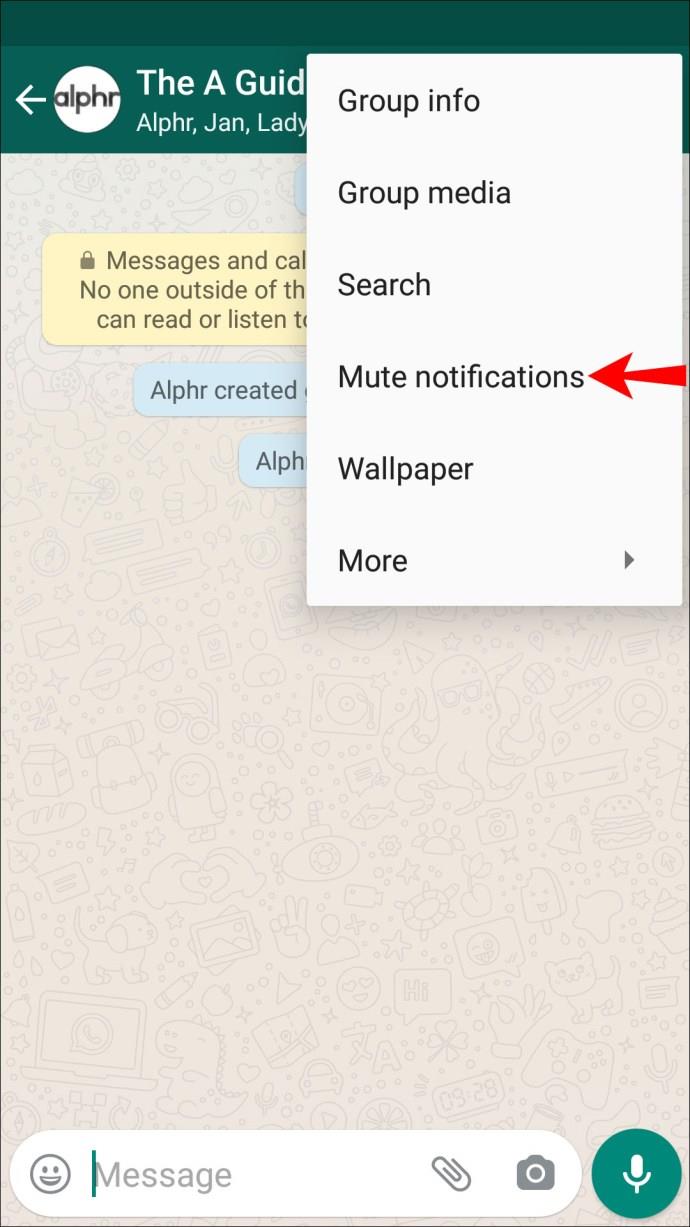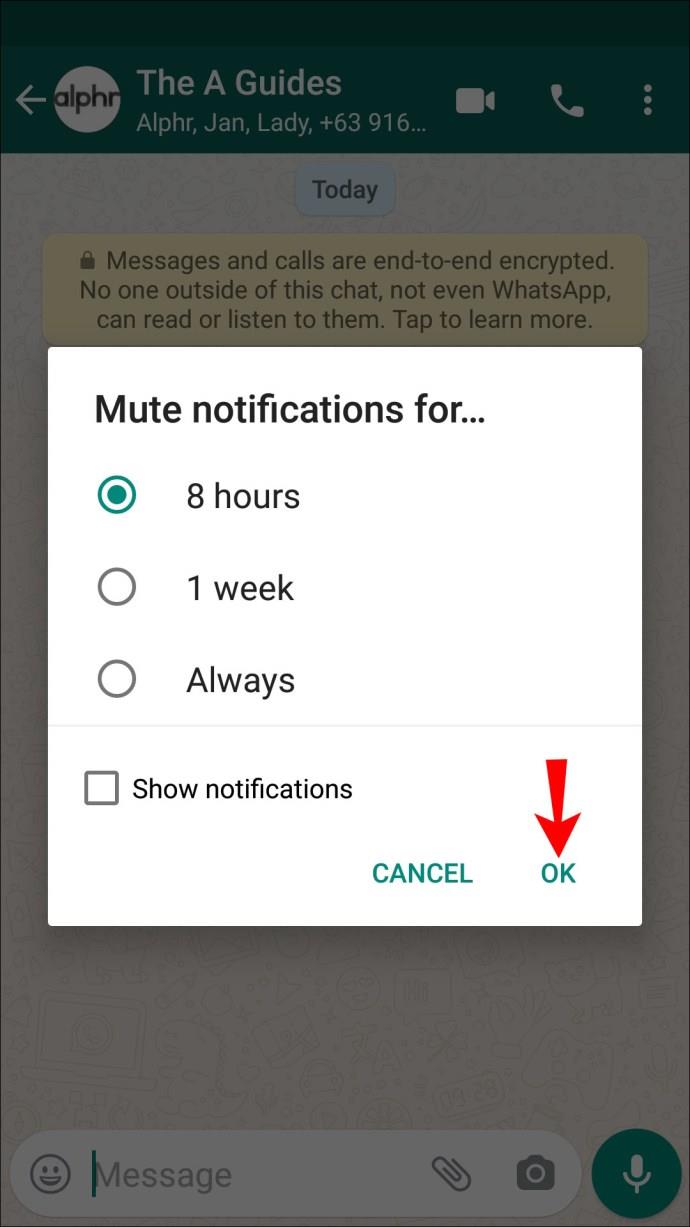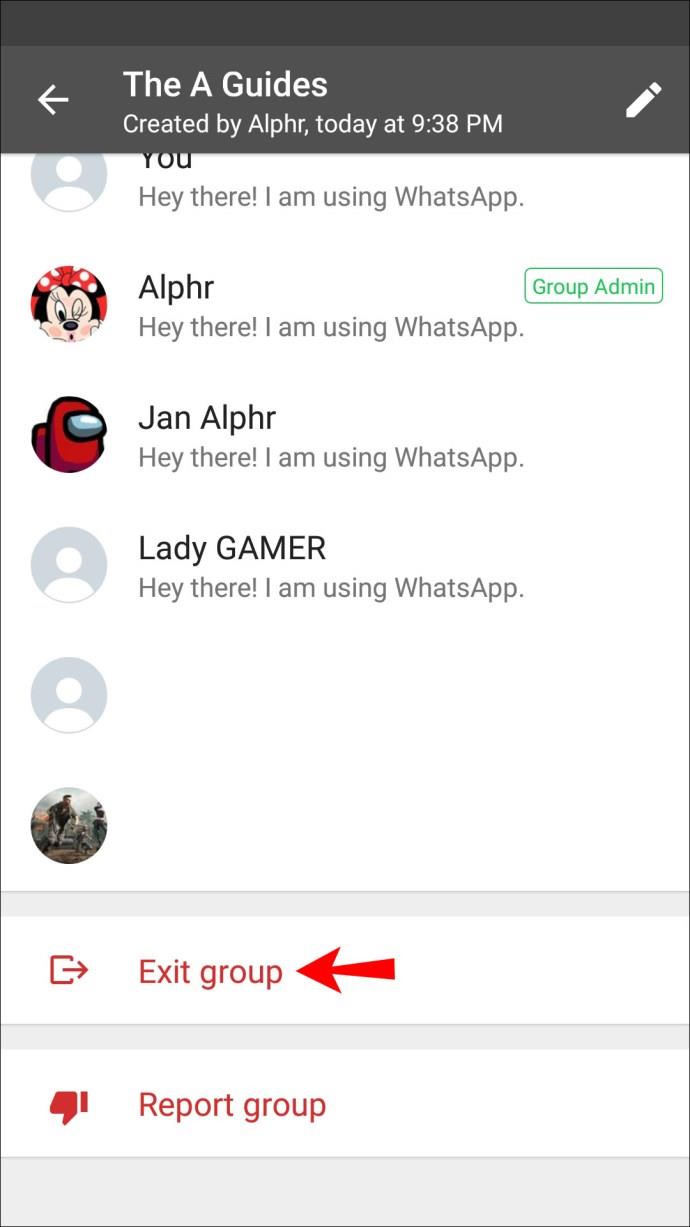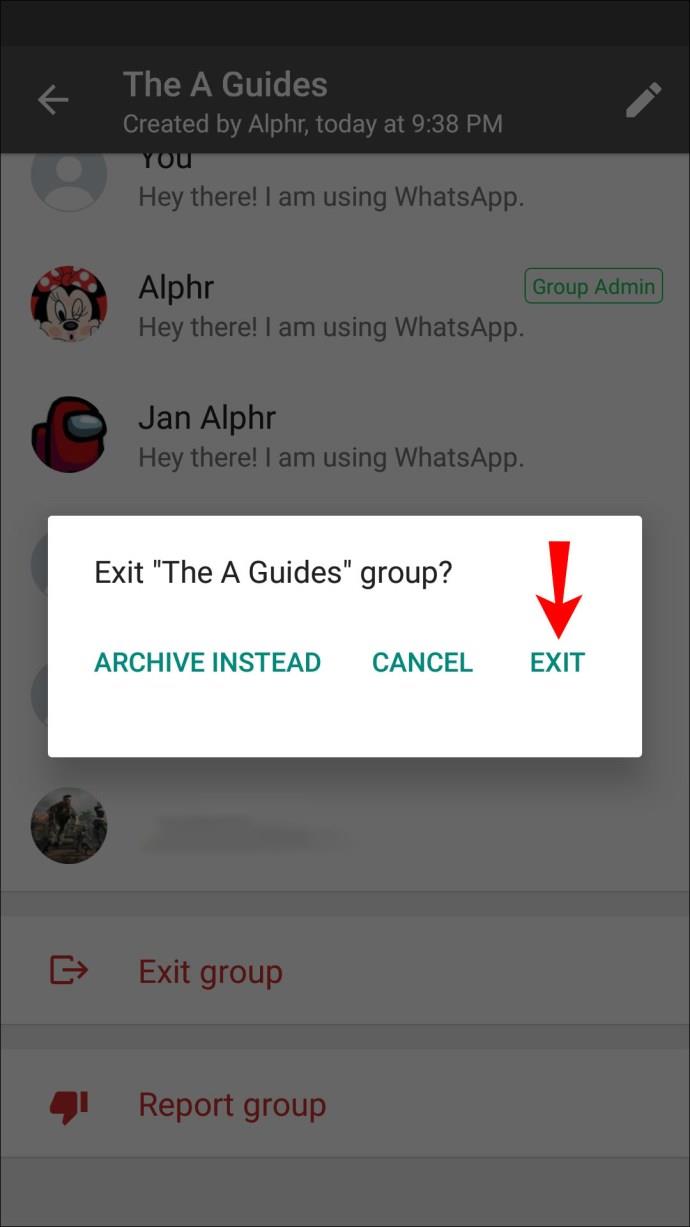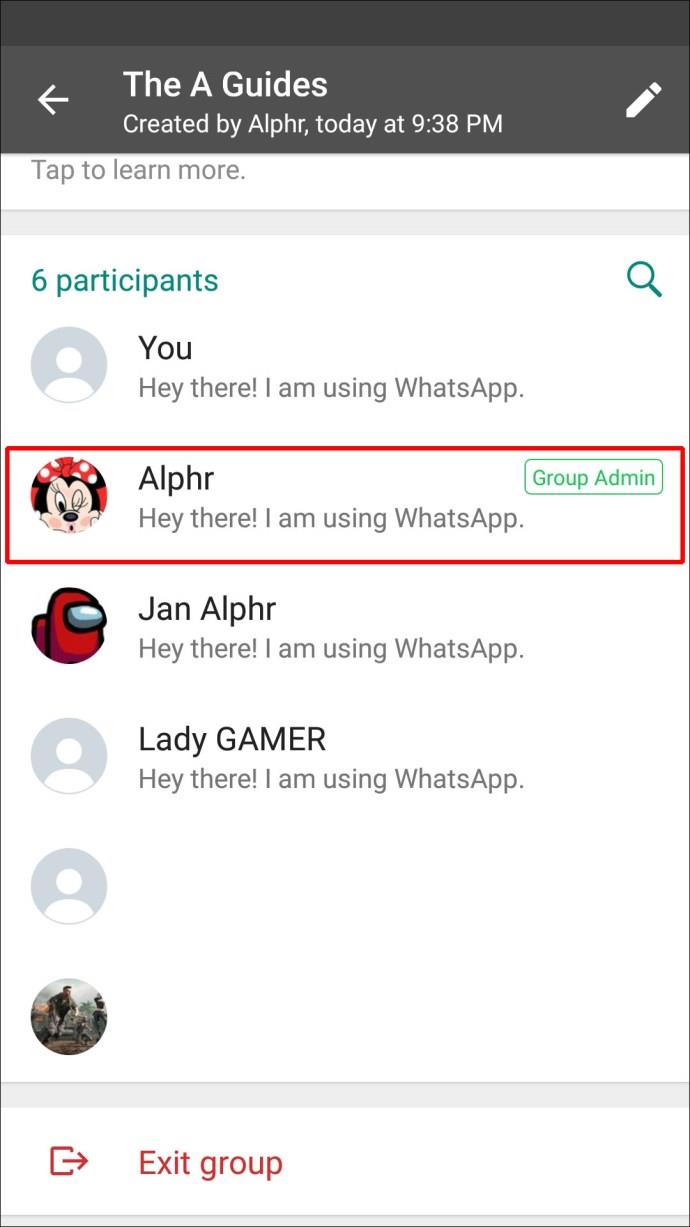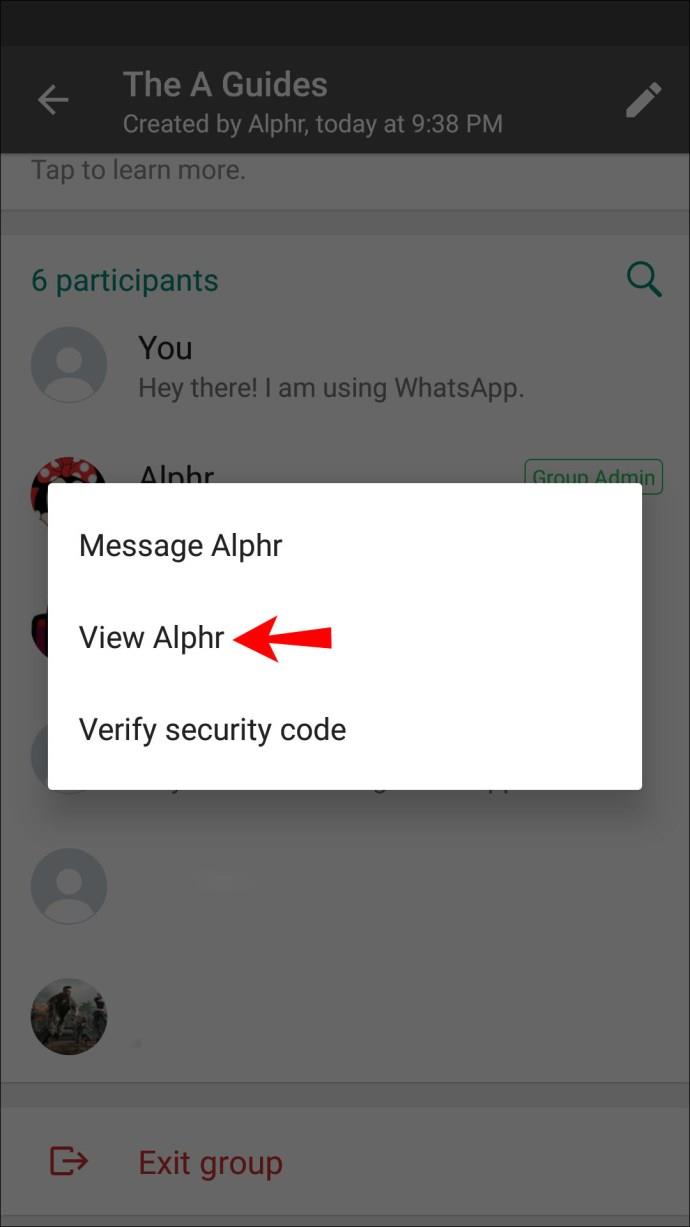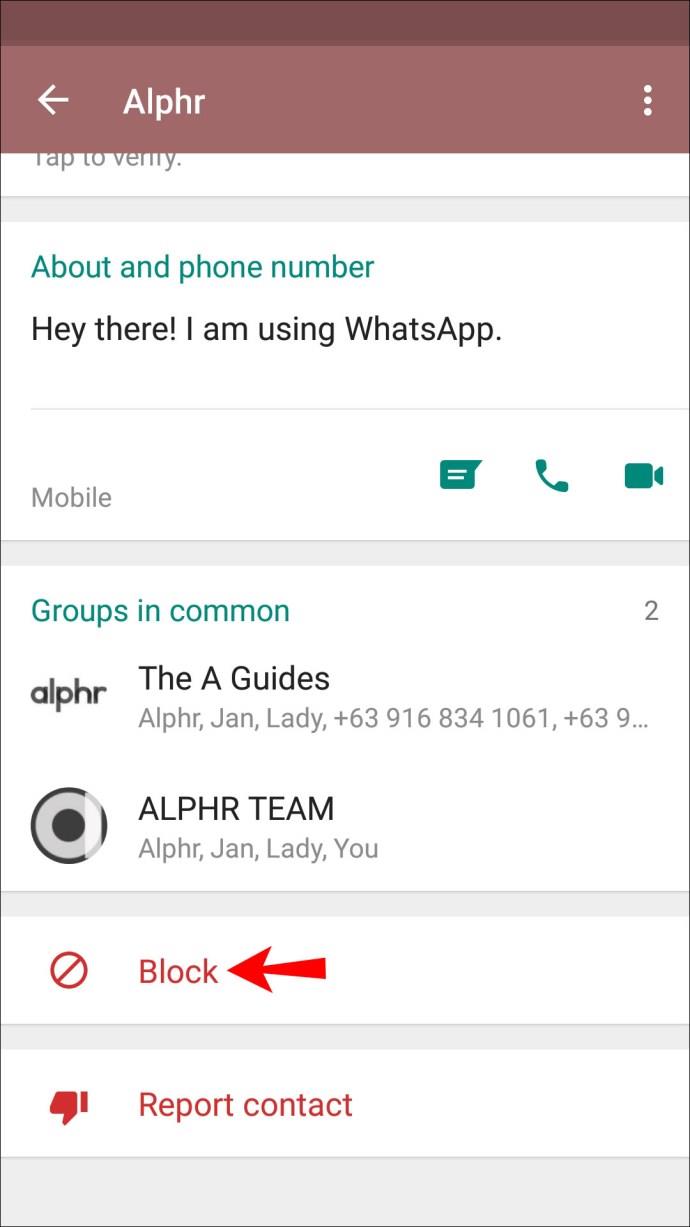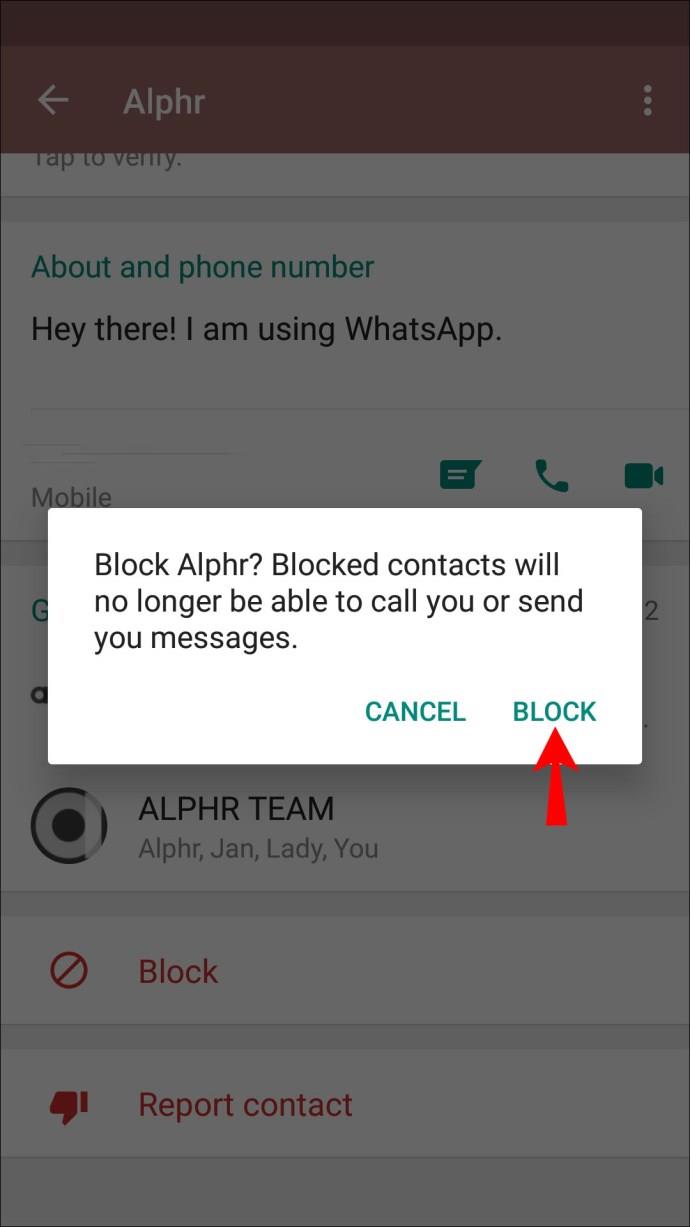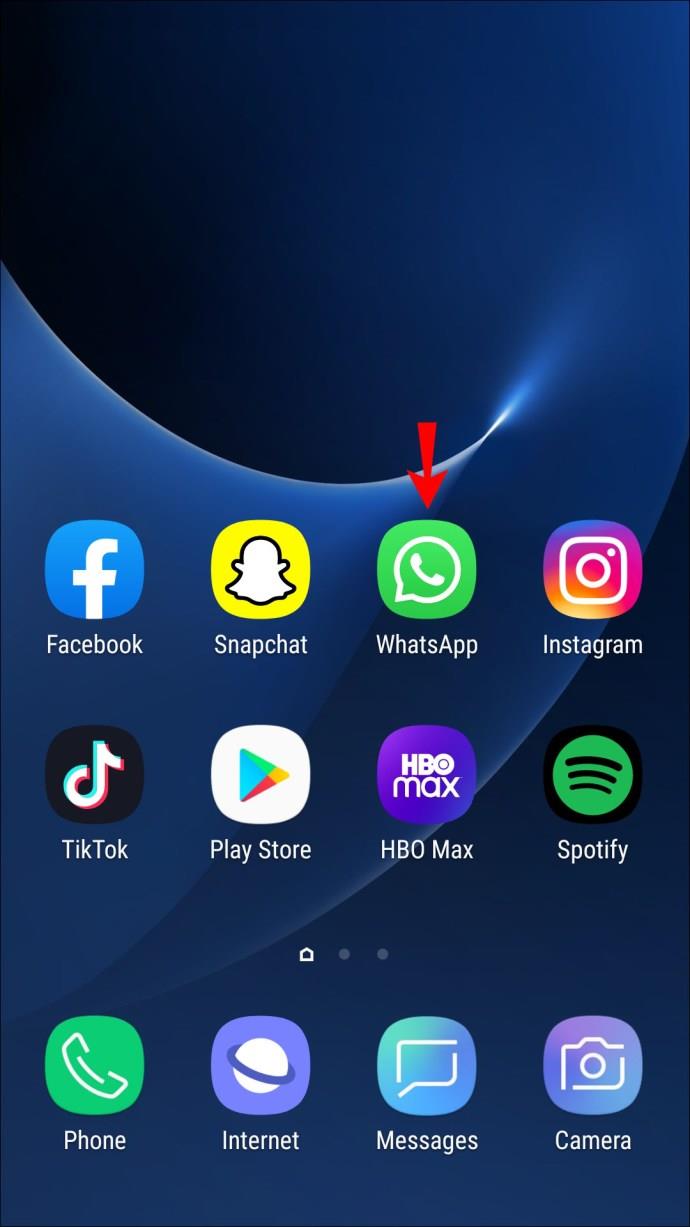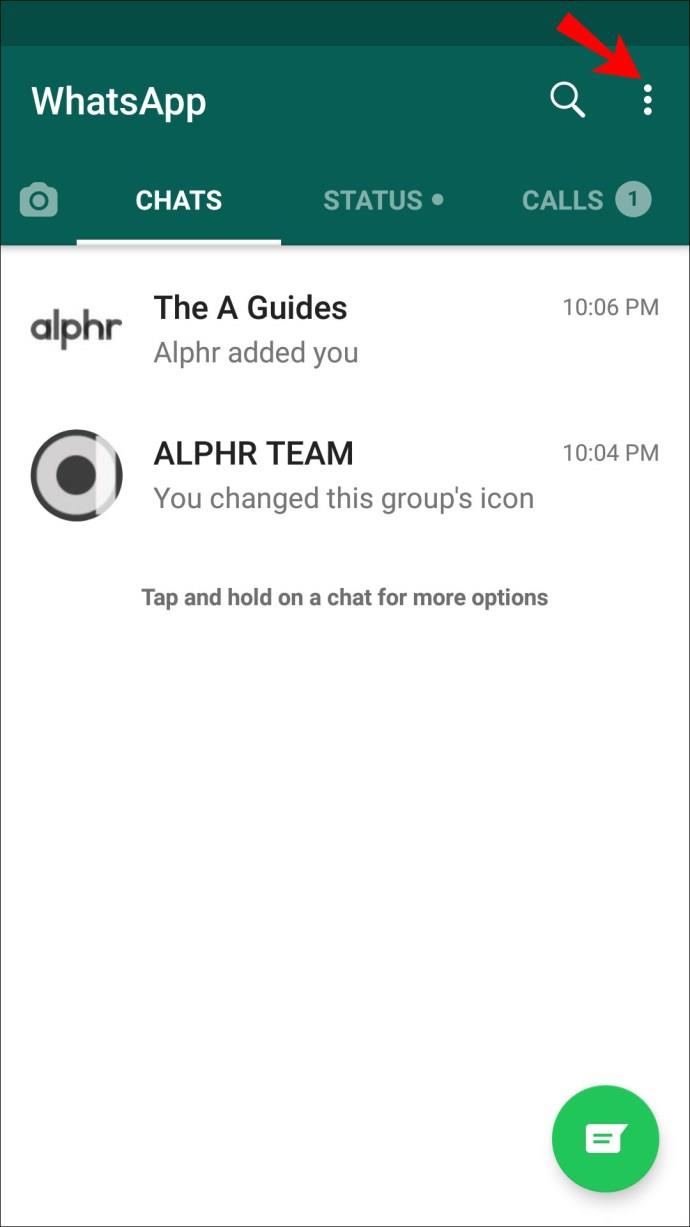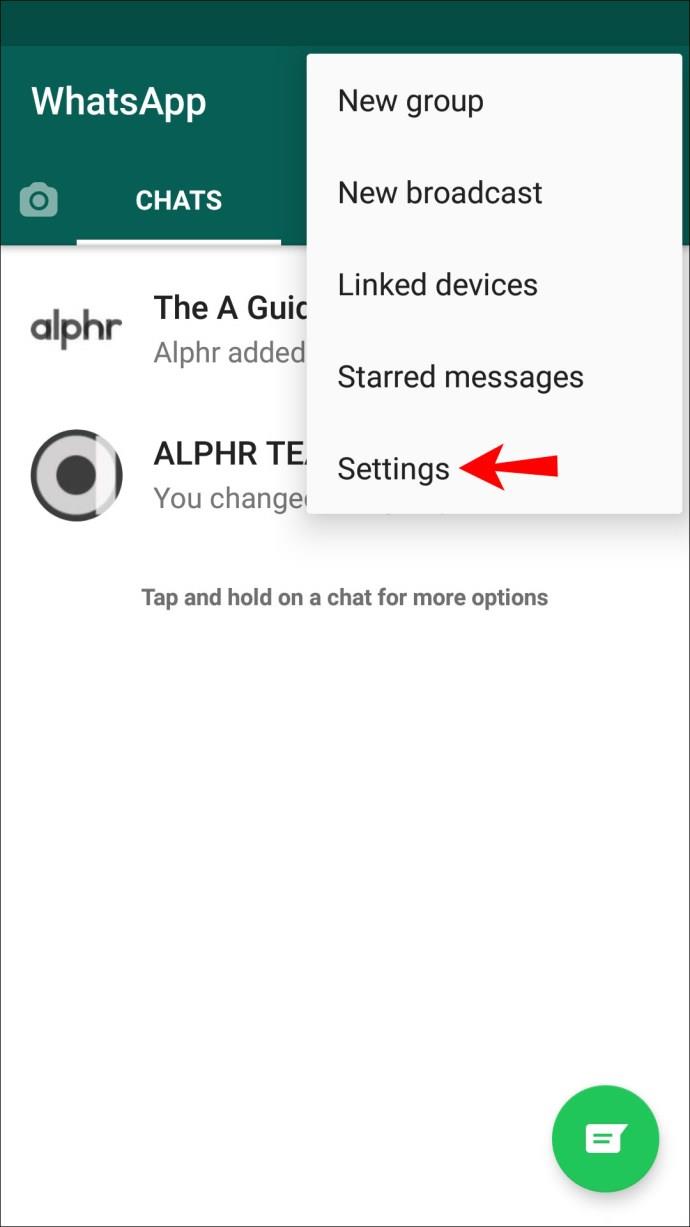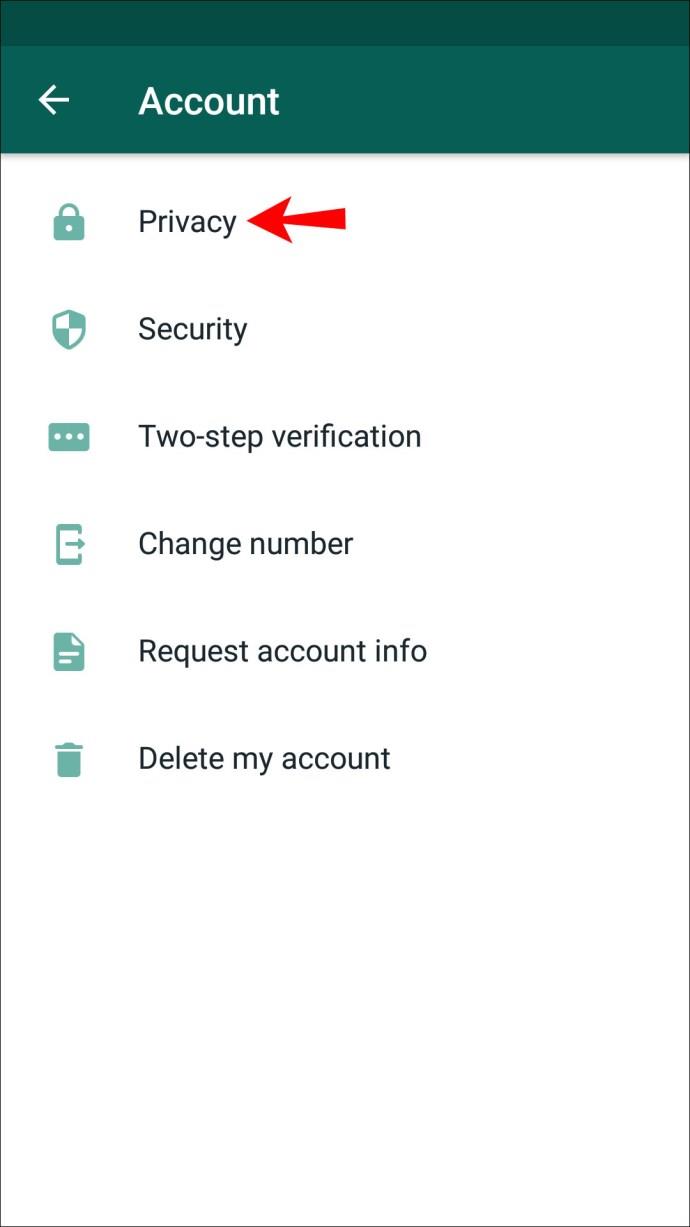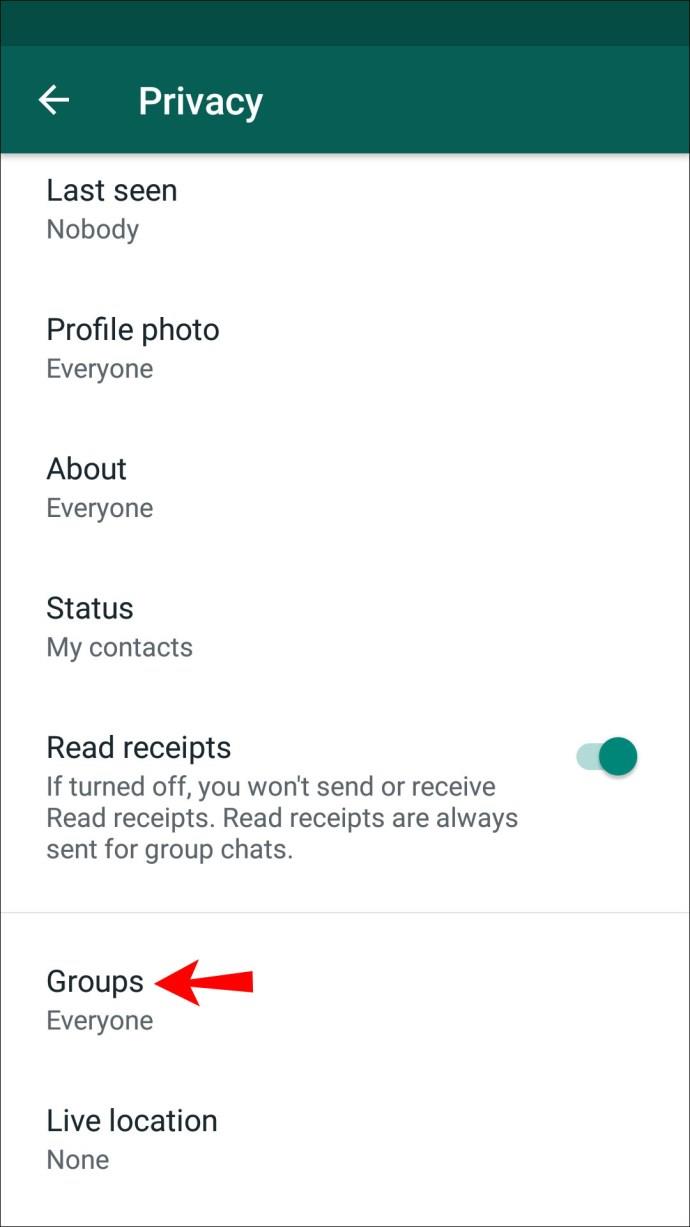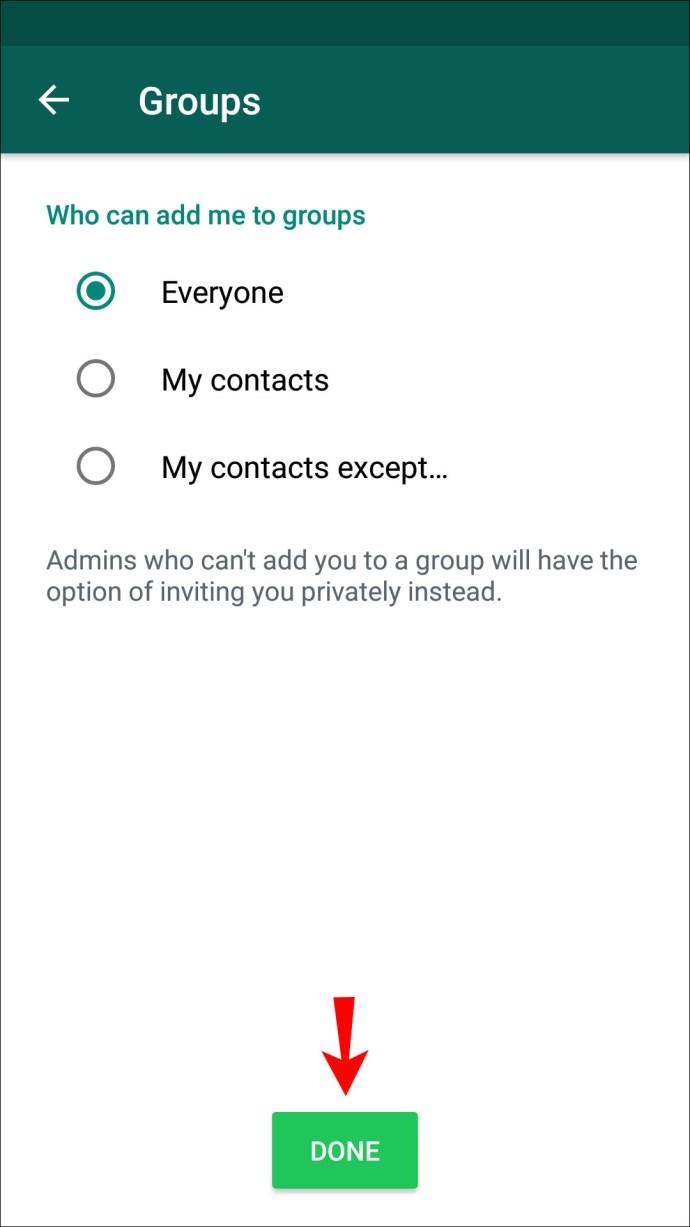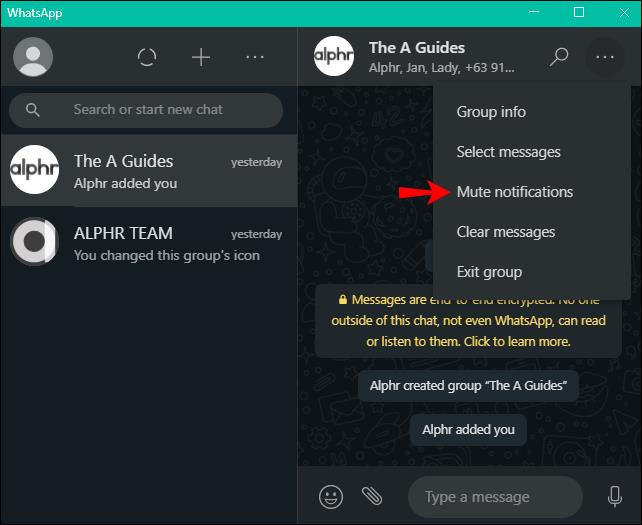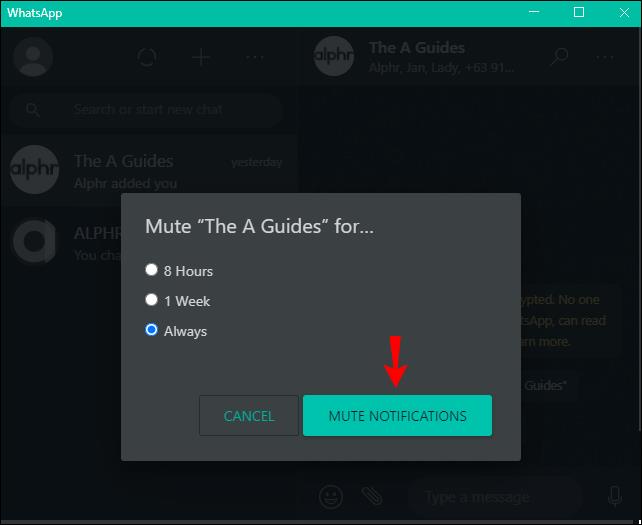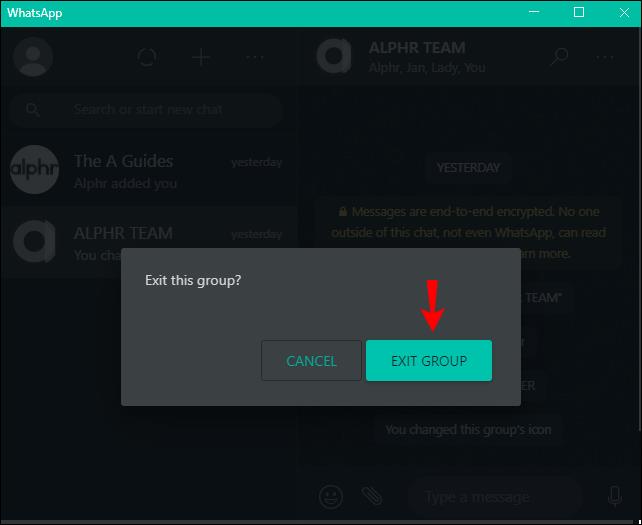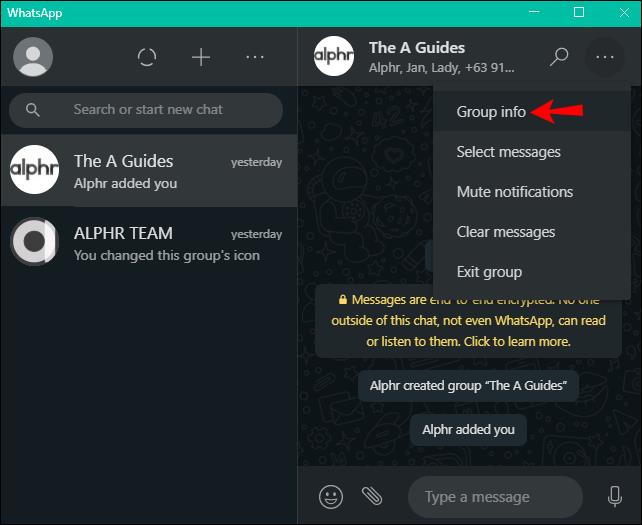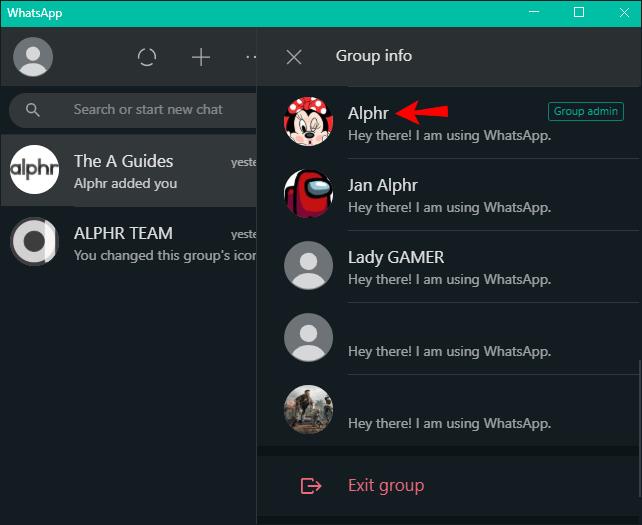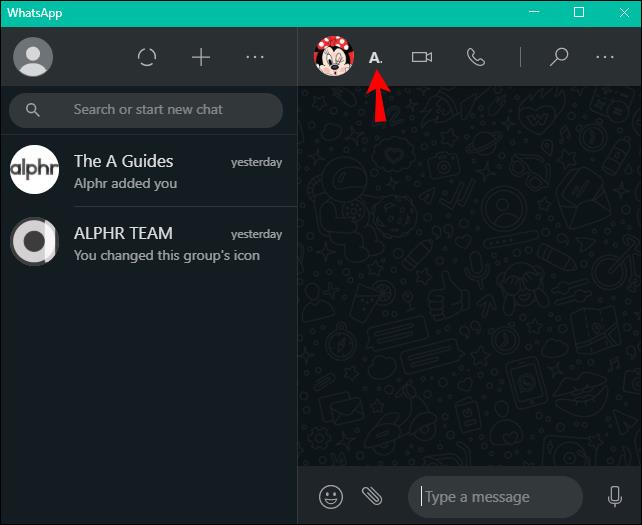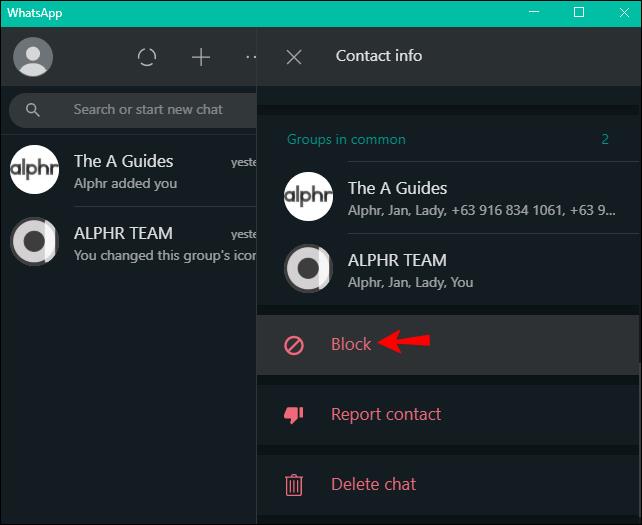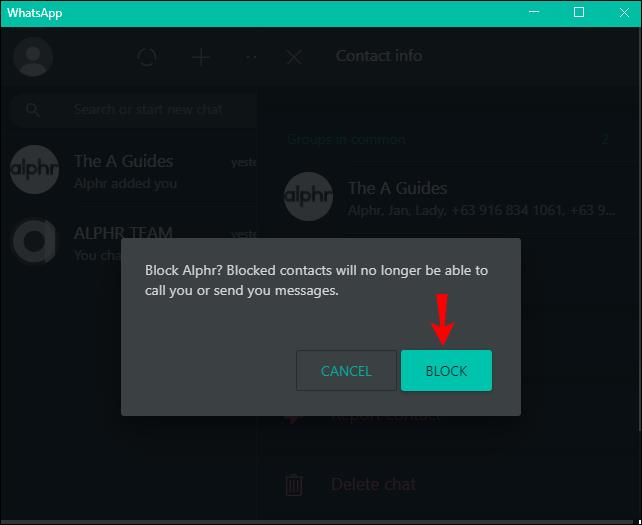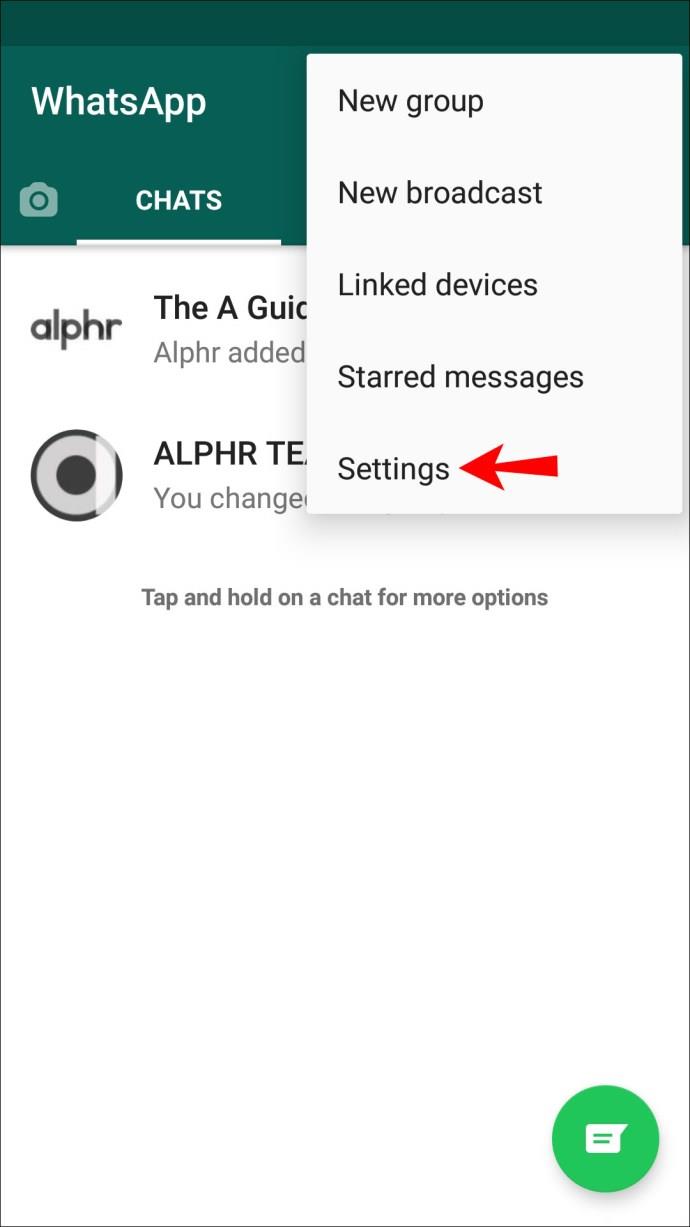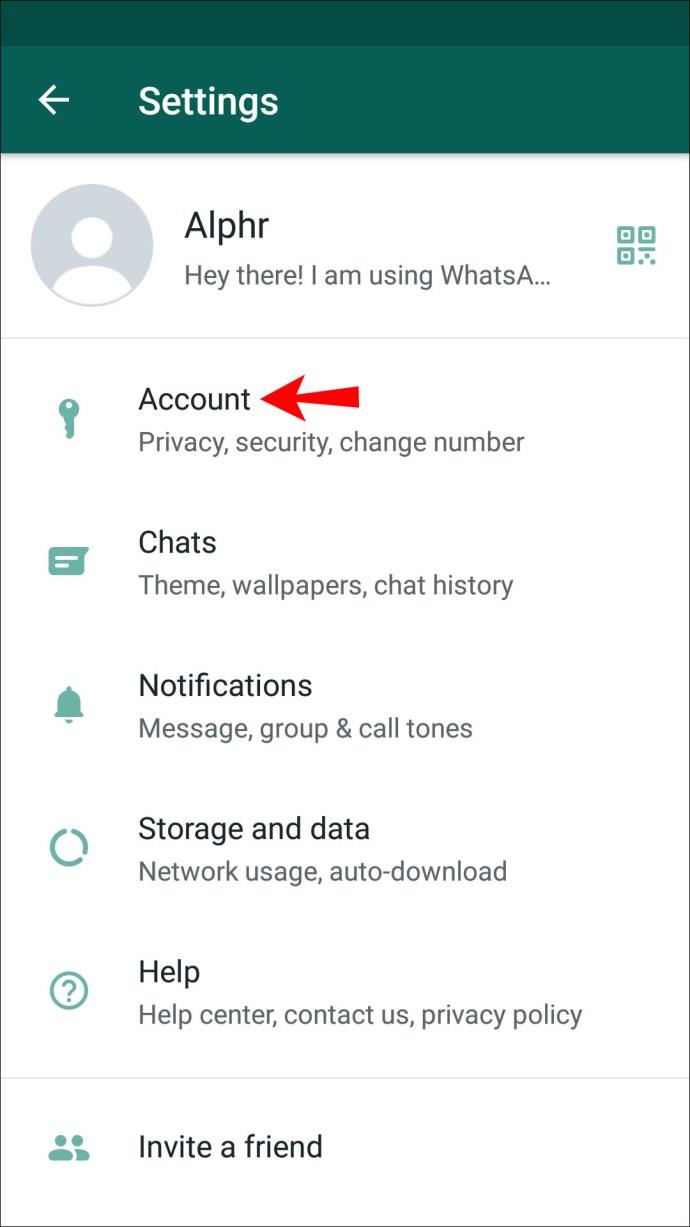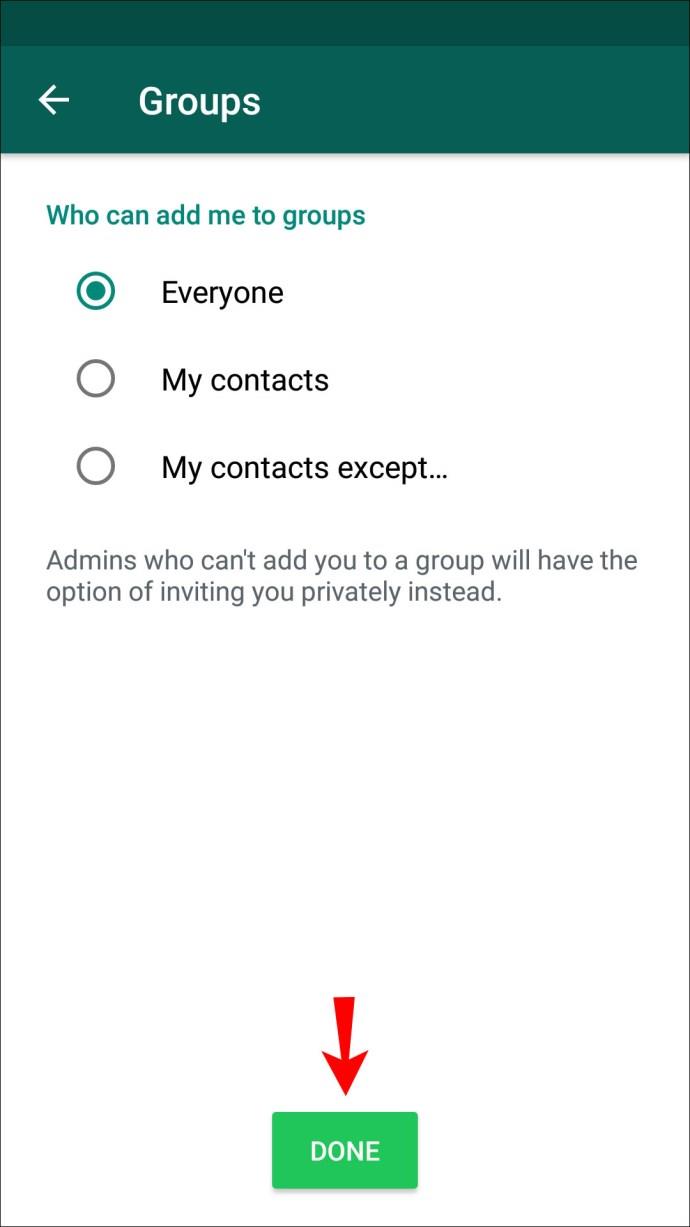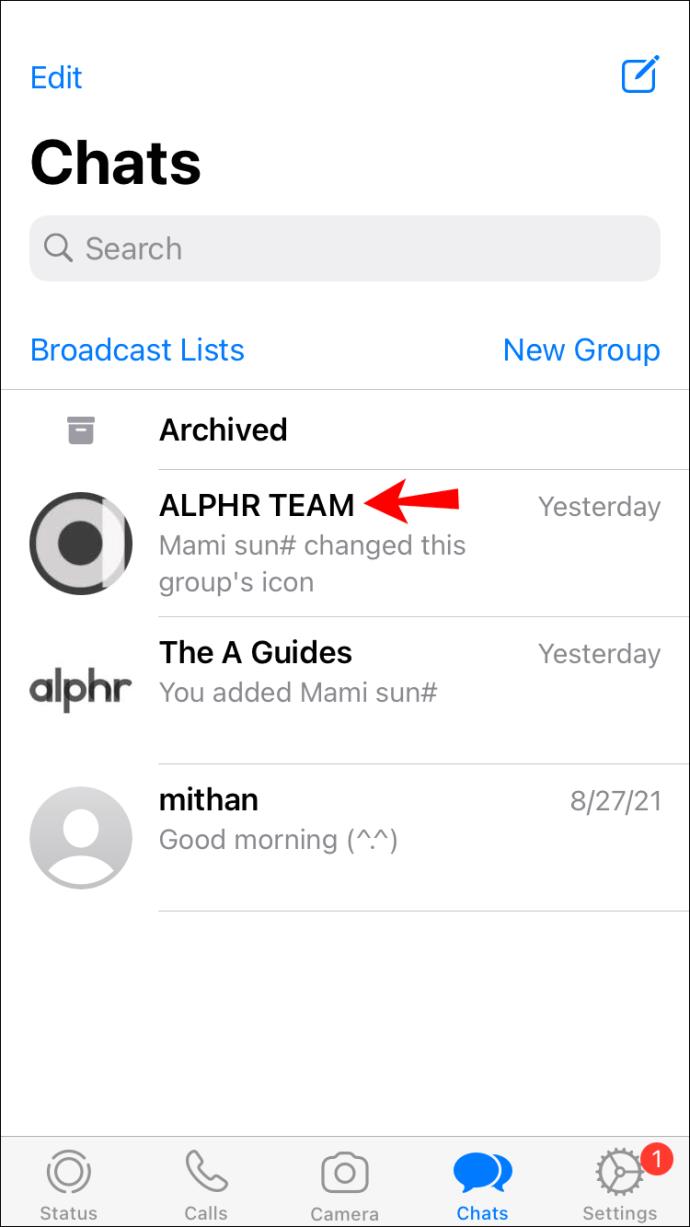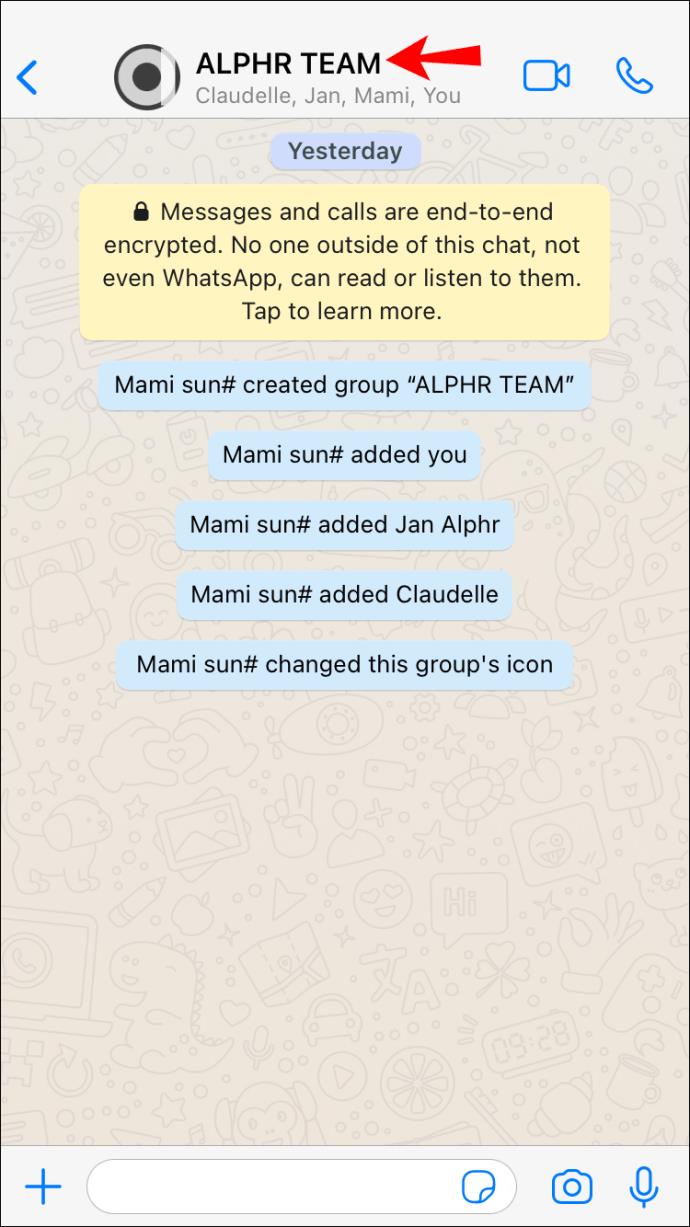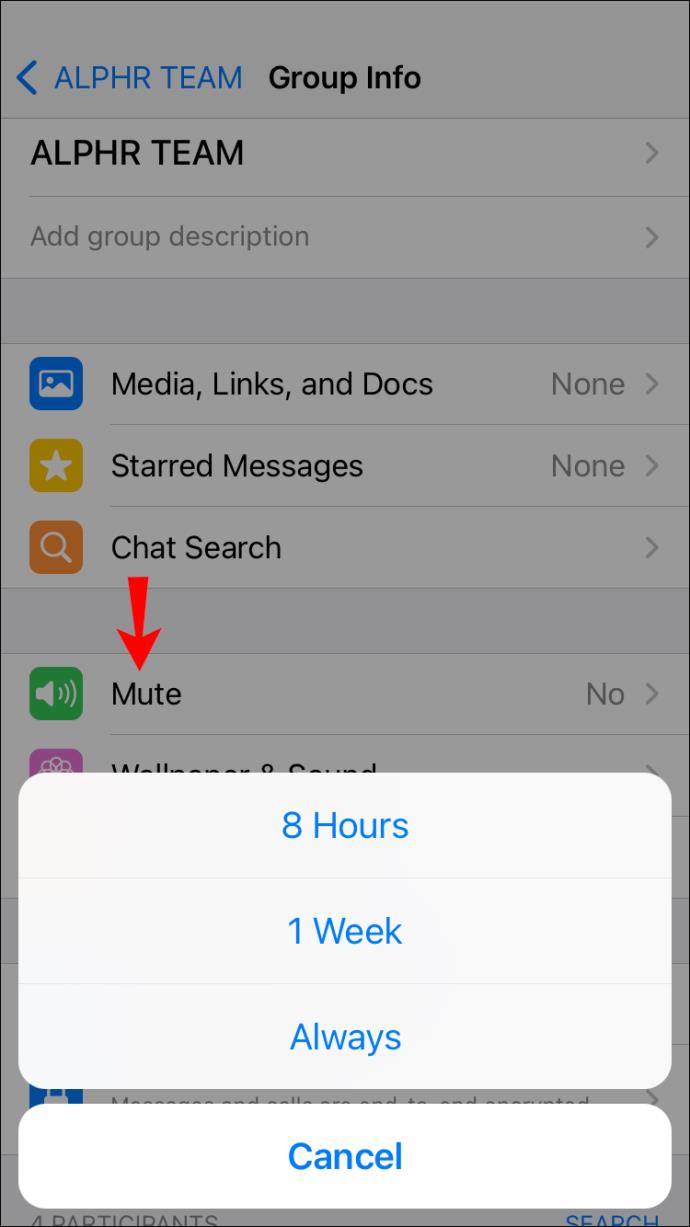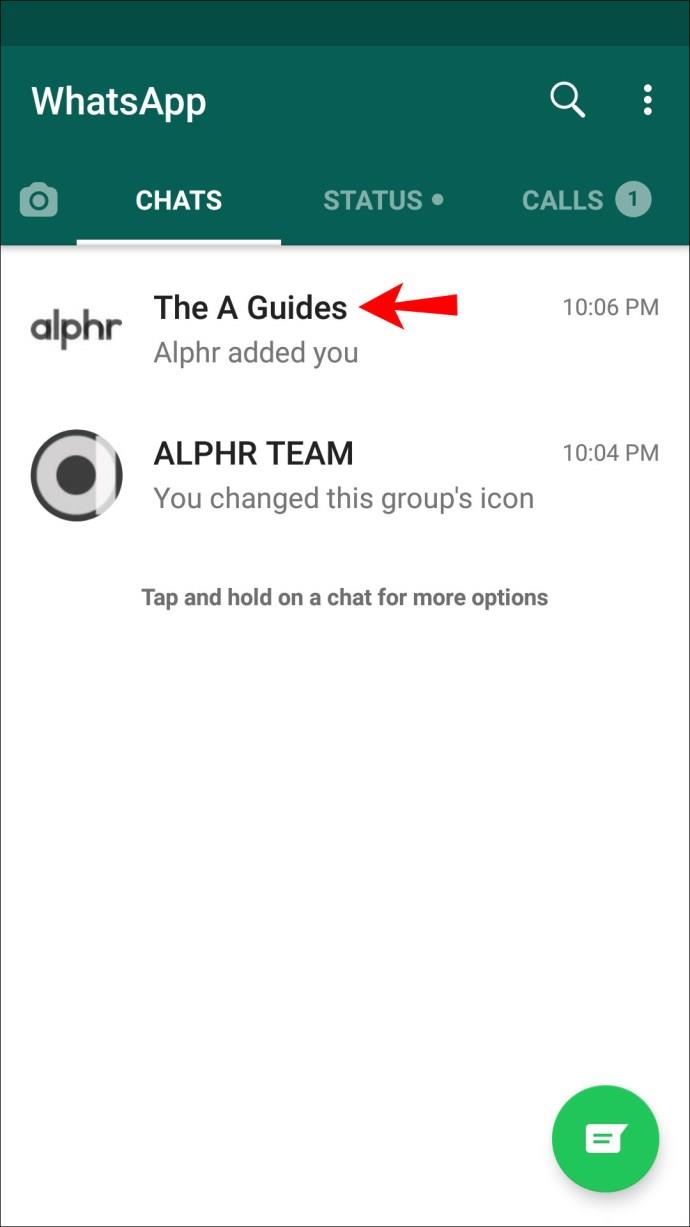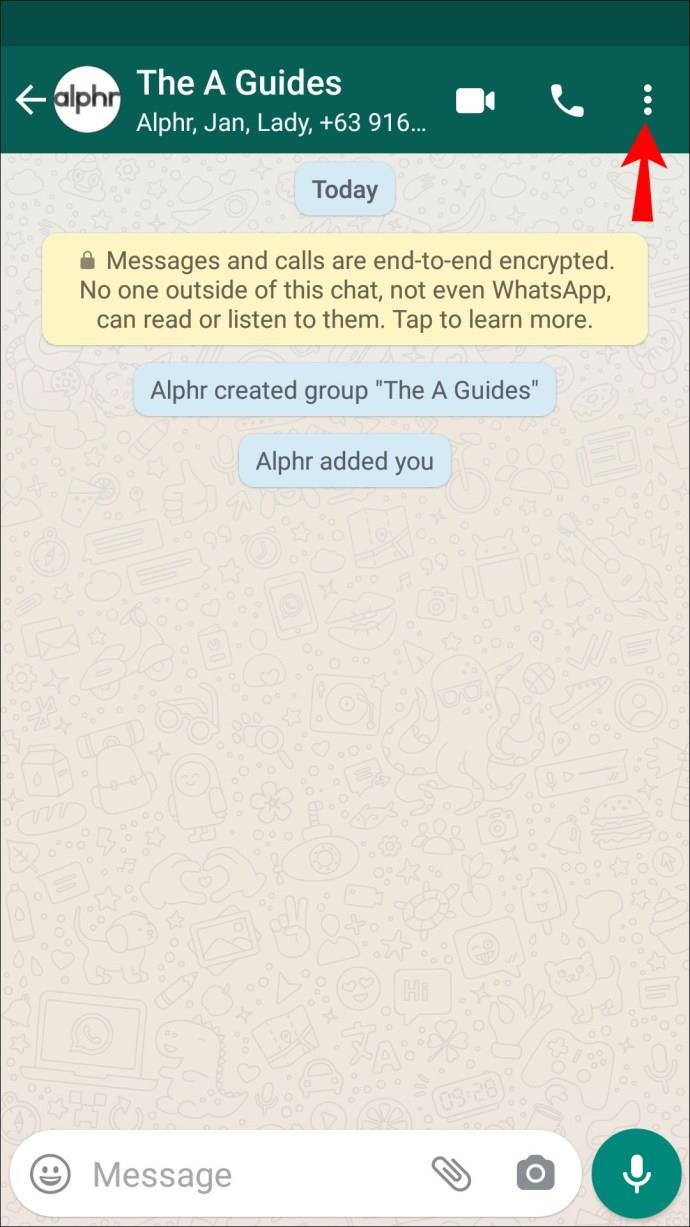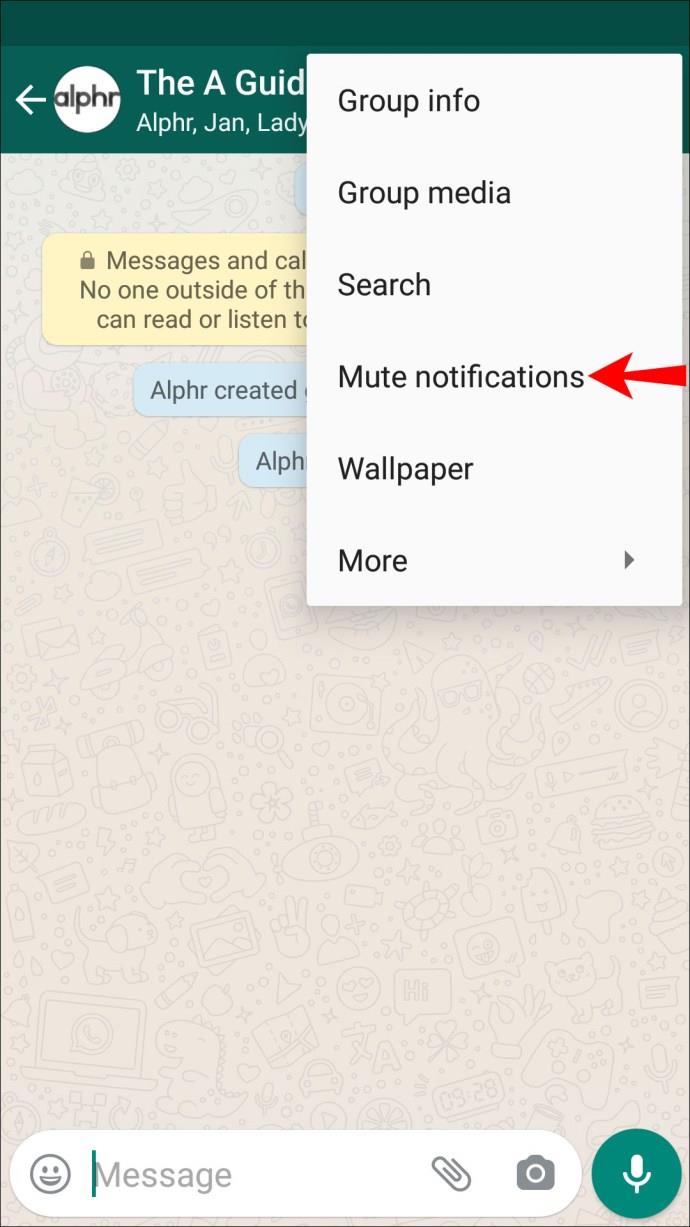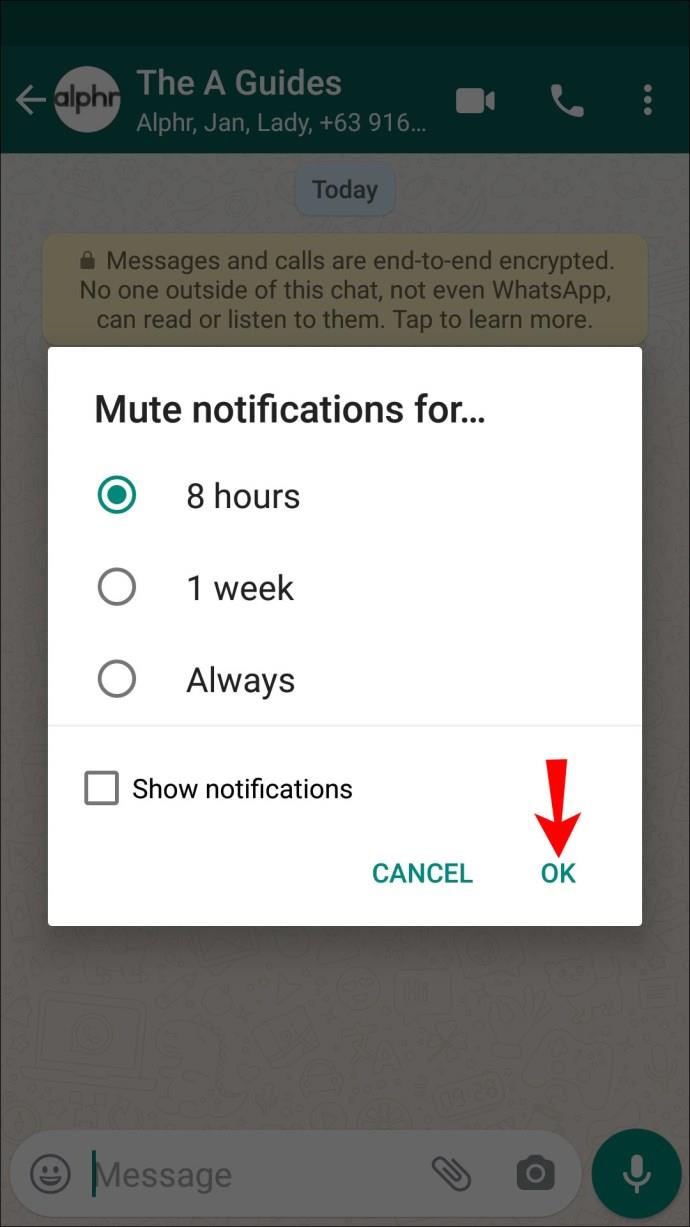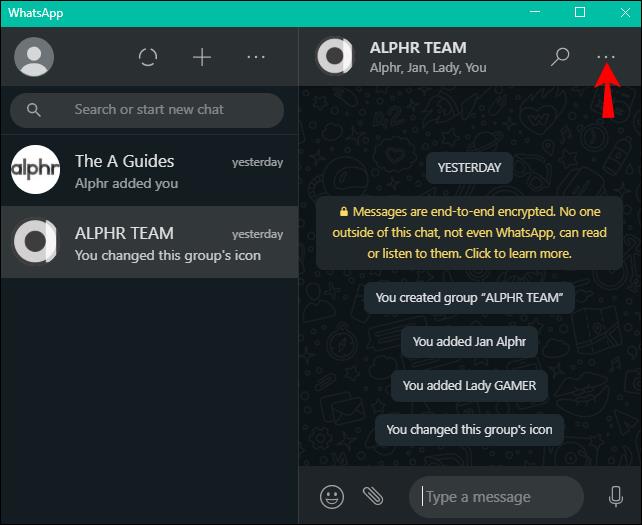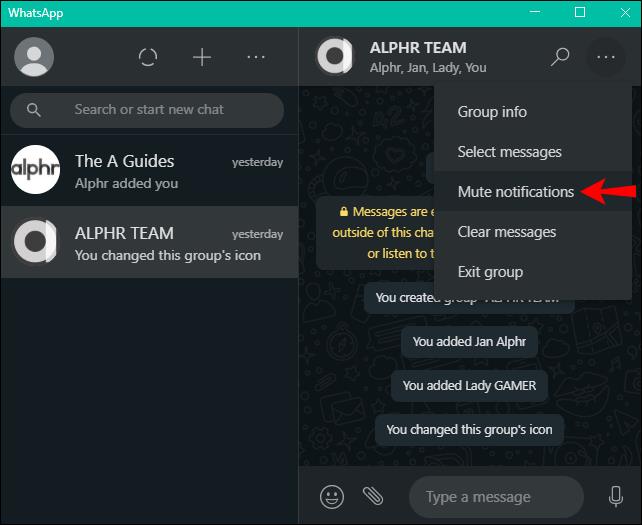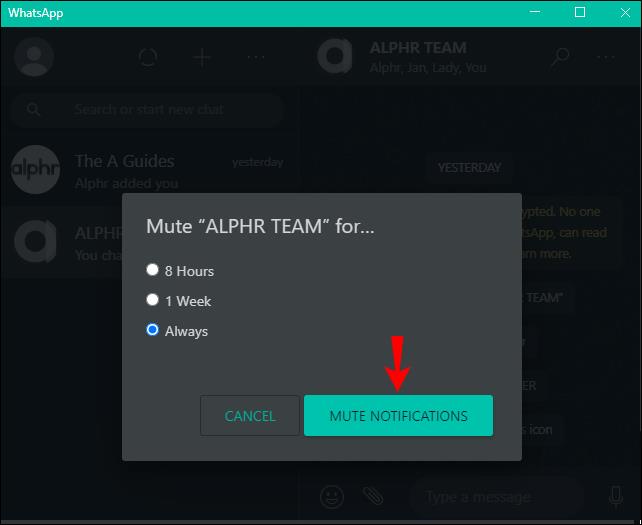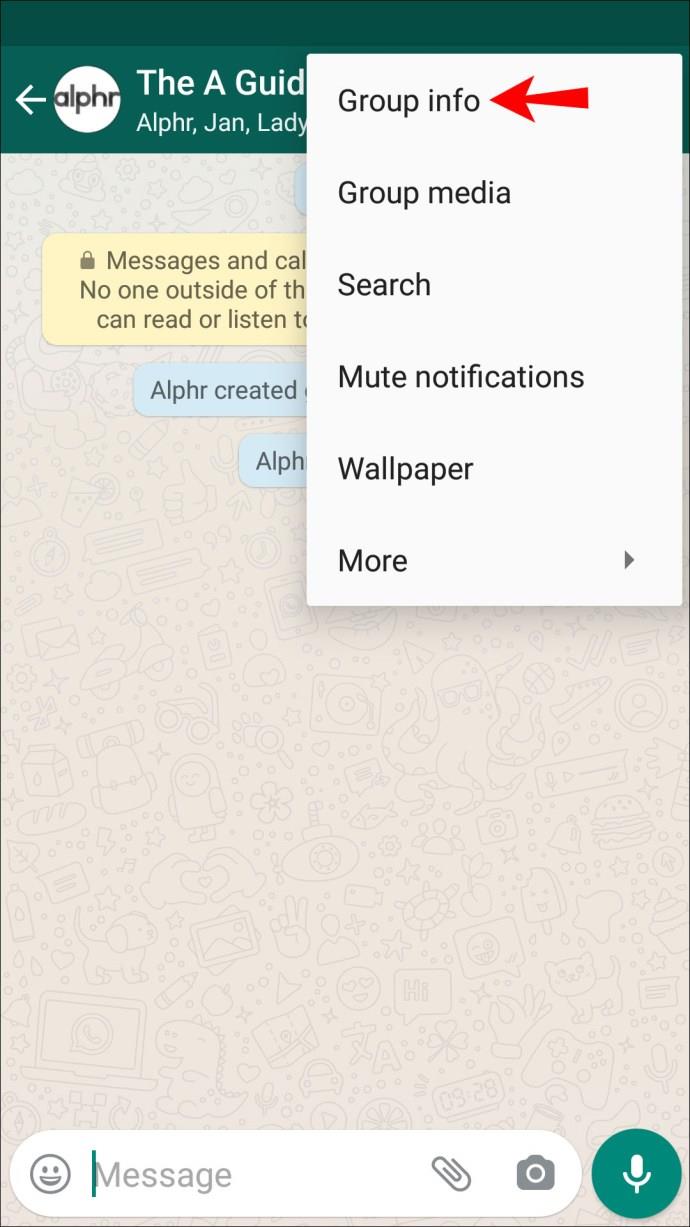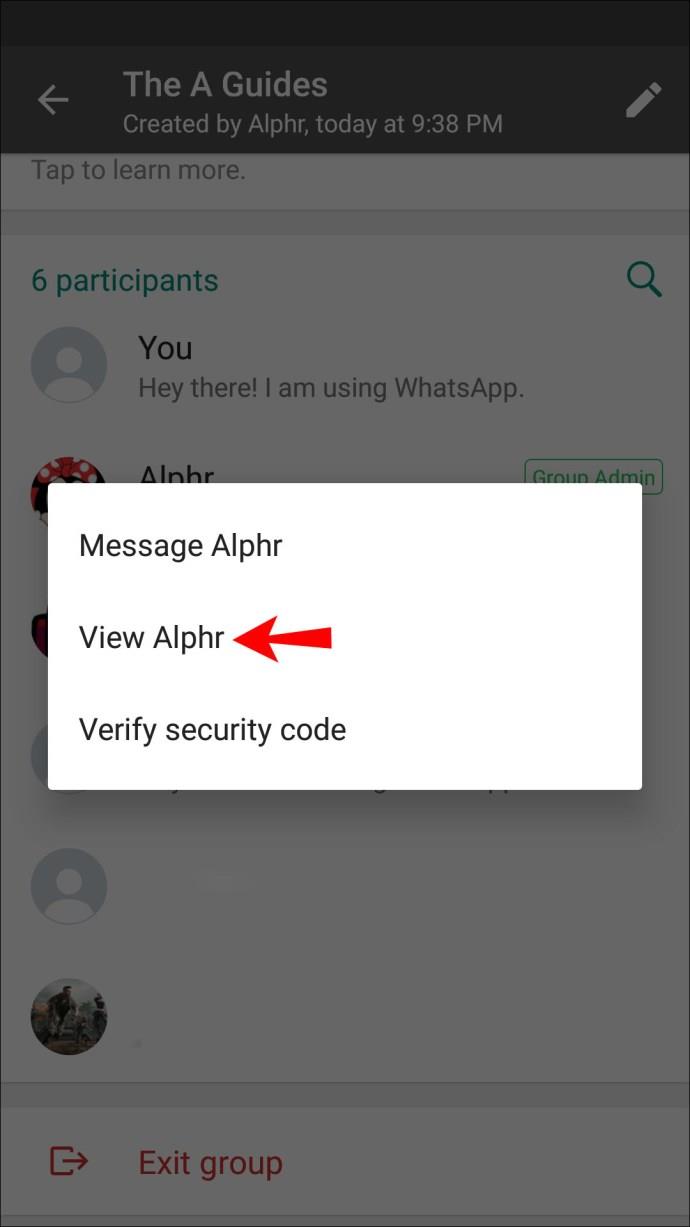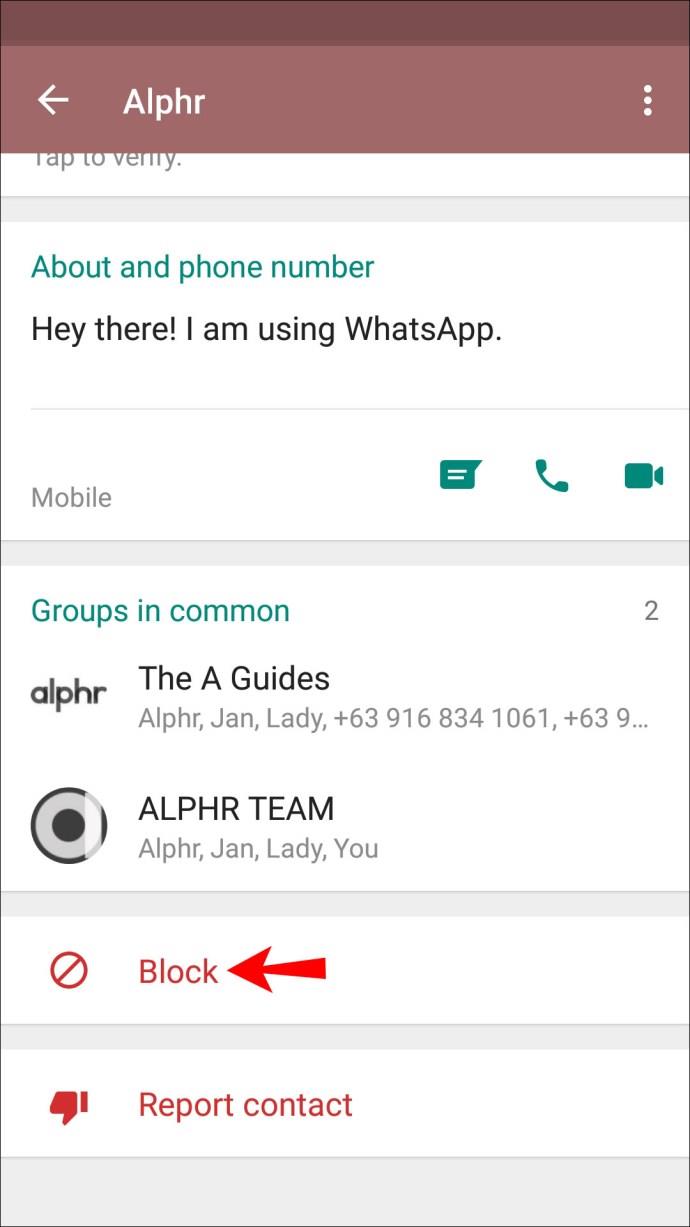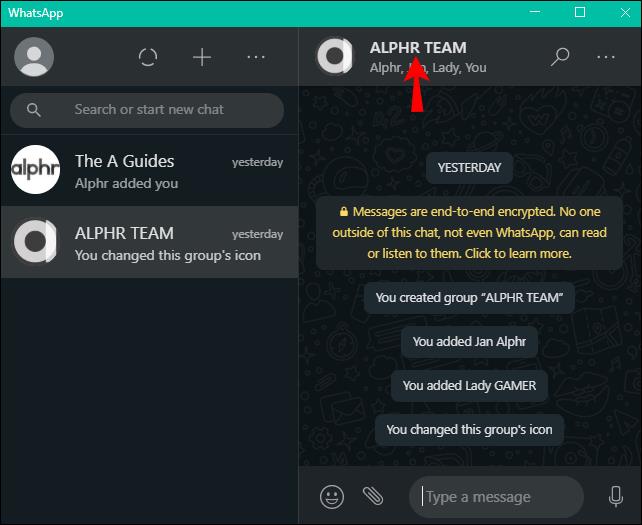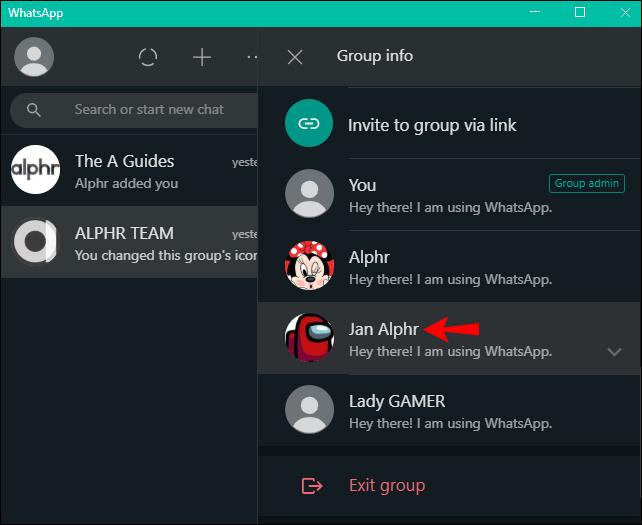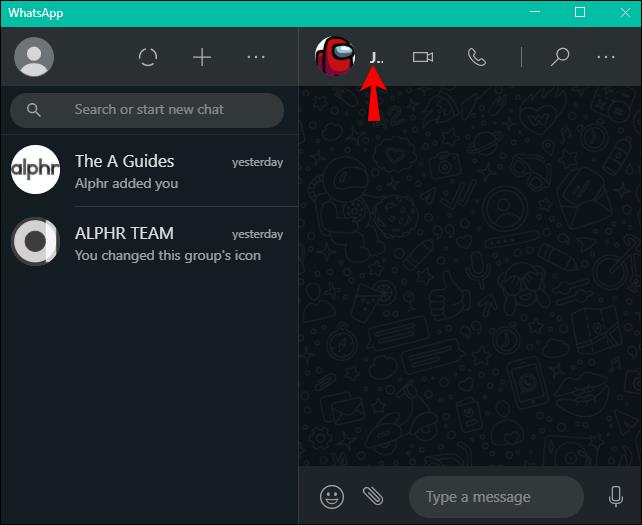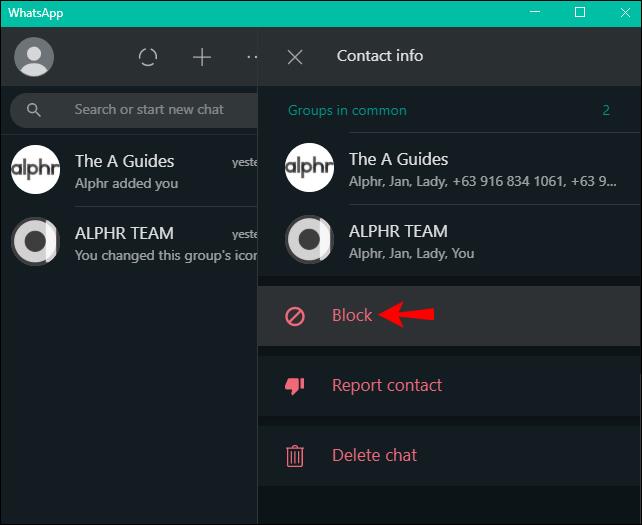Tautan Perangkat
Grup WhatsApp, dalam banyak kasus, menghibur dan berguna untuk berkomunikasi dengan banyak orang sekaligus. Namun, pada titik tertentu, Anda mungkin merasa terganggu dengan pesan tersebut dan memutuskan tidak ingin menjadi anggota lagi. Jika itu masalahnya, Anda telah datang ke tempat yang tepat.
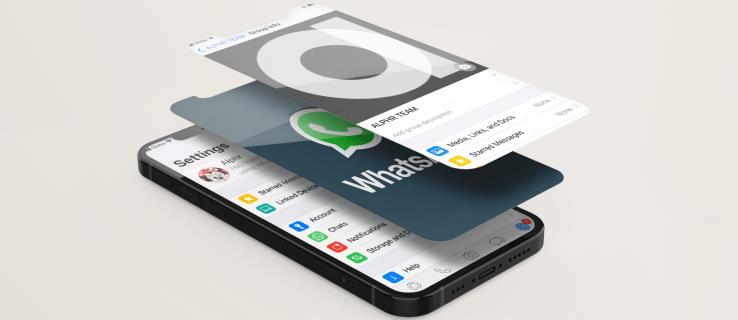
Artikel ini akan membahas cara memblokir grup di WhatsApp. Selain itu, kami akan menawarkan beberapa trik yang dapat Anda gunakan untuk berhenti menerima notifikasi dan keluar dari grup tanpa diketahui siapa pun. Mari selami.
Cara Memblokir Grup WhatsApp di Aplikasi iPhone
Sayangnya, WhatsApp tidak mengizinkan Anda untuk memblokir grup. Namun, ada beberapa metode untuk mencegah menerima notifikasi atau berhenti menjadi anggota.
Jika Anda tidak ingin menerima notifikasi yang mengganggu, Anda dapat membisukan grup. Dengan begitu, Anda akan tetap menjadi anggota, tetapi pesan tidak akan mengganggu Anda. Berikut langkah-langkahnya:
- Buka WhatsApp dan buka grup yang ingin Anda nonaktifkan.
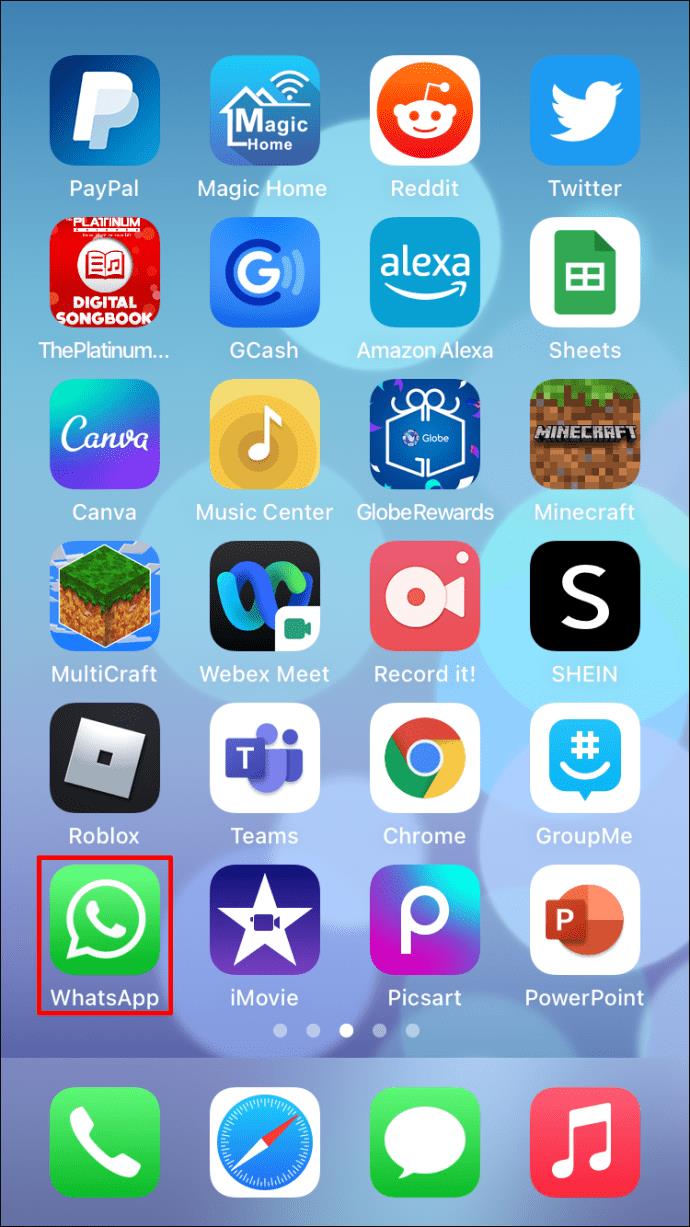
- Ketuk nama grup.
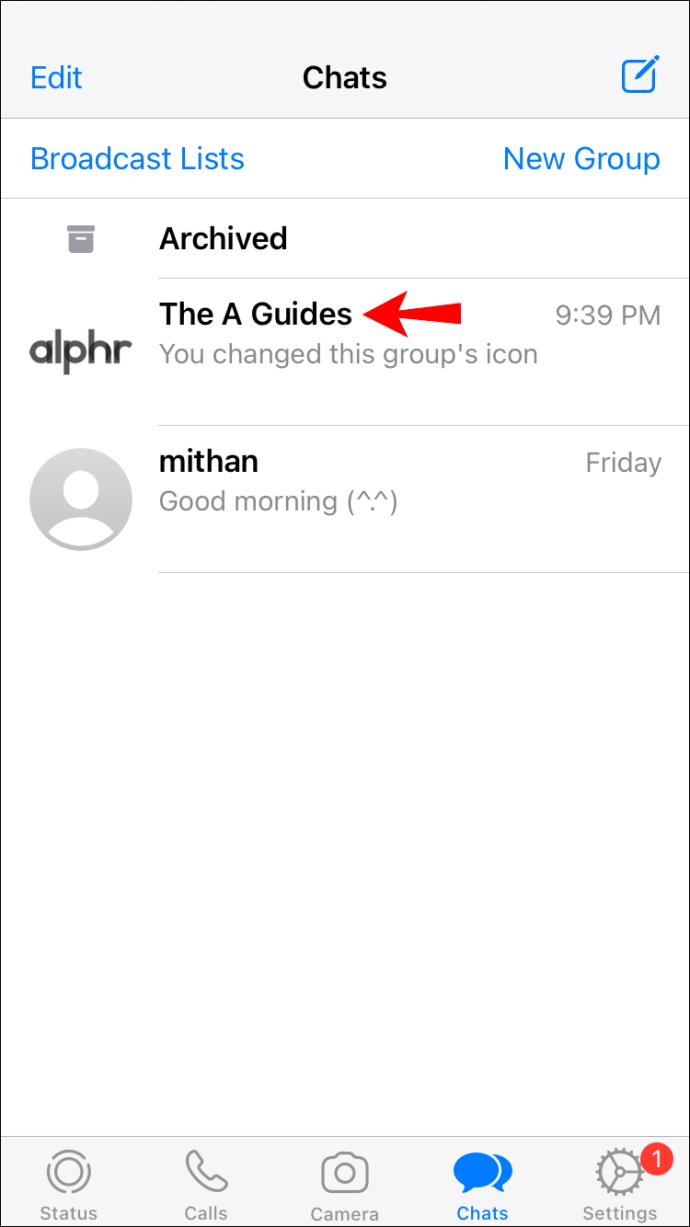
- Ketuk "Bungkam".
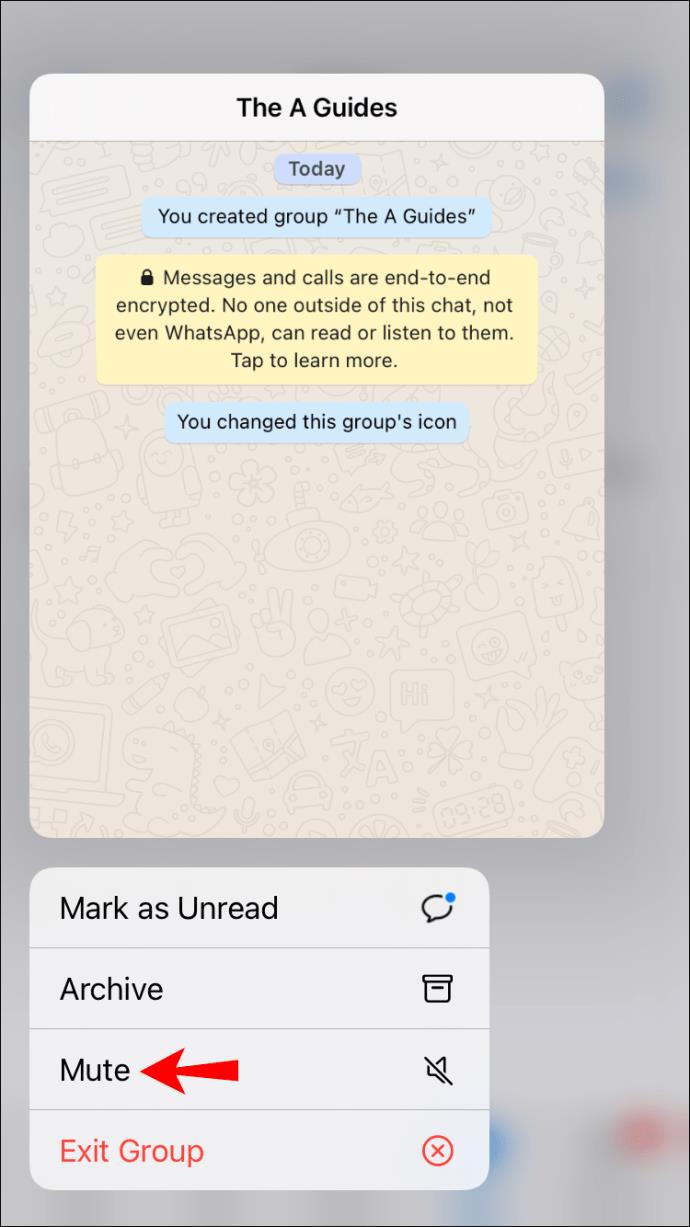
- Pilih berapa lama Anda ingin menonaktifkannya.
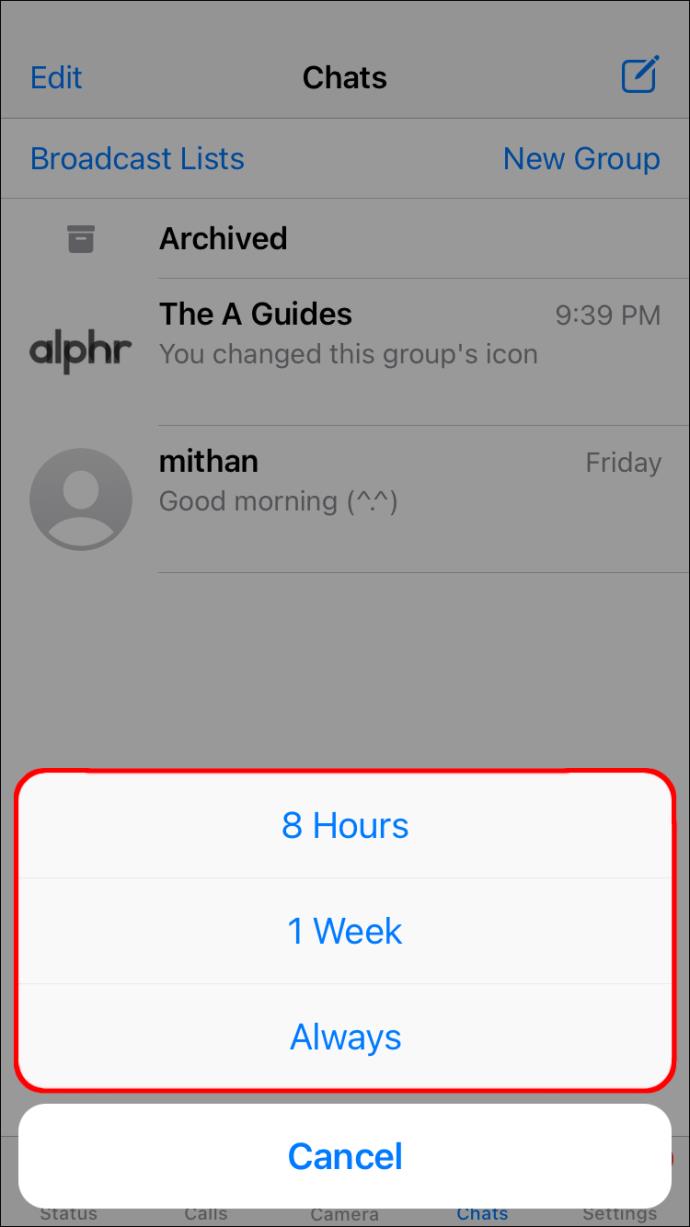
- Ketuk "Oke."
Anggota grup lain tidak akan tahu bahwa Anda telah membisukan notifikasi.
Jika Anda tidak ingin menjadi anggota grup lagi karena alasan apa pun, Anda dapat keluar:
- Buka WhatsApp dan buka grup yang ingin Anda keluarkan.
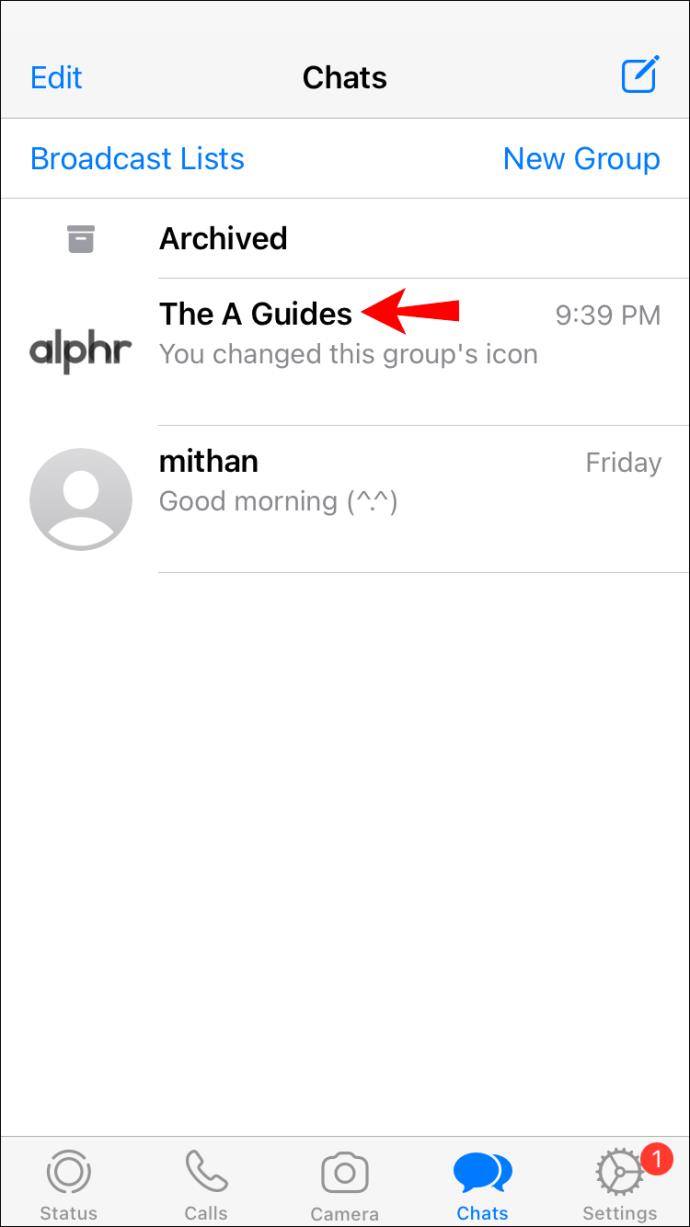
- Ketuk nama grup.
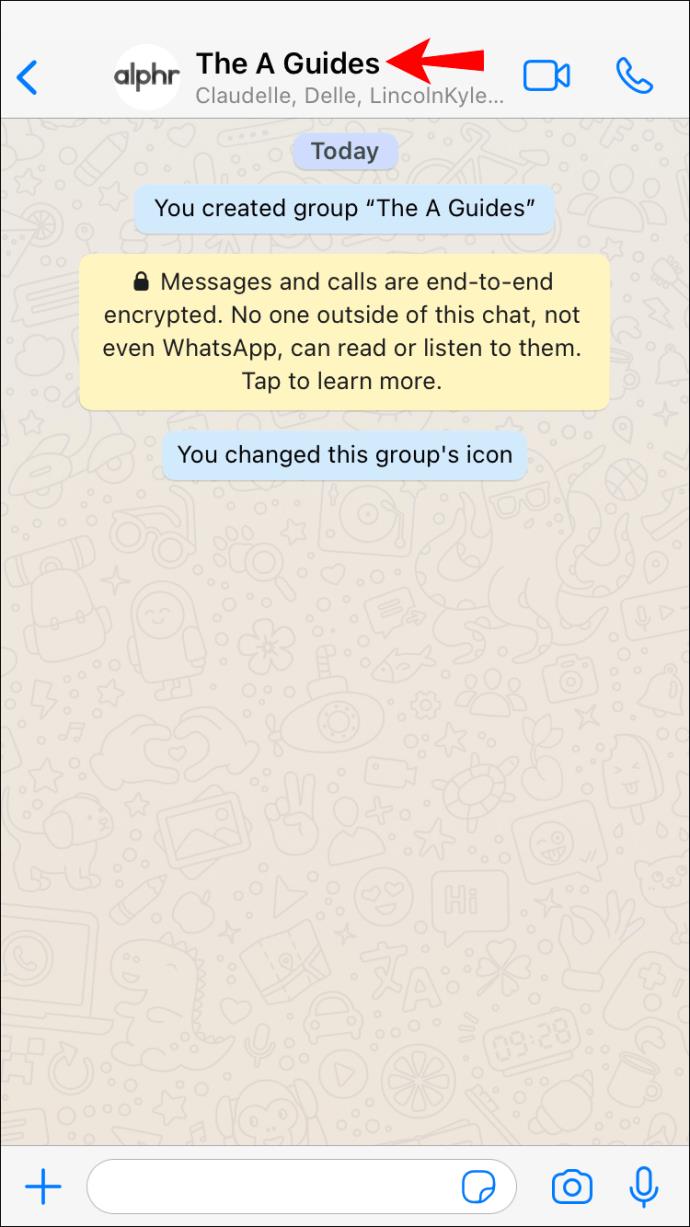
- Ketuk "Keluar dari grup". Anda akan melihat perintah yang menanyakan apakah Anda ingin keluar atau membisukan.
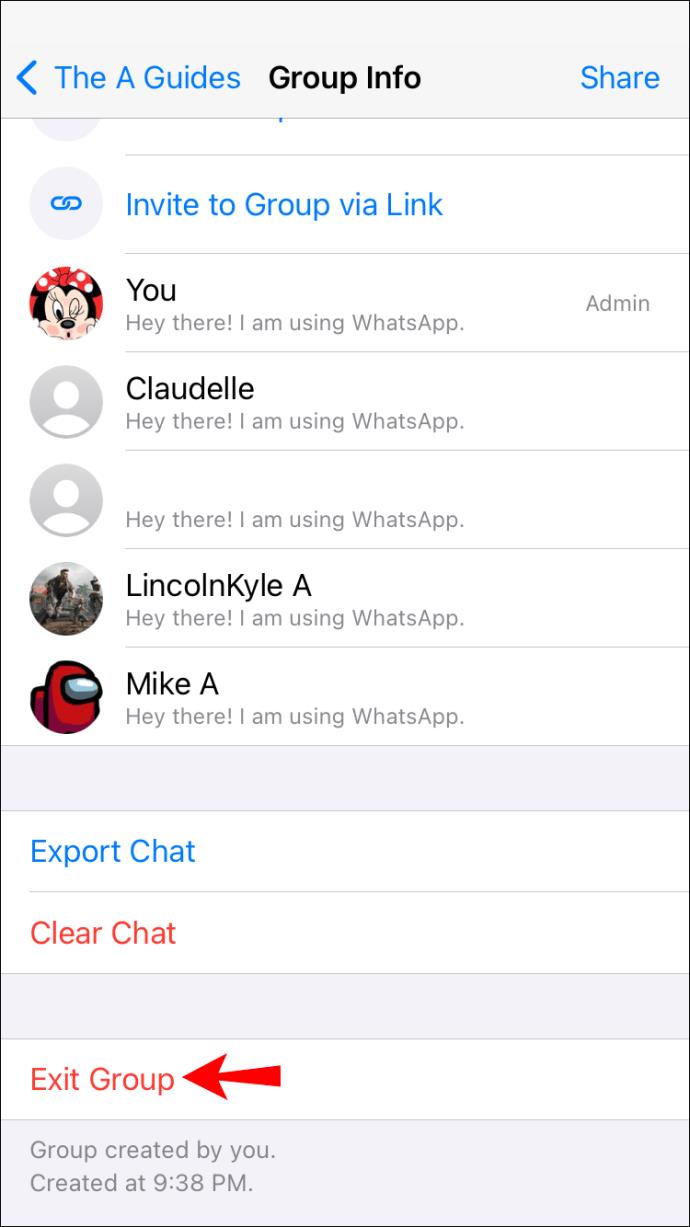
- Ketuk "Keluar".
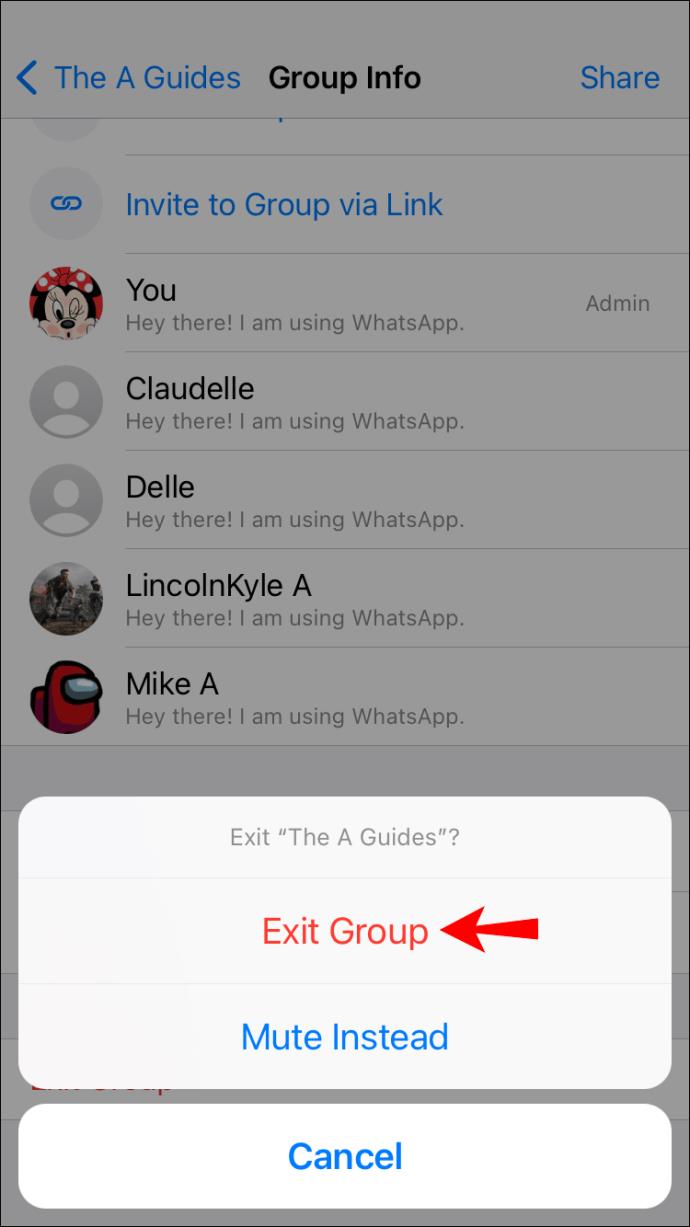
Ingatlah bahwa semua anggota akan melihat bahwa Anda keluar dari grup. Jika Anda tidak ingin semua orang tahu bahwa Anda tidak lagi tertarik, solusi terbaik adalah membisukannya.
Jika Anda keluar dari grup dan terus ditambahkan kembali, Anda dapat memblokir admin grup. Penting untuk melakukan ini sebelum keluar dari grup lagi:
- Buka WhatsApp dan buka grup yang ingin Anda keluarkan.
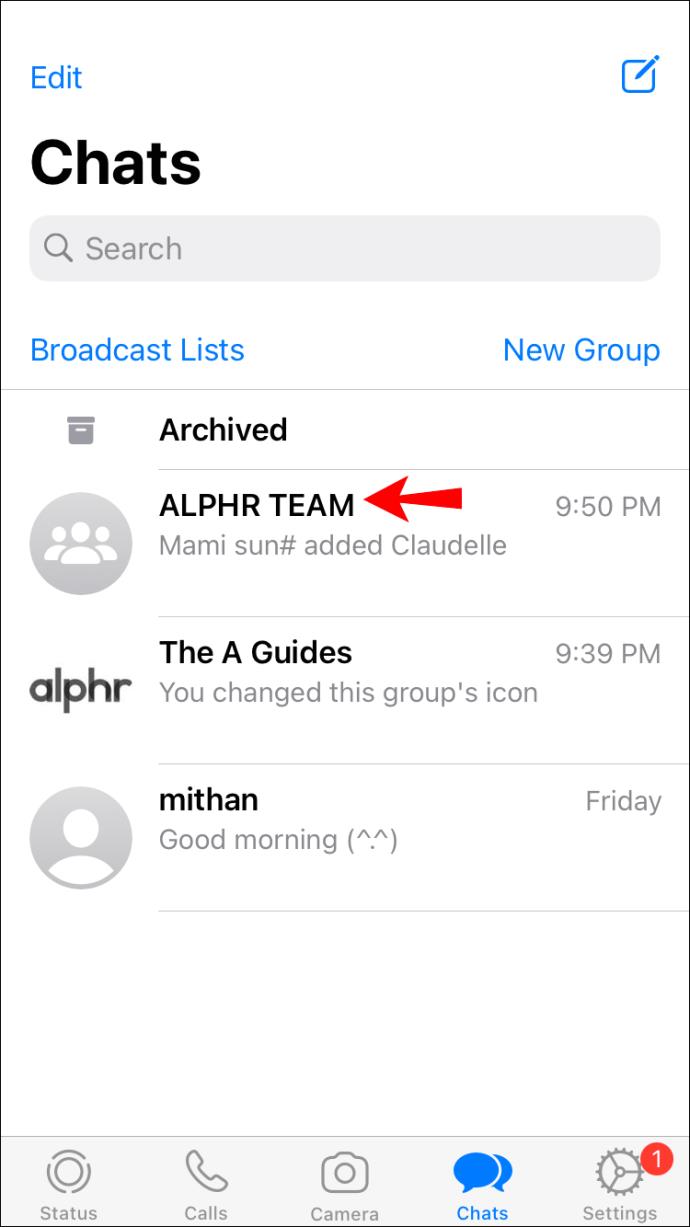
- Ketuk nama grup dan gulir ke bawah untuk melihat peserta.
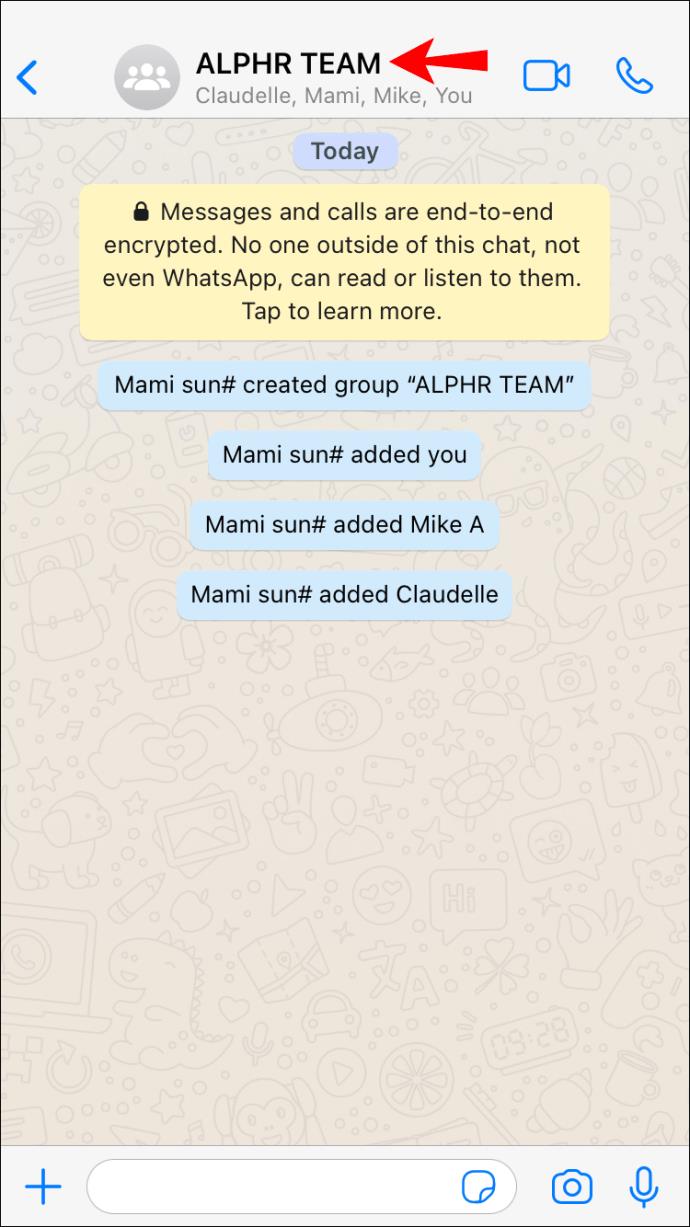
- Ketuk nama admin lalu ketuk "Info".
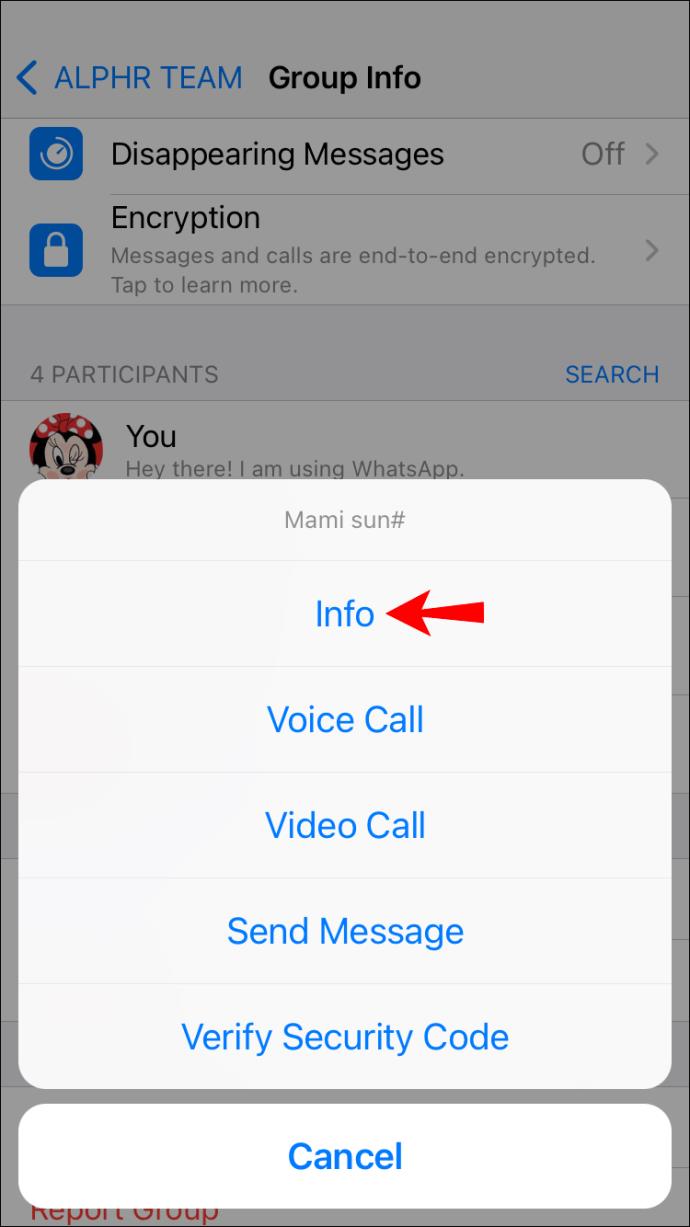
- Gulir ke bawah dan ketuk "Blokir" dua kali.
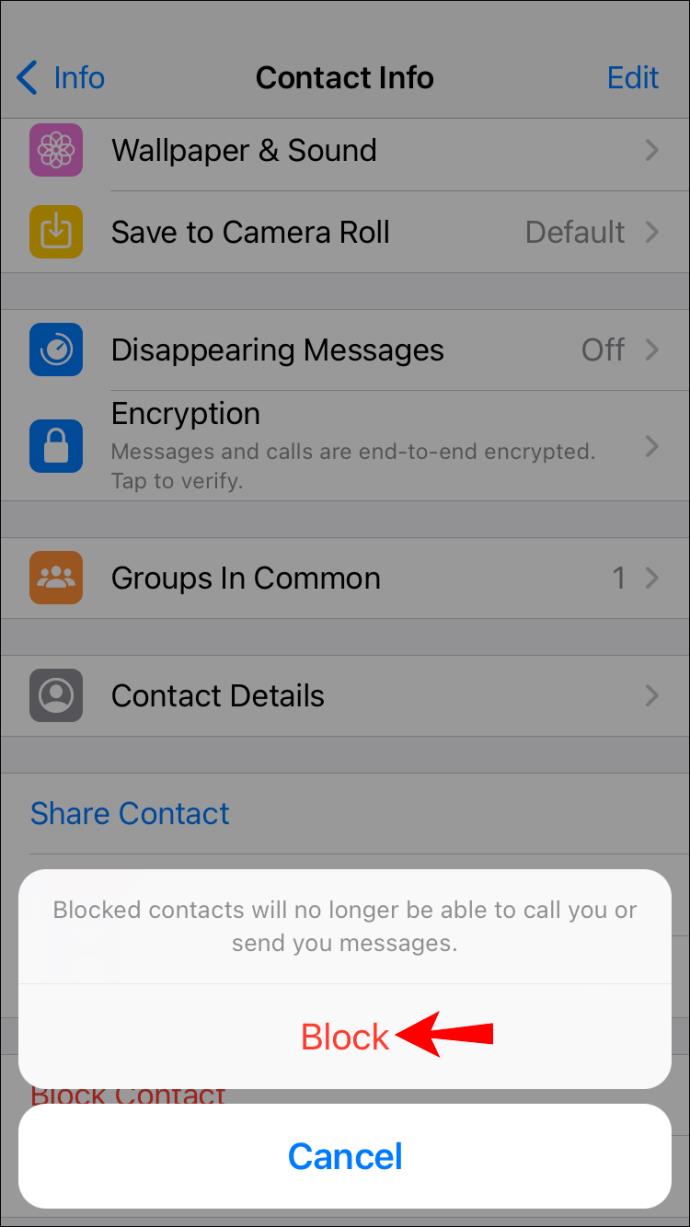
Jika ada dua admin atau lebih, ulangi langkah-langkah untuk semuanya.
WhatsApp memungkinkan Anda untuk memilih siapa yang dapat menambahkan Anda ke grup. Dengan begitu, Anda dapat mencegah ditambahkan ke grup yang tidak Anda inginkan menjadi anggotanya:
- Buka WhatsApp dan pergi ke pengaturan.
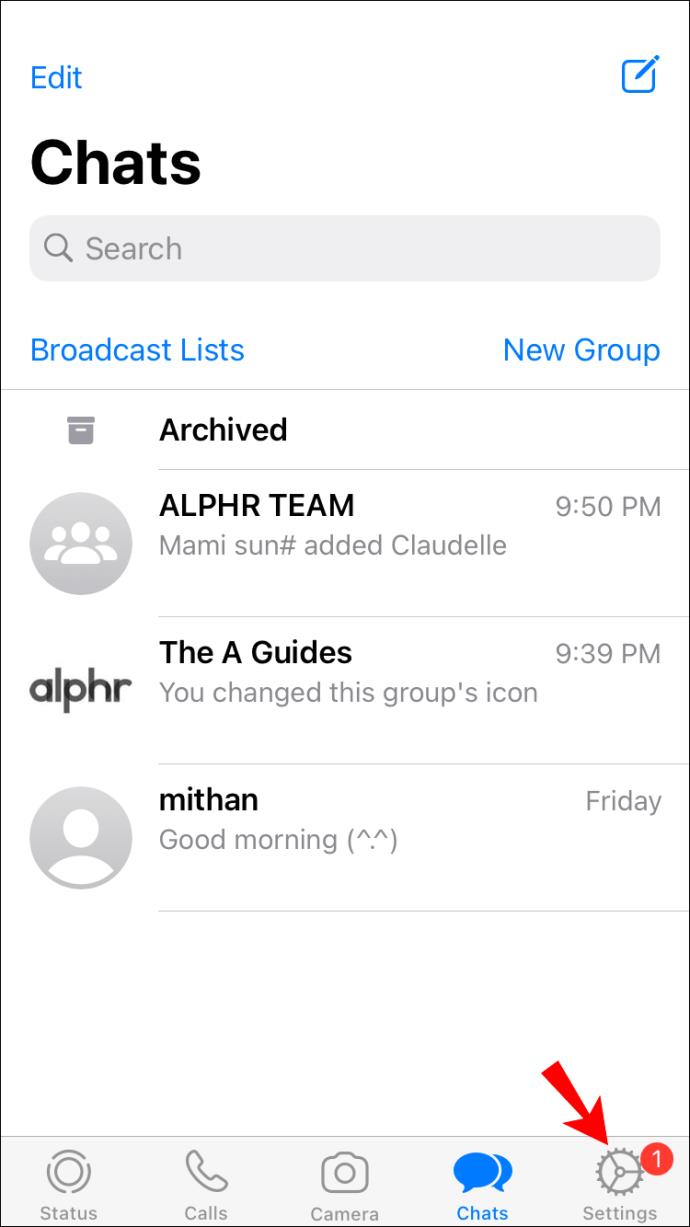
- Ketuk "Akun."

- Ketuk "Privasi".
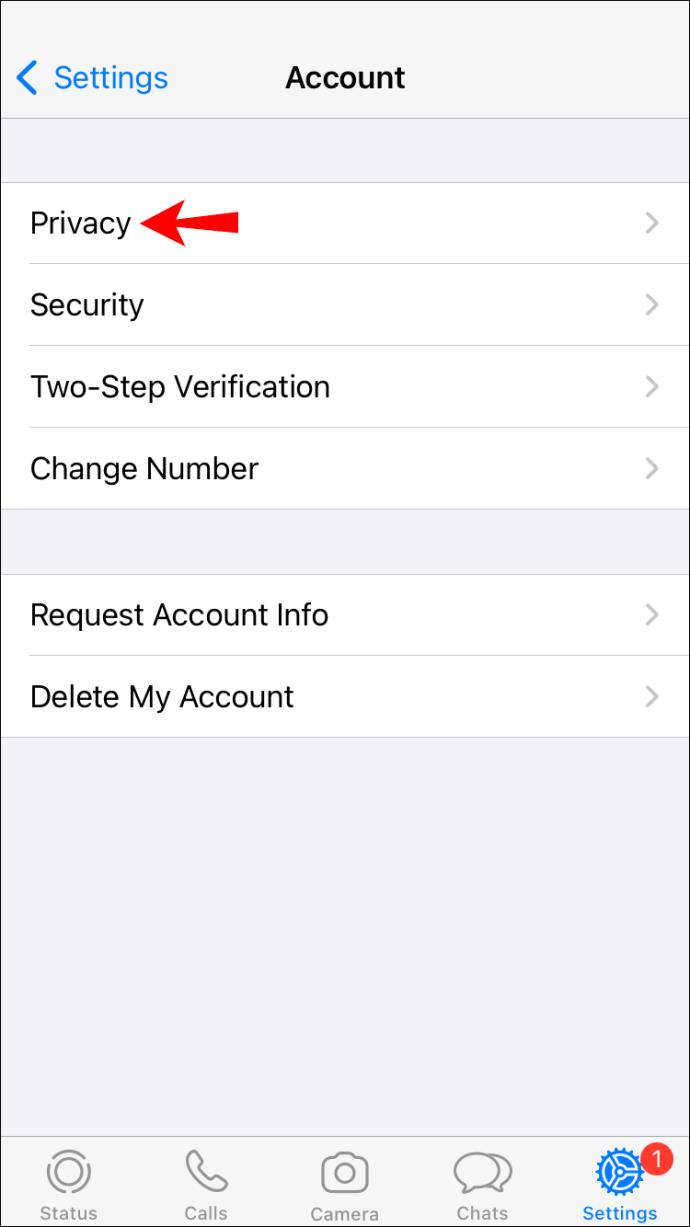
- Ketuk "Grup".
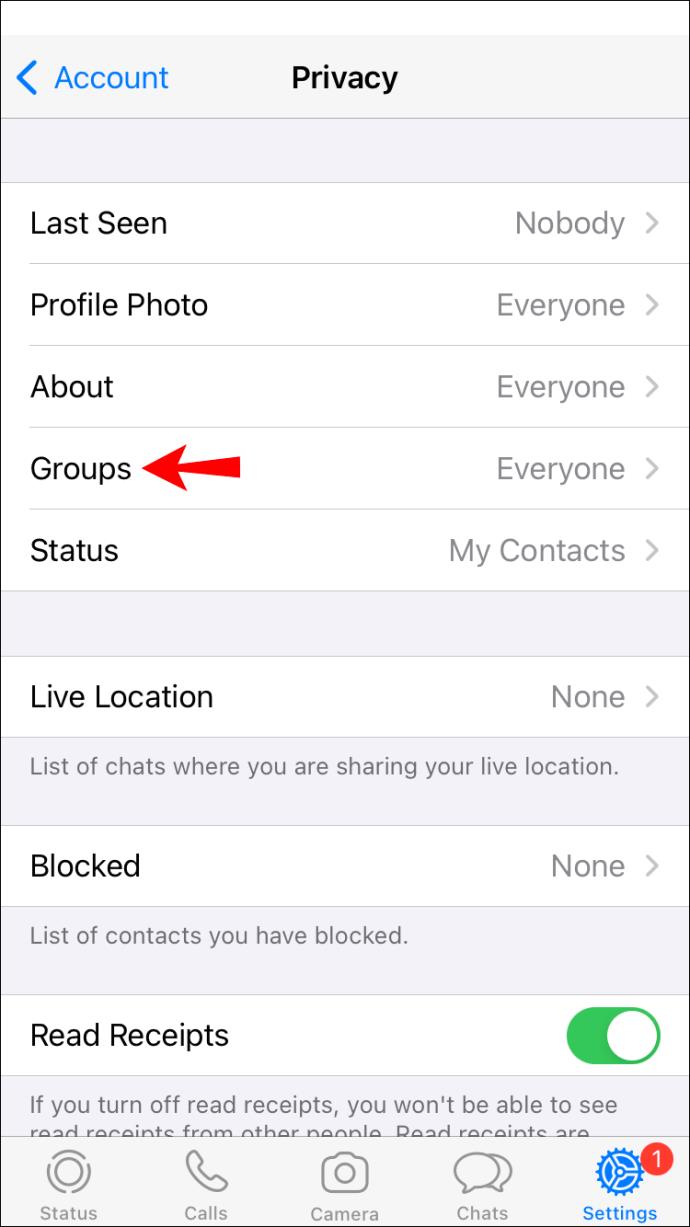
- Pilih salah satu dari tiga opsi: "Semua Orang", "Kontak Saya", atau "Kontak Saya Kecuali".

Cara Memblokir Grup WhatsApp di Aplikasi Android
Jika Anda ingin memblokir grup WhatsApp, kabar buruknya adalah WhatsApp tidak memungkinkan Anda melakukannya. Namun, Anda dapat melakukan beberapa tindakan untuk menyesuaikan setelan grup.
Saat Anda ingin berhenti menerima pesan tetapi tetap berada di grup, Anda selalu dapat menonaktifkannya:
- Buka WhatsApp dan grup yang ingin Anda nonaktifkan.

- Ketuk tiga titik di pojok kanan atas.

- Ketuk "Bisukan Notifikasi" dan pilih berapa lama Anda ingin membisukannya.
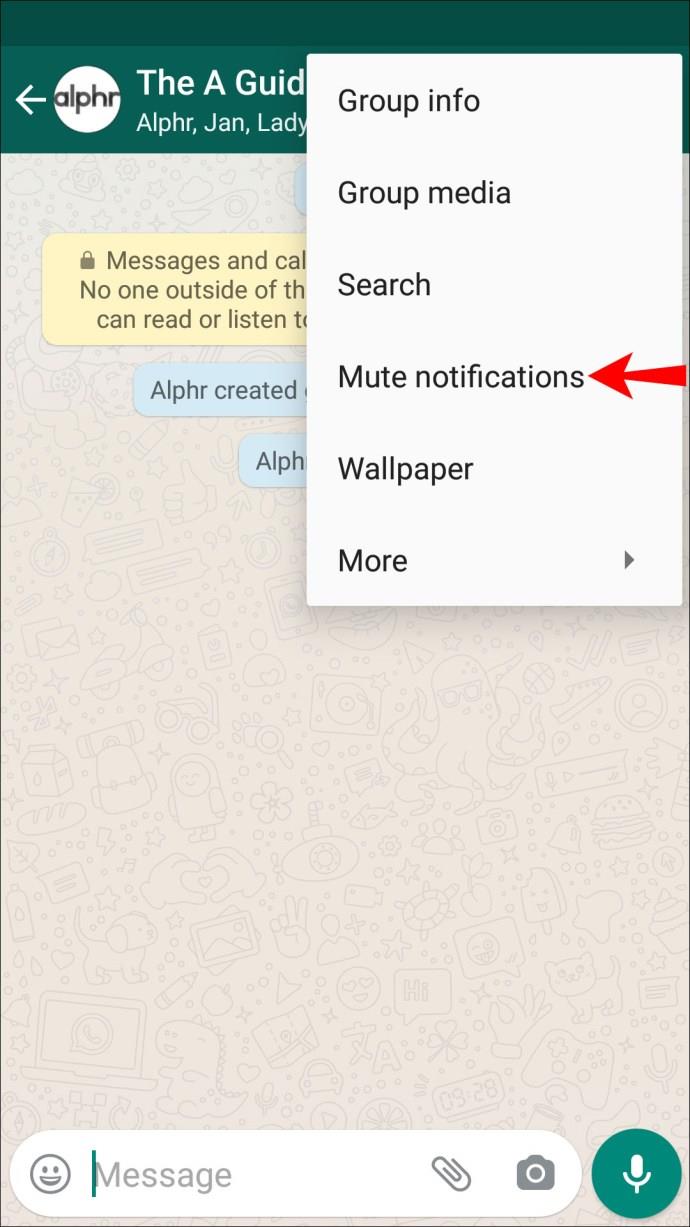
- Ketuk "Oke."
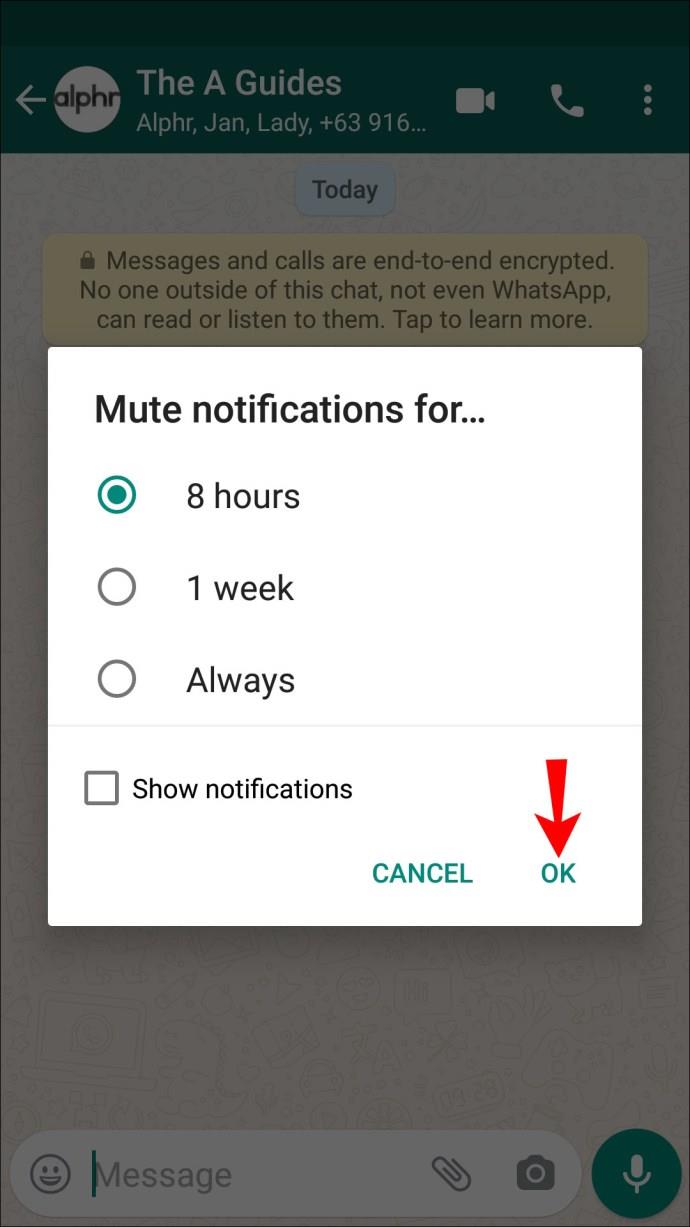
Anggota grup lain tidak akan tahu bahwa Anda telah membisukan notifikasi. Anda masih dapat mengakses grup, membaca, dan membalas pesan.
Cara lain adalah keluar dari grup. Dalam hal ini, anggota lain akan melihat bahwa Anda telah keluar, dan Anda tidak akan dapat membaca pesan selanjutnya. Ikuti langkah-langkah di bawah ini untuk keluar dari grup WhatsApp.
- Buka WhatsApp dan buka grup yang ingin Anda tinggalkan.

- Ketuk tiga titik di pojok kanan atas.

- Ketuk "Info grup".

- Gulir ke bawah dan ketuk "Keluar dari grup". Anda akan ditanya apakah ingin keluar atau membisukan grup.
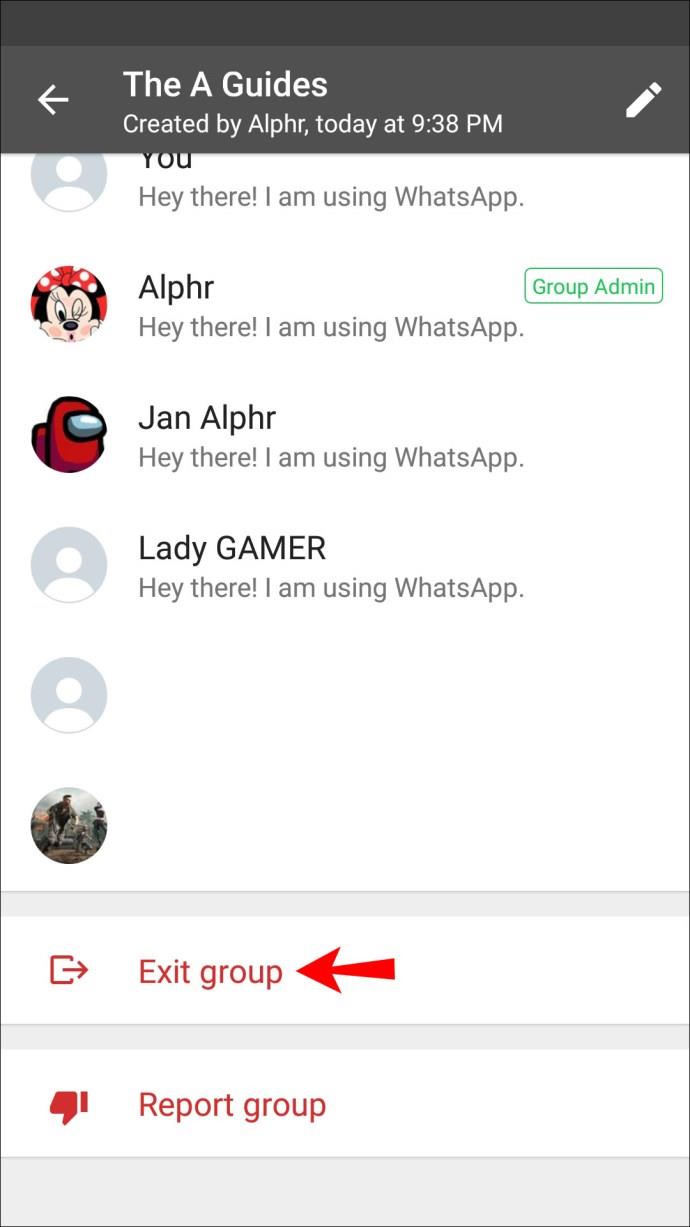
- Ketuk "Keluar".
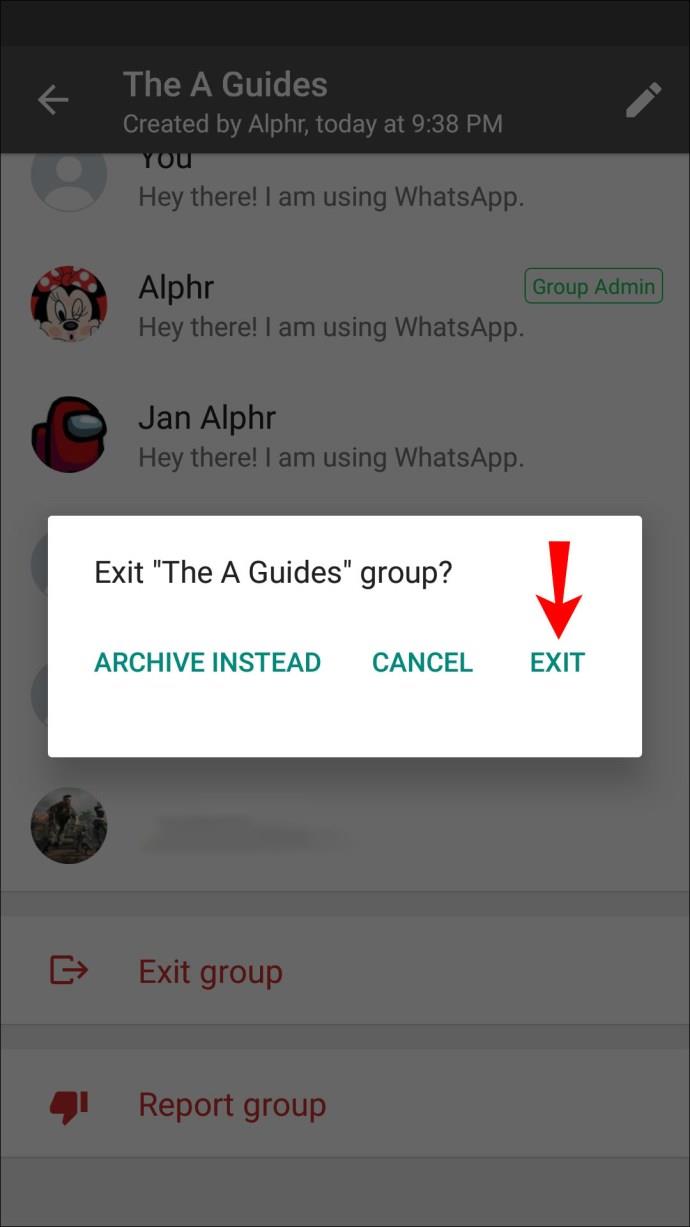
Jika Anda telah keluar dari grup dan orang yang sama terus menambahkan Anda kembali, Anda dapat memilih untuk memblokirnya sebelum keluar dari grup lagi. Inilah yang harus dilakukan:
- Buka WhatsApp dan masuk ke grup.

- Ketuk tiga titik di pojok kanan atas.

- Ketuk "Info grup".

- Gulir ke bawah untuk melihat peserta dan ketuk admin grup.
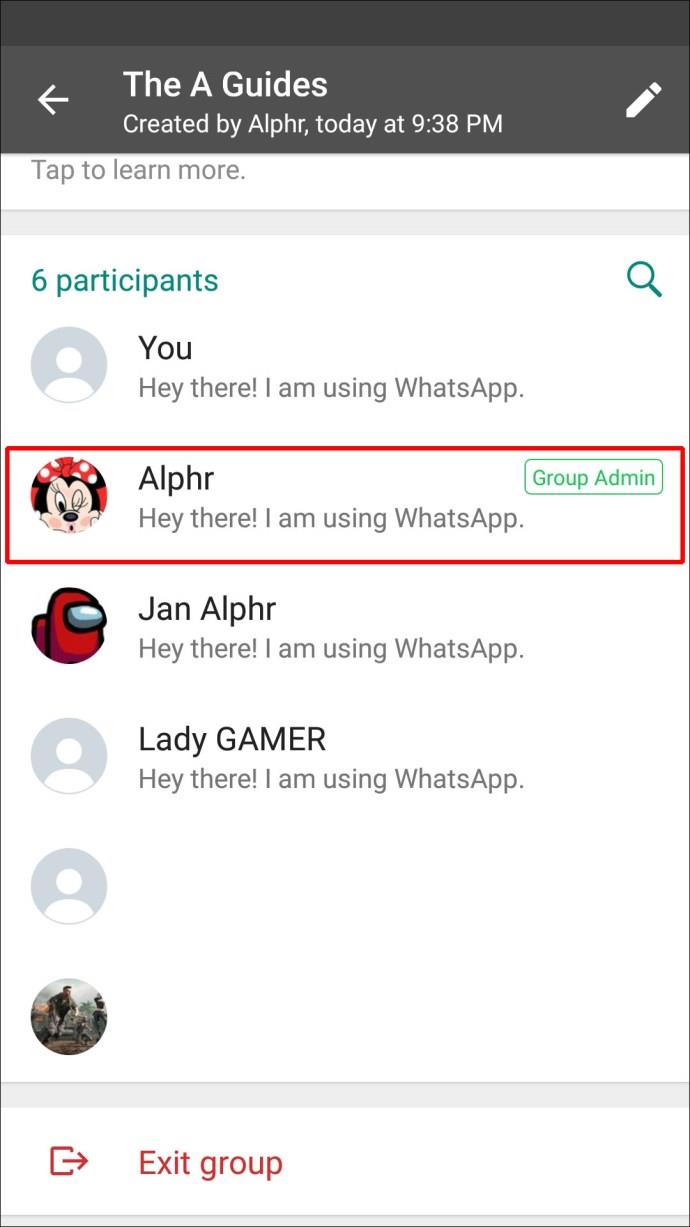
- Ketuk “Lihat [nama].”
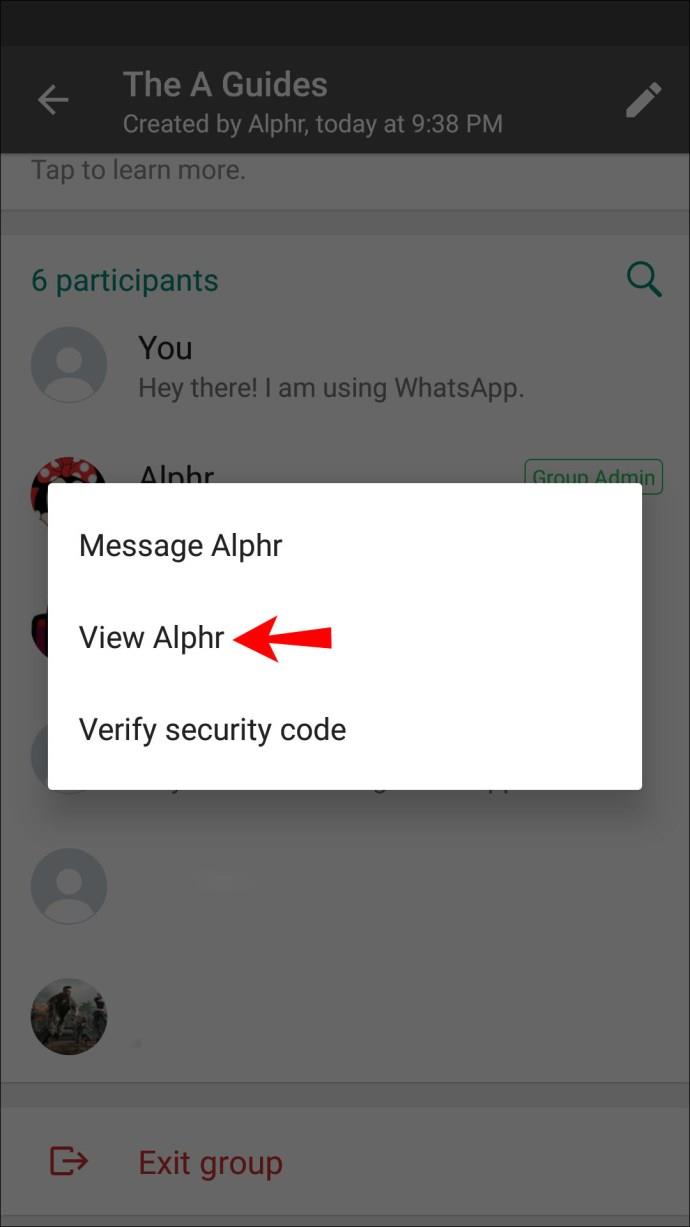
- Gulir ke bawah dan ketuk "Blokir".
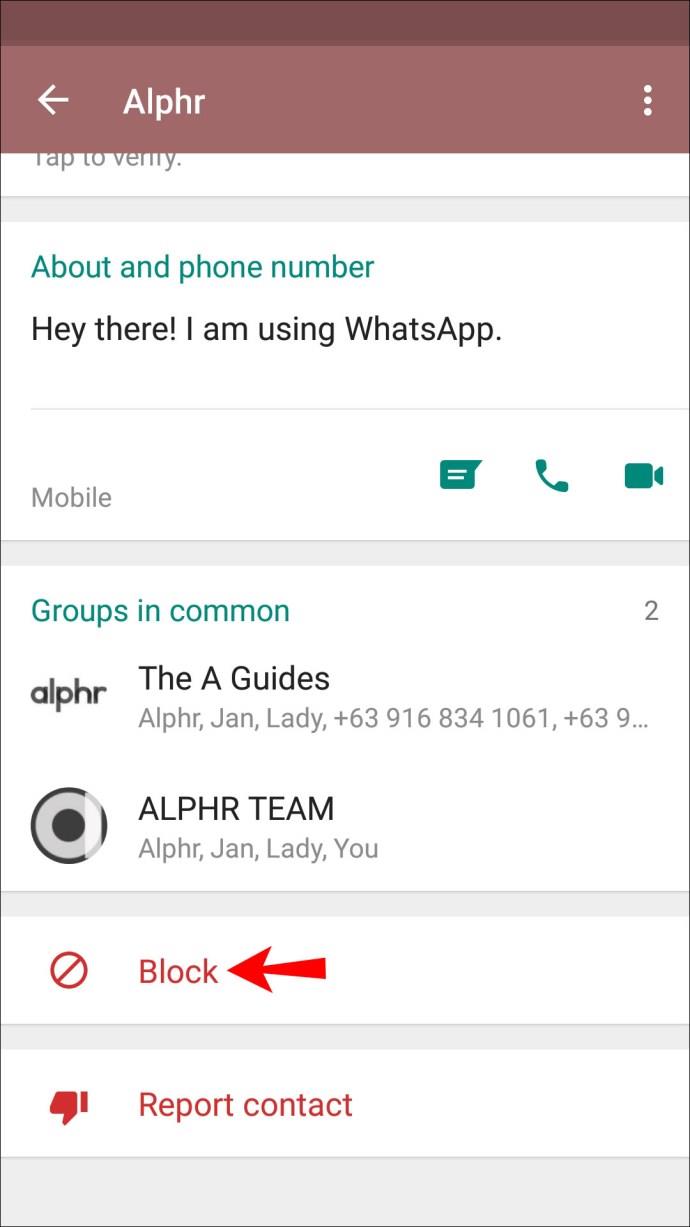
- Ketuk "Blokir" sekali lagi untuk mengonfirmasi.
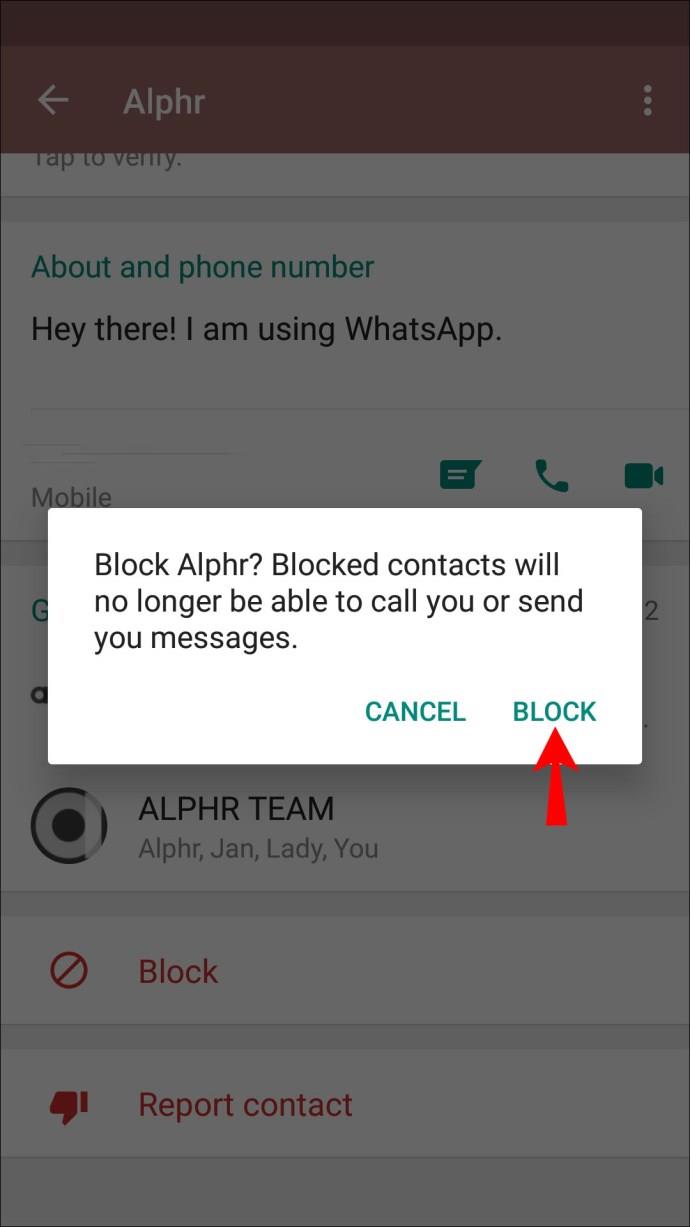
Secara default, siapa pun yang mengetahui nomor telepon Anda dapat menambahkan Anda ke grup WhatsApp. Jika Anda terus ditambahkan ke grup yang Anda tidak ingin menjadi anggotanya, WhatsApp memungkinkan Anda menyesuaikan pengaturan ini dan memilih siapa yang dapat menambahkan Anda ke grup:
- Buka WhatsApp.
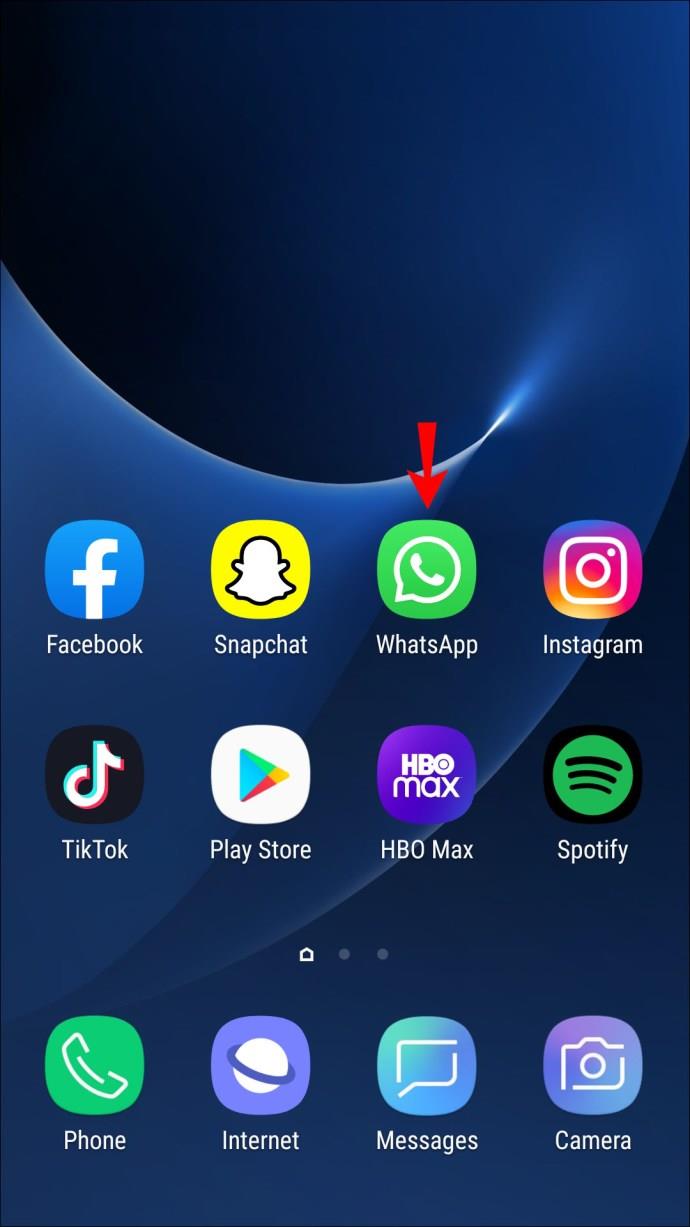
- Ketuk tiga titik di pojok kanan atas.
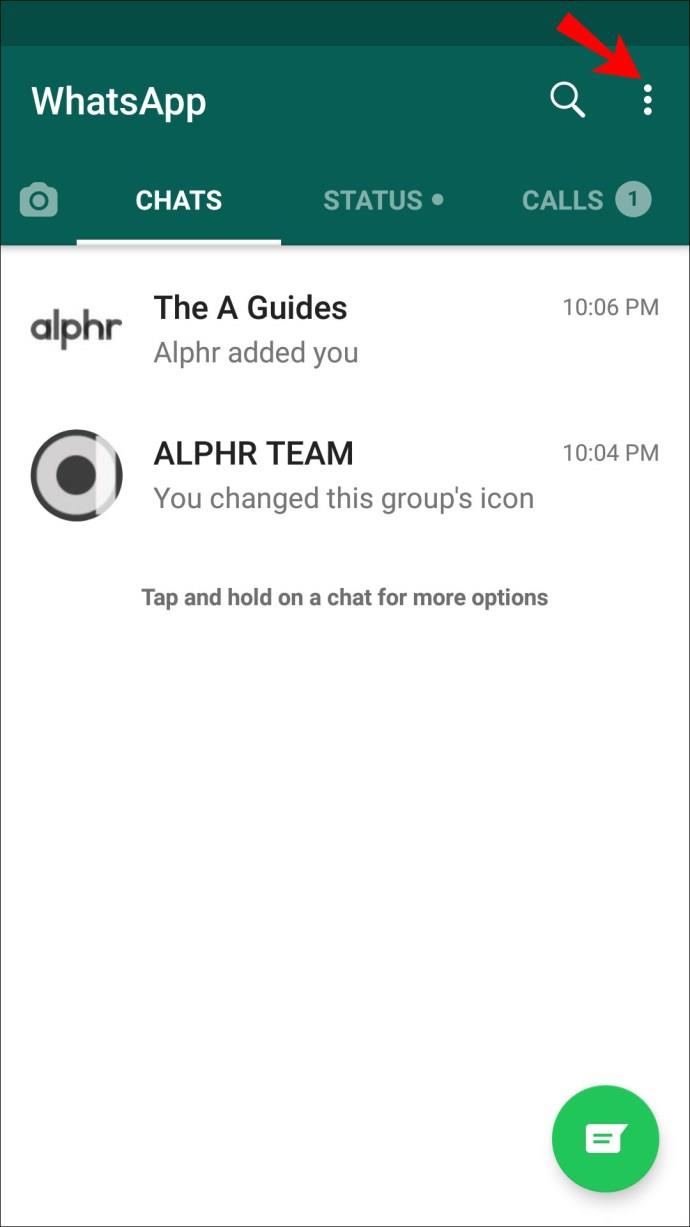
- Ketuk "Pengaturan."
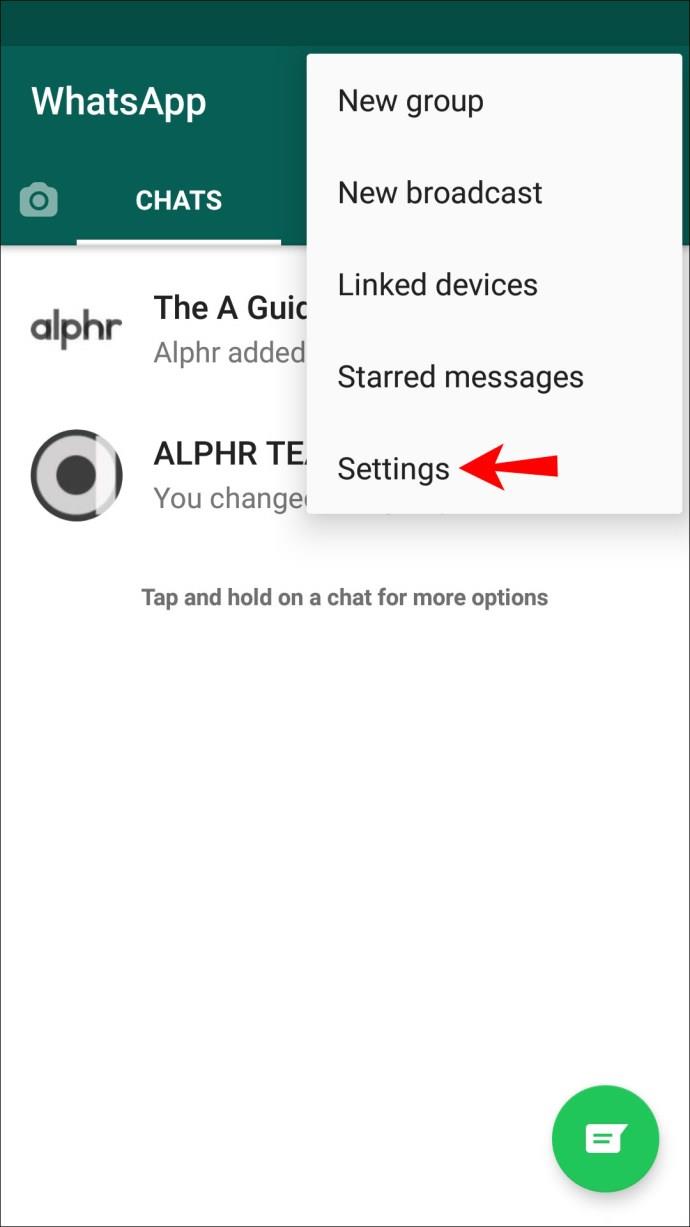
- Ketuk "Akun."

- Ketuk "Privasi".
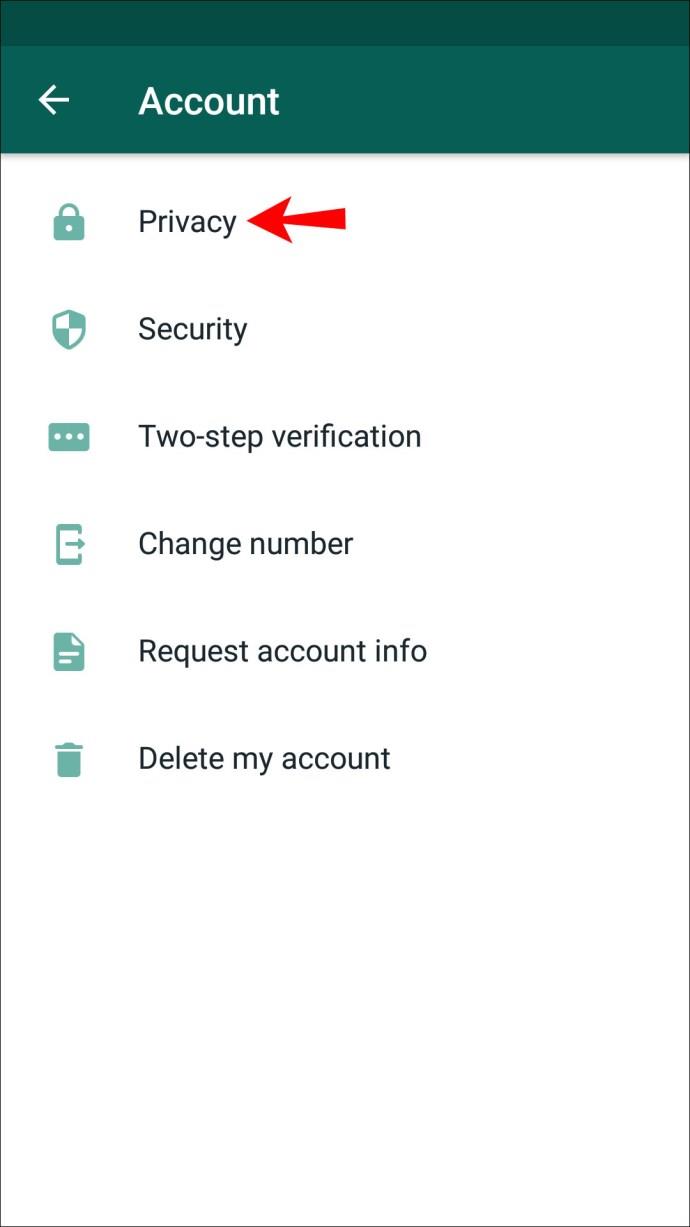
- Ketuk "Grup". Pilih pengaturan yang disukai.
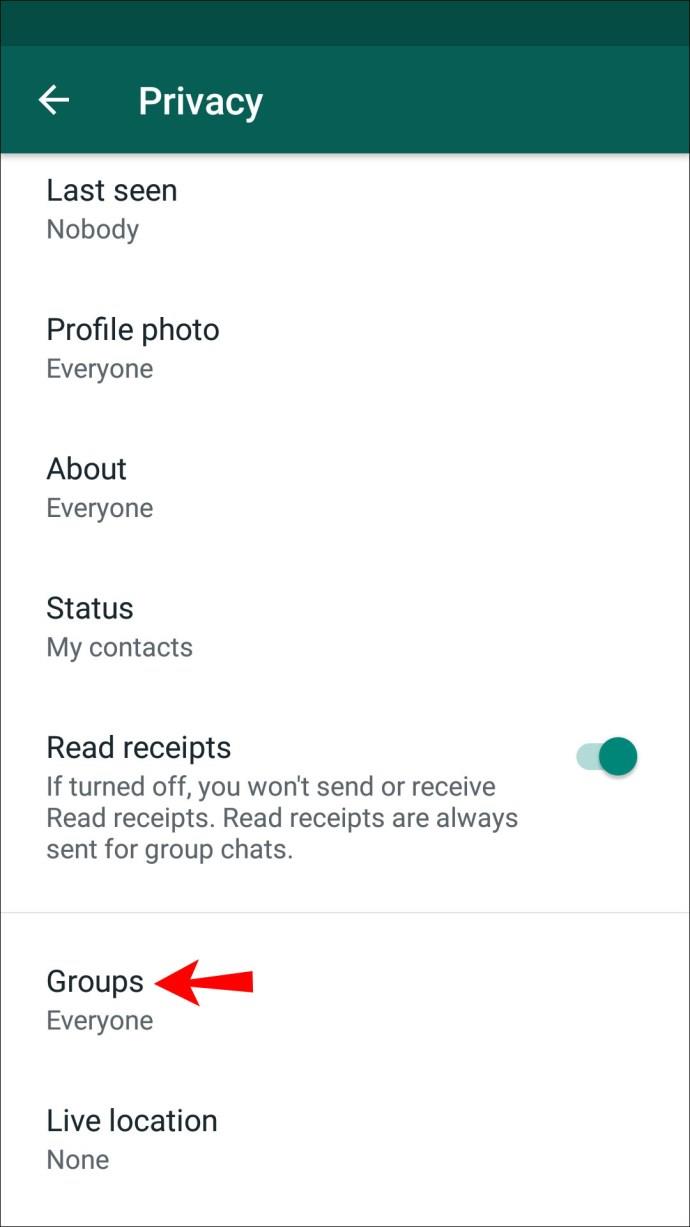
- Ketuk "Selesai".
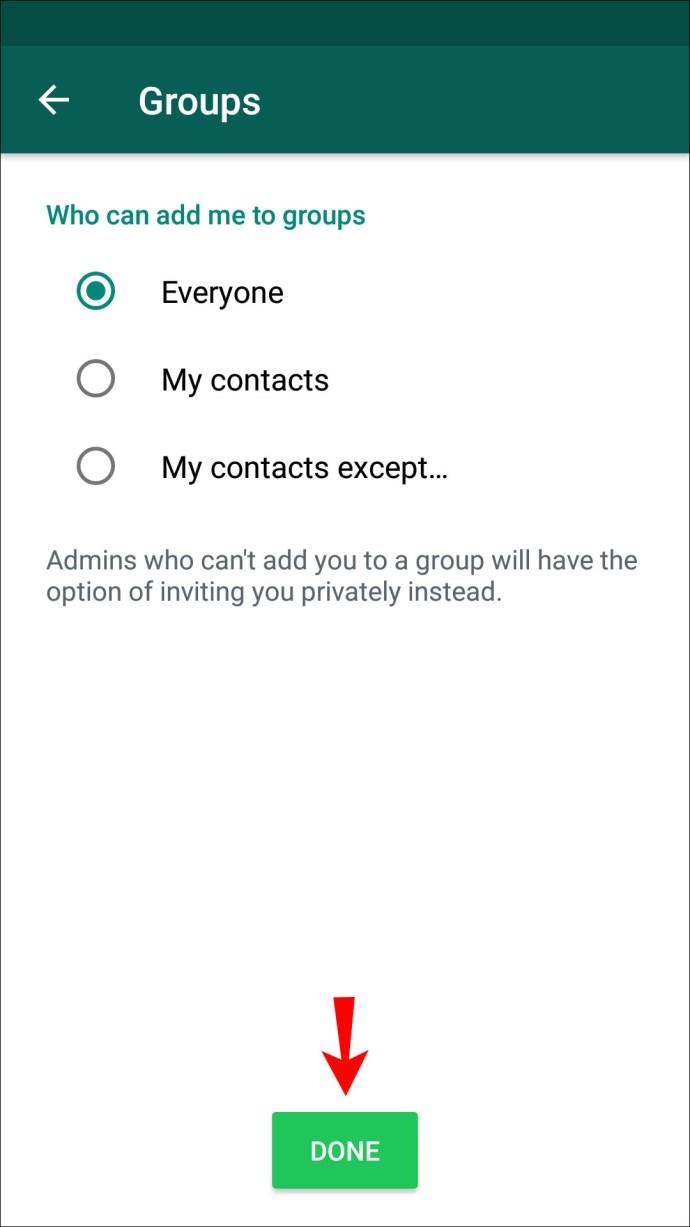
Admin yang tidak dapat menambahkan Anda ke grup dapat mengirimi Anda undangan.
Cara Memblokir Grup WhatsApp di PC
Berbeda dengan versi seluler WhatsApp, memblokir grup di aplikasi desktop tidak dimungkinkan. Untungnya, WhatsApp memungkinkan Anda menyesuaikan profil dan setiap grup dengan beberapa cara.
Hal pertama yang dapat Anda lakukan adalah membisukan grup. Anggota lain tidak akan diberi tahu tentang hal itu, dan Anda tidak perlu melihat aktivitas grup jika tidak mau. Tentu saja, Anda masih dapat membaca semua pesan dan membalasnya. Ikuti langkah-langkah di bawah ini untuk menonaktifkan grup WhatsApp:
- Luncurkan WhatsApp dan buka grup yang ingin Anda nonaktifkan.

- Tekan tiga titik di pojok kanan atas.

- Pilih "Bisukan notifikasi". Pilih apakah Anda ingin mematikannya selama delapan jam, satu minggu, atau selalu.
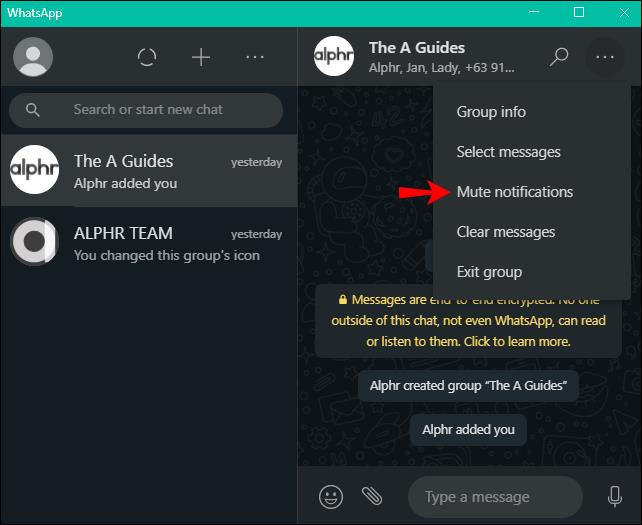
- Ketuk "Bisukan notifikasi".
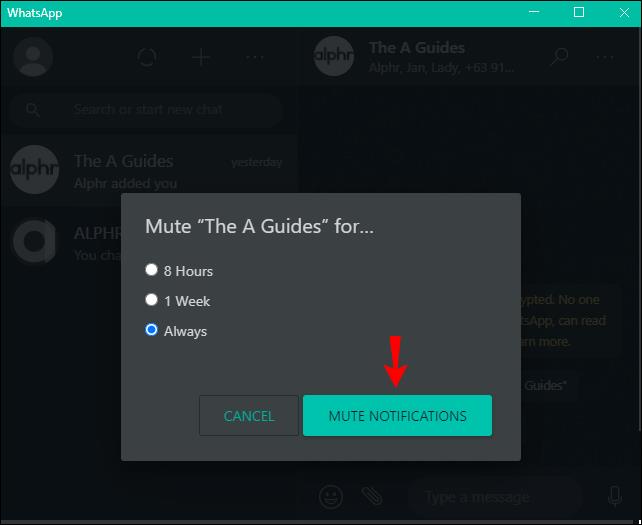
Jika Anda tidak ingin berada di grup WhatsApp lagi, Anda selalu dapat keluar dari grup tersebut. Ingatlah bahwa anggota lain akan melihat bahwa Anda keluar, dan Anda tidak akan dapat membaca pesan berikutnya:
- Luncurkan WhatsApp dan buka grup yang ingin Anda tinggalkan.

- Pilih tiga titik di pojok kanan atas.

- Tekan "Keluar dari grup" dua kali.
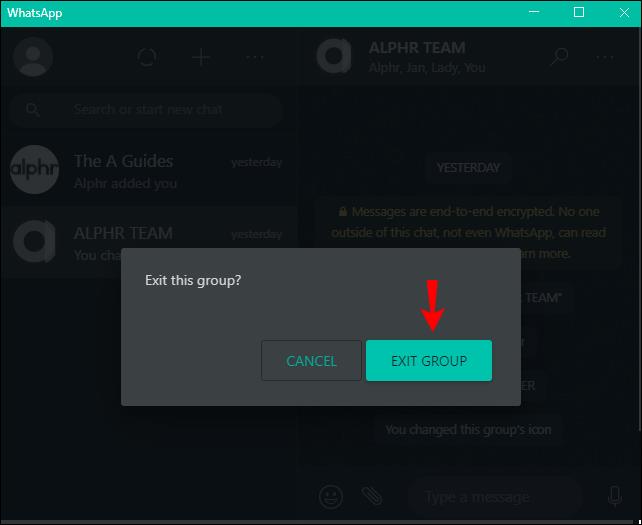
jika Anda keluar dari grup dan ditambahkan kembali, Anda dapat memastikan hal itu tidak terjadi lagi dengan memblokir admin. Ingatlah bahwa Anda harus memblokir orang tersebut sebelum keluar dari grup lagi:
- Buka WhatsApp dan obrolan grup.

- Tekan tiga titik di pojok kanan atas.

- Tekan "Info grup".
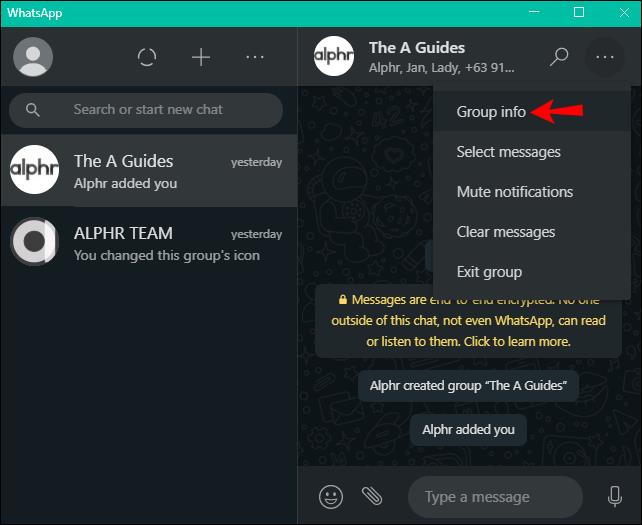
- Gulir ke bawah untuk menemukan peserta. Tekan orang dengan "admin grup" di sebelah namanya.
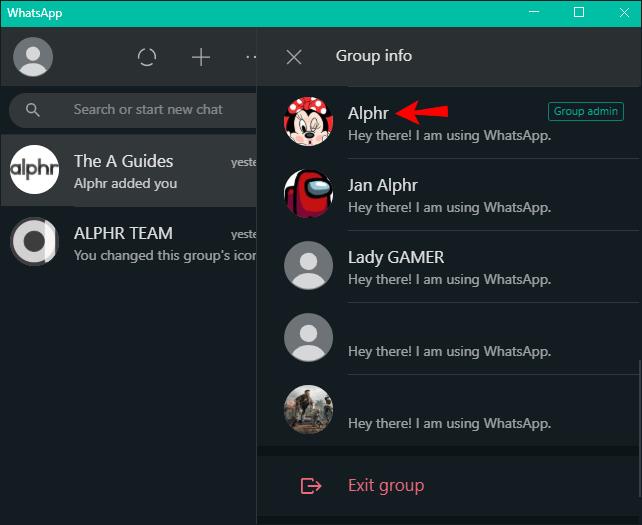
- Tekan nama orang tersebut.
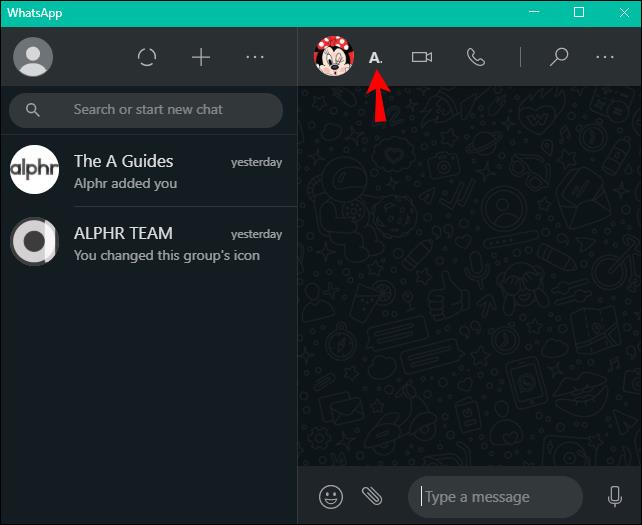
- Gulir ke bawah dan tekan "Blokir."
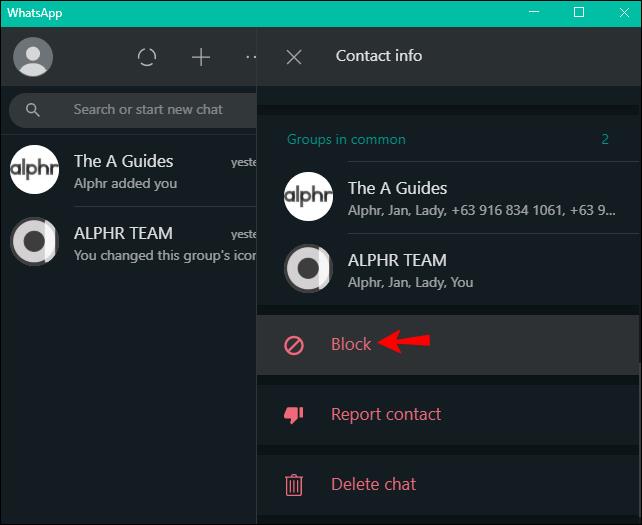
- Tekan "Blokir" lagi untuk mengonfirmasi.
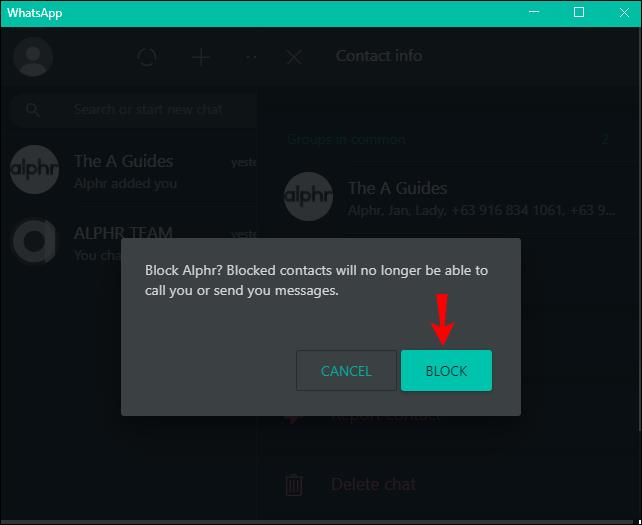
Jika grup memiliki dua admin atau lebih, ulangi langkah-langkah tersebut jika Anda ingin memblokir semuanya.
Cara Memblokir Undangan Grup di WhatsApp
Secara default, semua orang dapat menambahkan Anda ke grup WhatsApp. Jika orang yang mengundang Anda ada di kontak Anda, Anda otomatis menjadi anggota. Untungnya, WhatsApp memungkinkan Anda untuk menyesuaikan pengaturan grup Anda. Dengan begitu, Anda memutuskan siapa yang dapat menambahkan Anda ke grup. Ikuti langkah-langkah di bawah ini untuk melakukannya:
- Buka WhatsApp dan buka "Pengaturan."
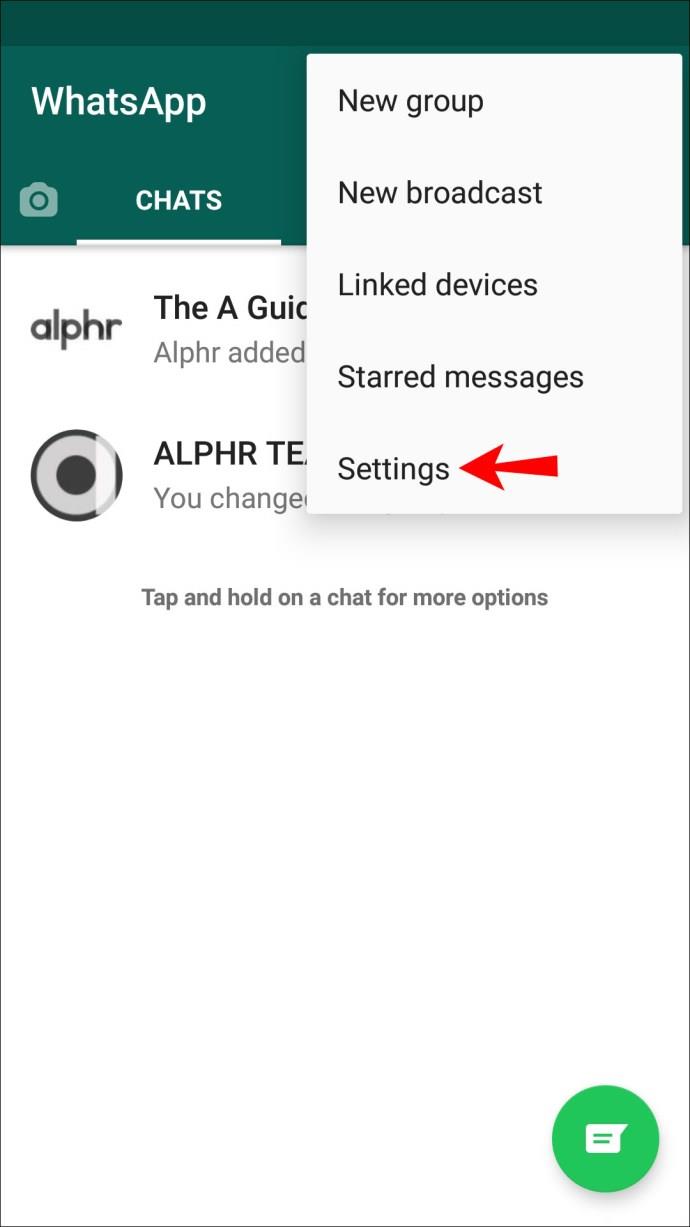
- Ketuk "Akun."
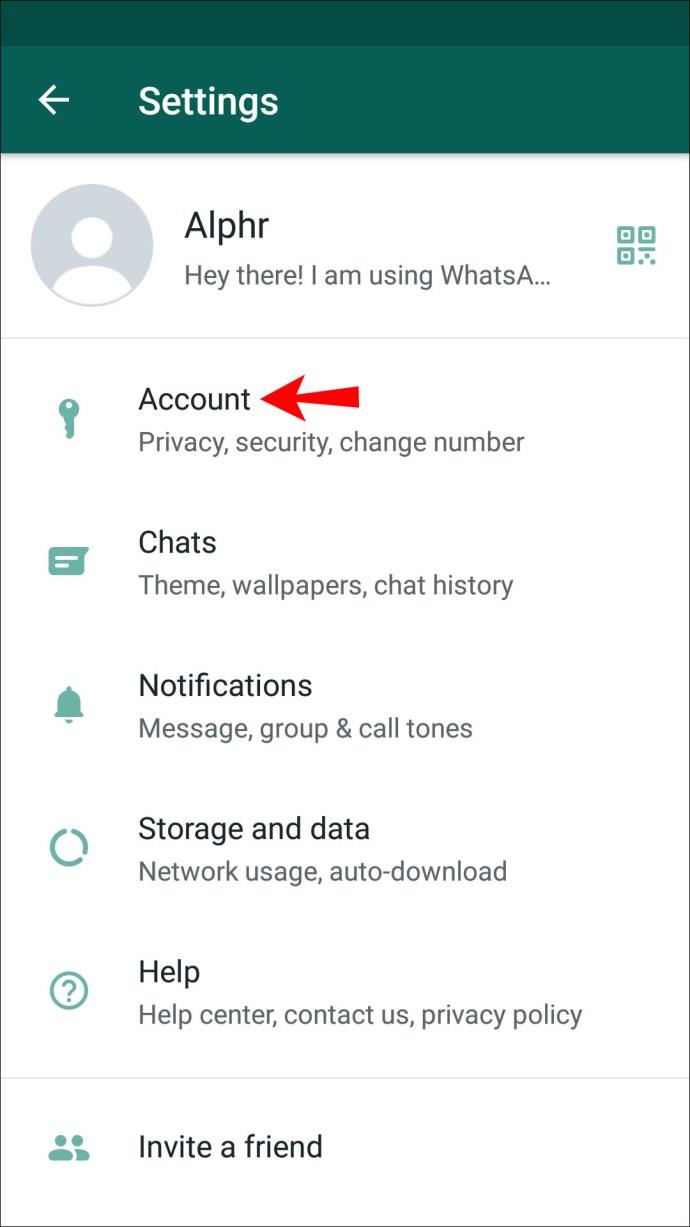
- Ketuk "Privasi".

- Ketuk "Grup". Pilih di antara tiga opsi: “Semua orang”, “Kontak saya”, atau Kontak saya kecuali…”

- Ketuk "Selesai".
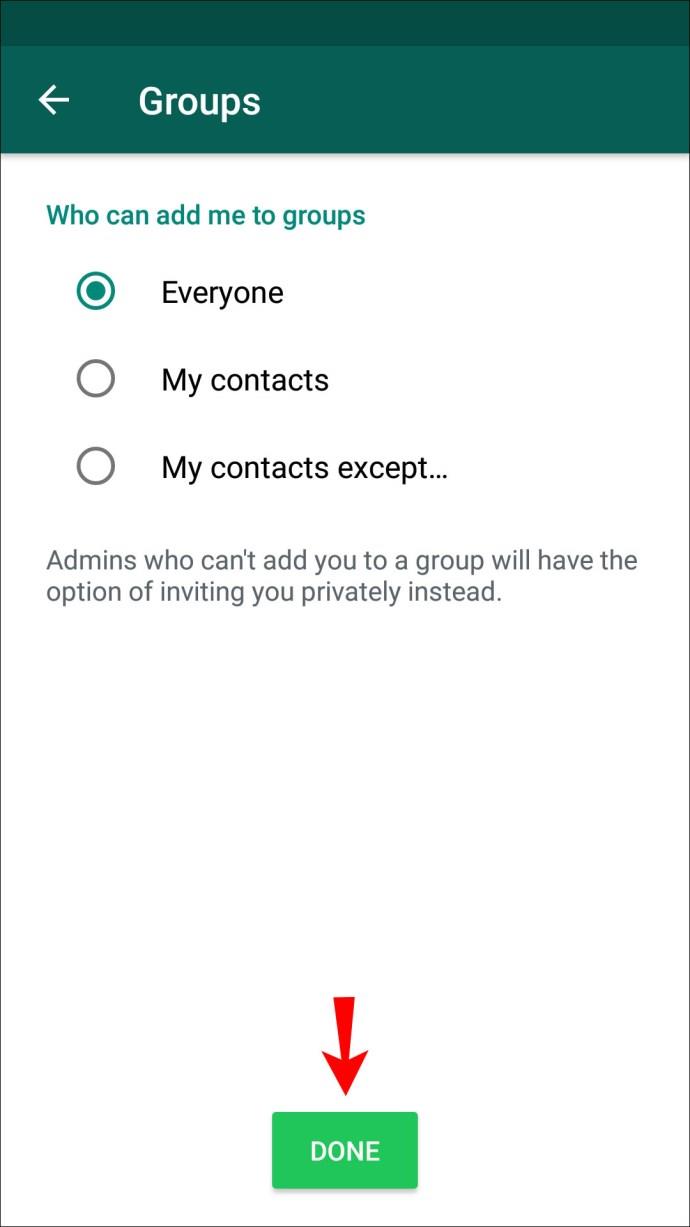
Admin yang tidak dapat menambahkan Anda ke grup dapat mengirimi Anda undangan pribadi yang dapat Anda terima atau tolak. Anda dapat menyesuaikan setelan ini hanya di dalam aplikasi seluler.
Bisakah Saya Keluar dari Grup Tanpa Diketahui Siapapun
Jika Anda ingin berhenti menerima notifikasi grup, Anda dapat menonaktifkannya. Anda akan tetap menjadi anggota, dan orang lain tidak akan tahu bahwa Anda telah membisukan notifikasi. Namun, perhatikan bahwa anggota lain akan melihat bahwa Anda belum membaca pesan apa pun.
Jika Anda pengguna iPhone, ikuti langkah-langkah di bawah ini untuk membisukan grup WhatsApp:
- Buka WhatsApp dan buka grup yang ingin Anda nonaktifkan.
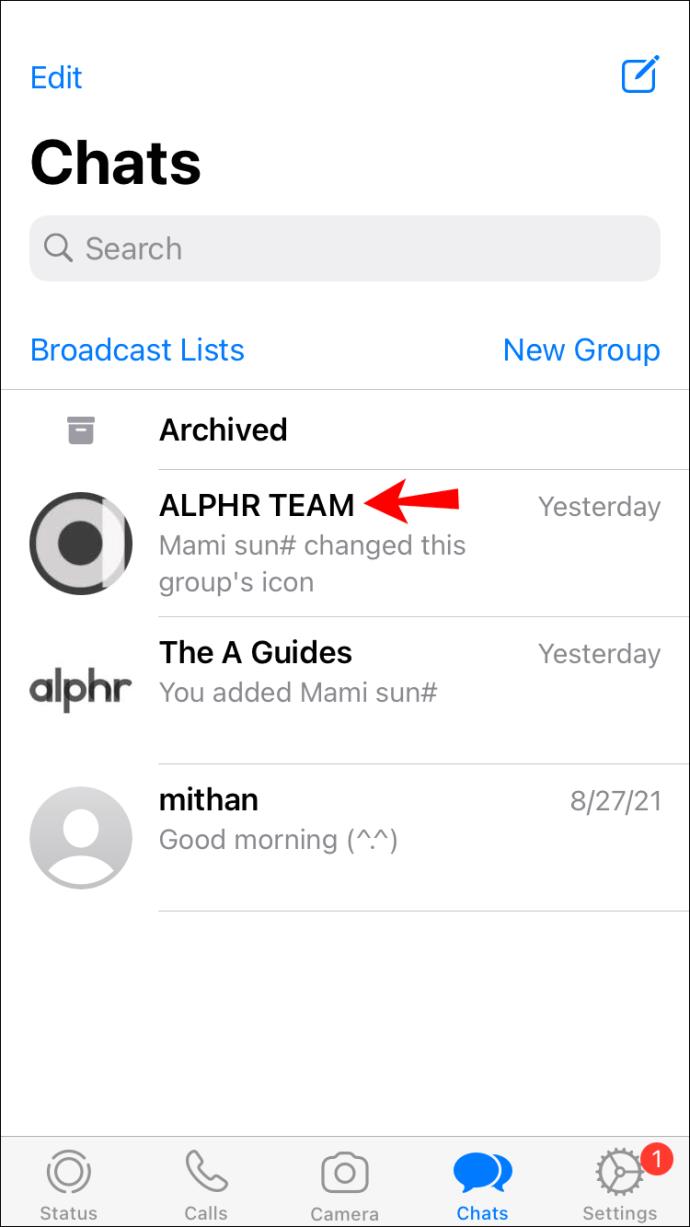
- Ketuk nama grup.
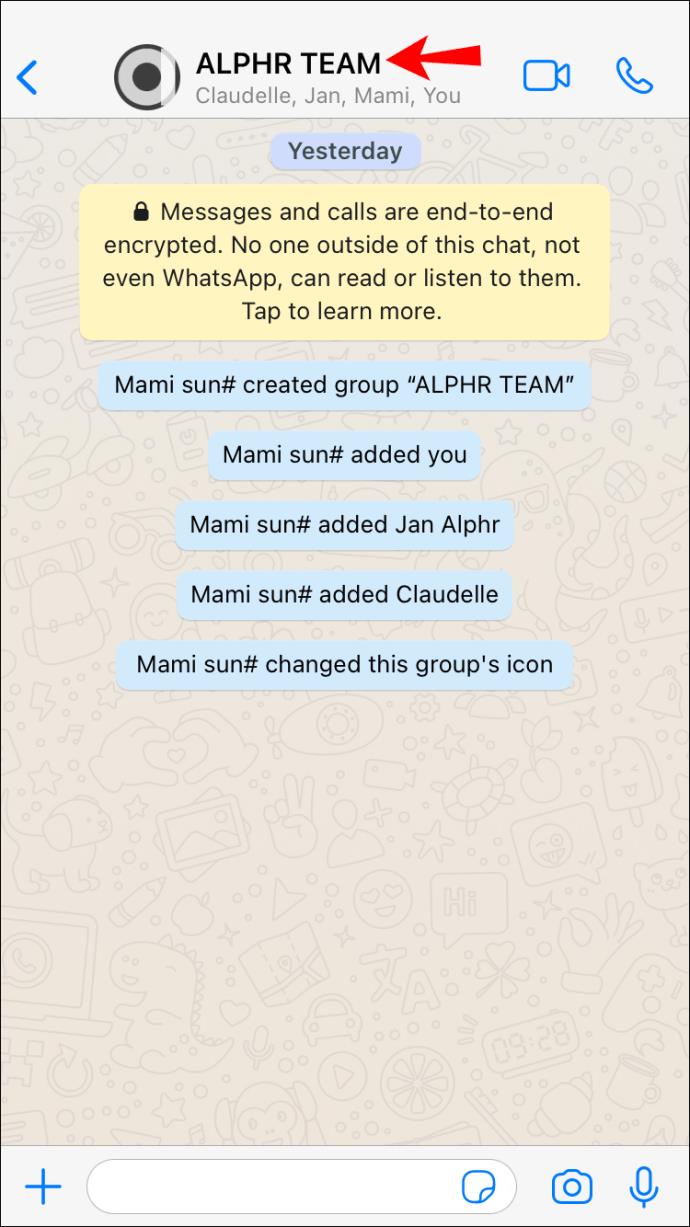
- Ketuk "Bungkam". Pilih salah satu dari tiga opsi: “Semua orang”, “Kontak saya”, atau Kontak saya kecuali…”
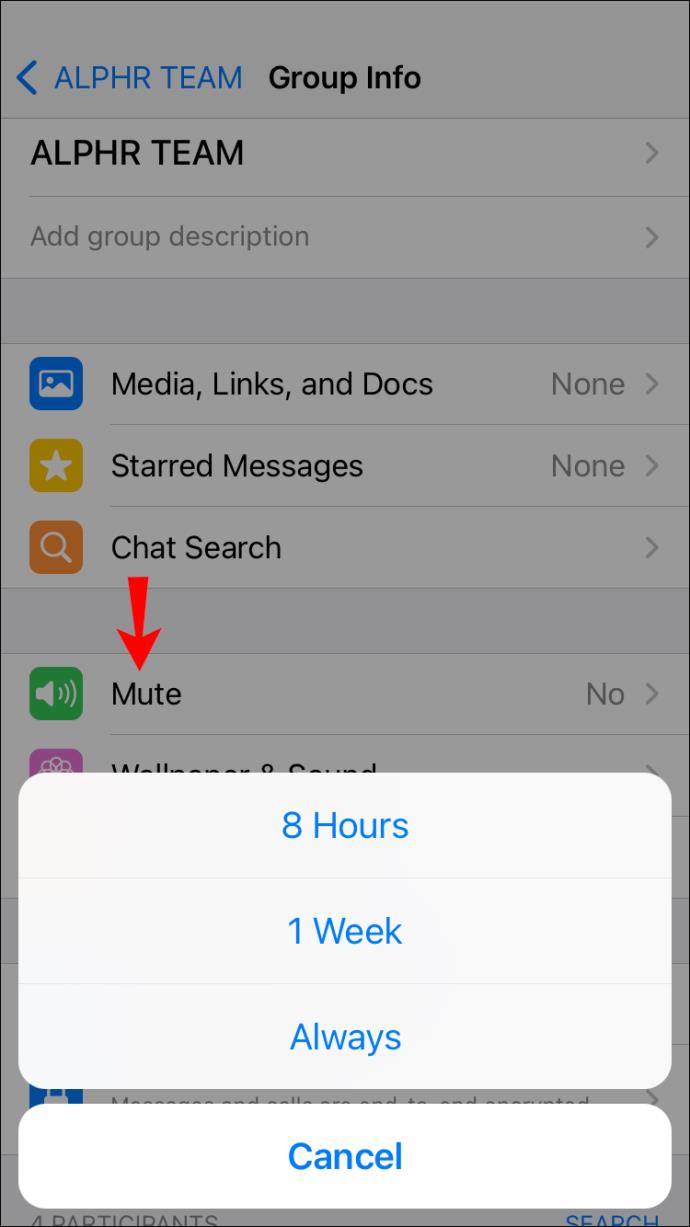
- Ketuk "Oke."
Jika Anda menggunakan Android, ikuti langkah-langkah berikut untuk membisukan grup WhatsApp:
- Buka WhatsApp dan grup yang ingin Anda nonaktifkan.
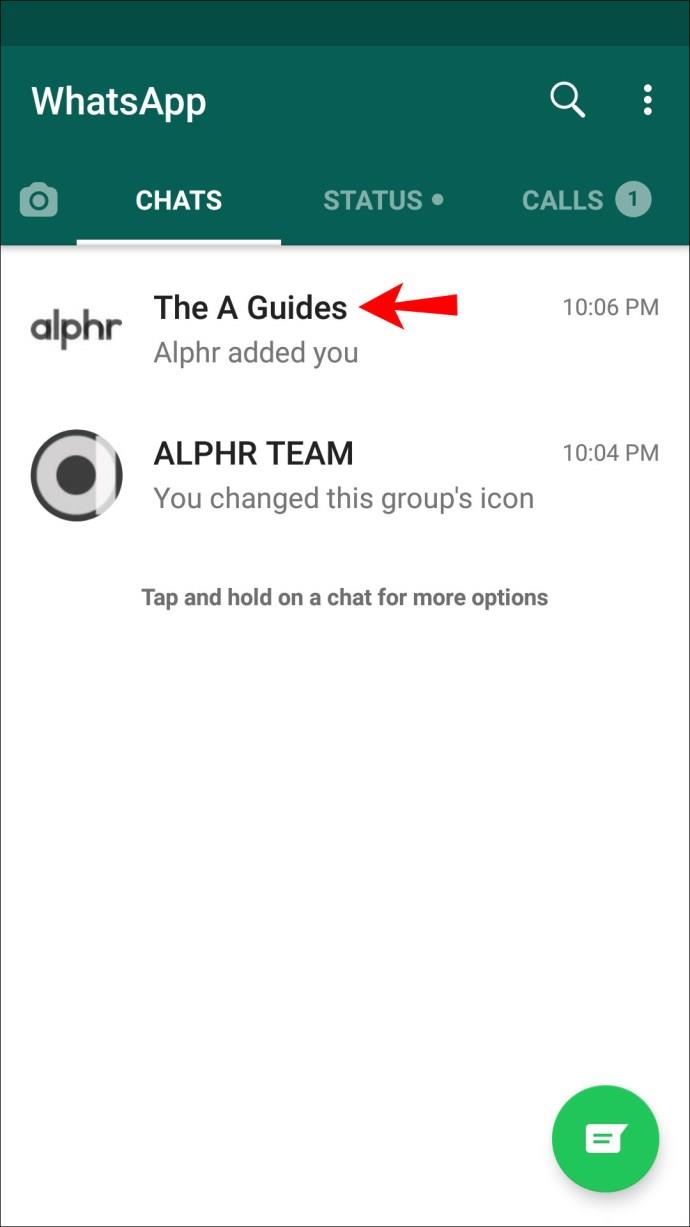
- Tekan tiga titik di pojok kanan atas.
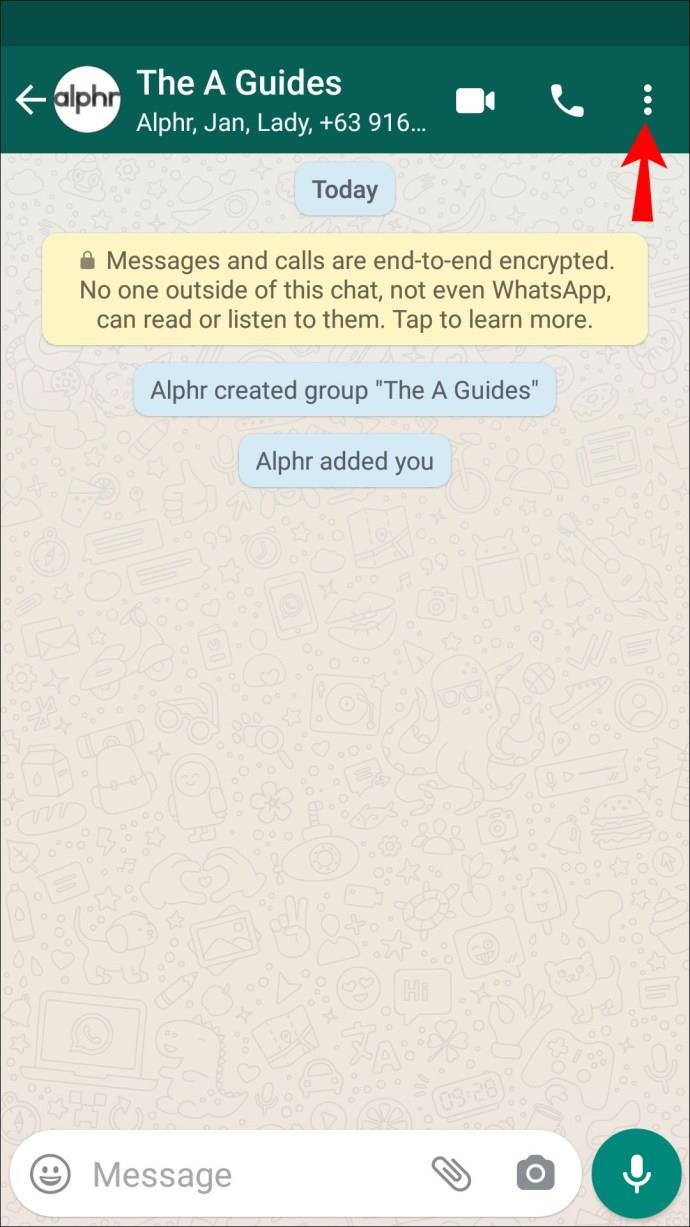
- Ketuk "Bisukan Notifikasi" dan pilih periode yang diinginkan.
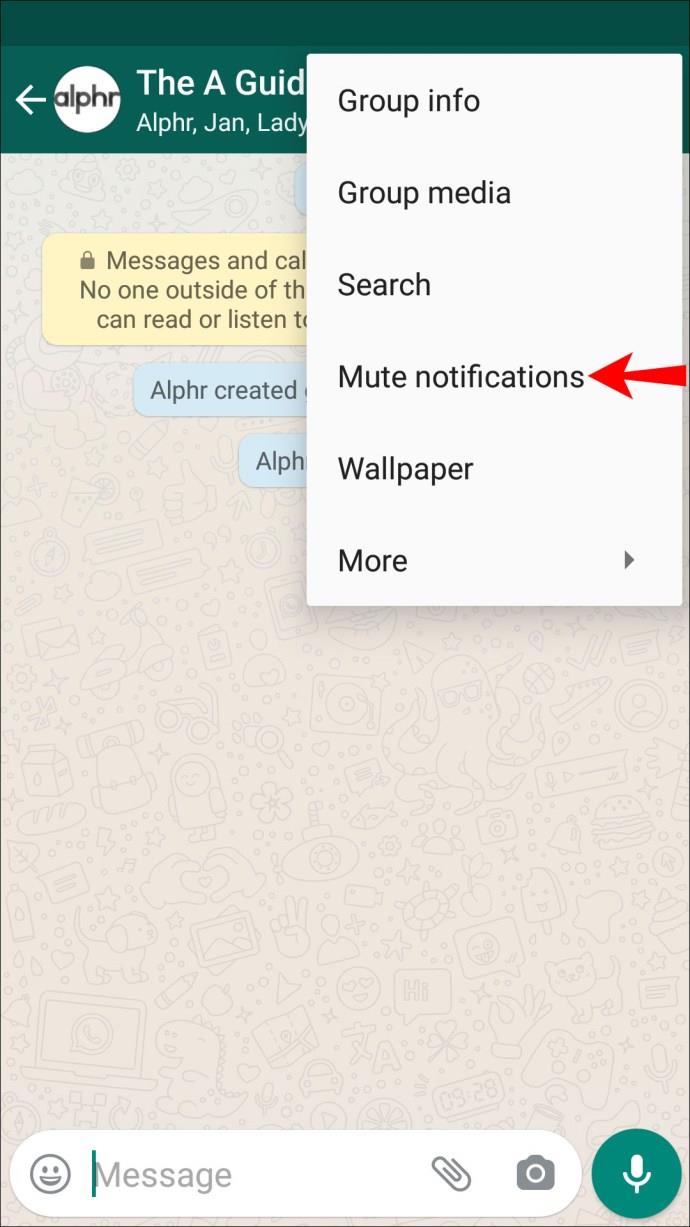
- Ketuk "Oke."
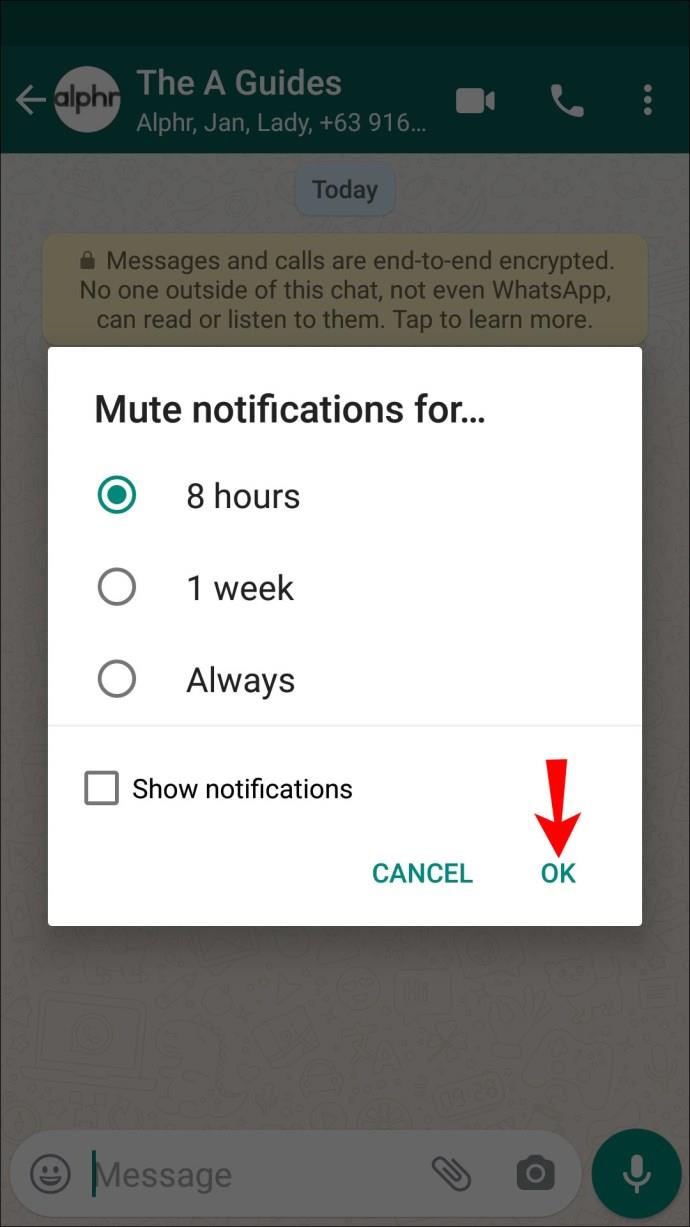
Pengguna PC dapat menggunakan versi desktop WhatsApp untuk membisukan grup dengan mengikuti langkah-langkah berikut:
- Luncurkan WhatsApp dan buka grup yang ingin Anda nonaktifkan.

- Pilih tiga titik di obrolan di pojok kanan atas.
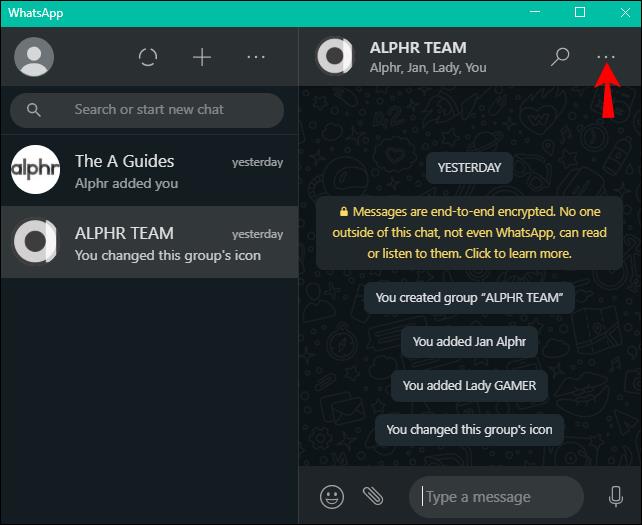
- Tekan "Bisukan pemberitahuan." Pilih apakah Anda ingin mematikannya selama delapan jam, satu minggu, atau selalu.
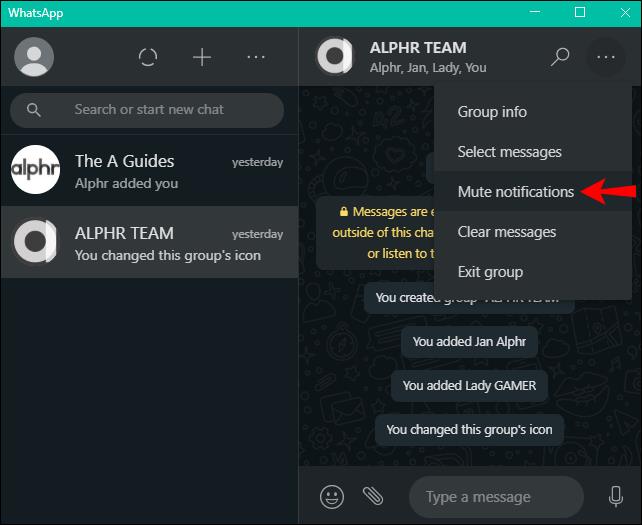
- Ketuk "Bisukan notifikasi".
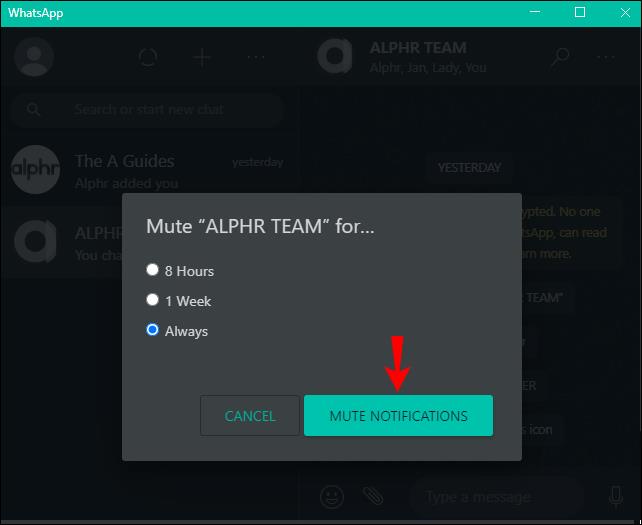
WhatsApp Bagaimana Cara Memblokir Seseorang di Grup?
Meskipun Anda tidak dapat memblokir grup, Anda dapat memblokir satu atau beberapa anggotanya, baik di versi seluler maupun desktop.
Jika Anda menggunakan aplikasi seluler, ikuti langkah-langkah di bawah untuk memblokir seseorang:
- Buka WhatsApp dan masuk ke grup.

- Buka info grup untuk melihat anggota dan ketuk orang yang ingin Anda blokir.
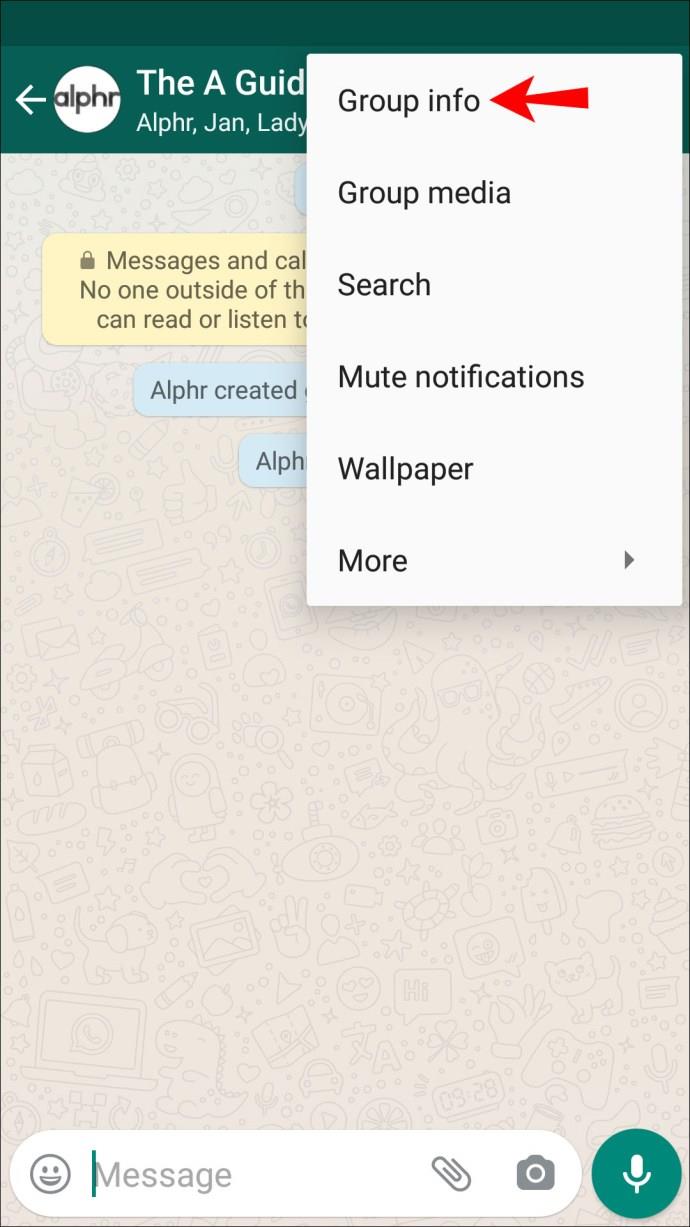
- Ketuk “Lihat [nama].”
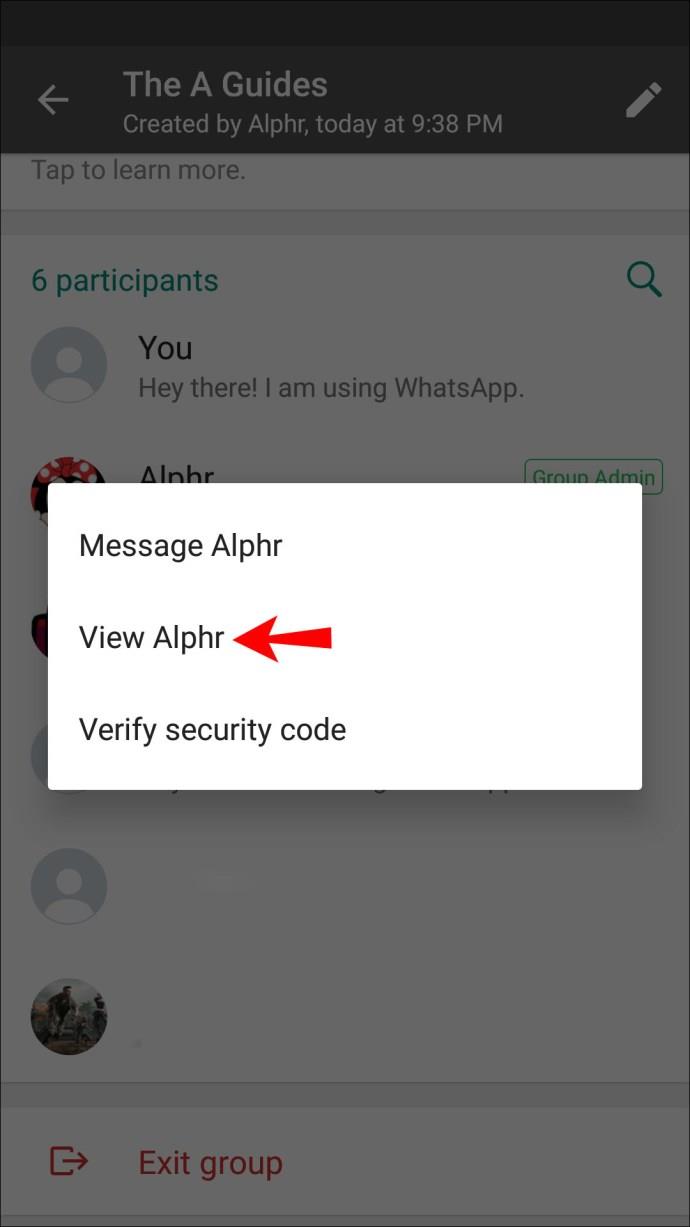
- Gulir ke bawah dan ketuk "Blokir".
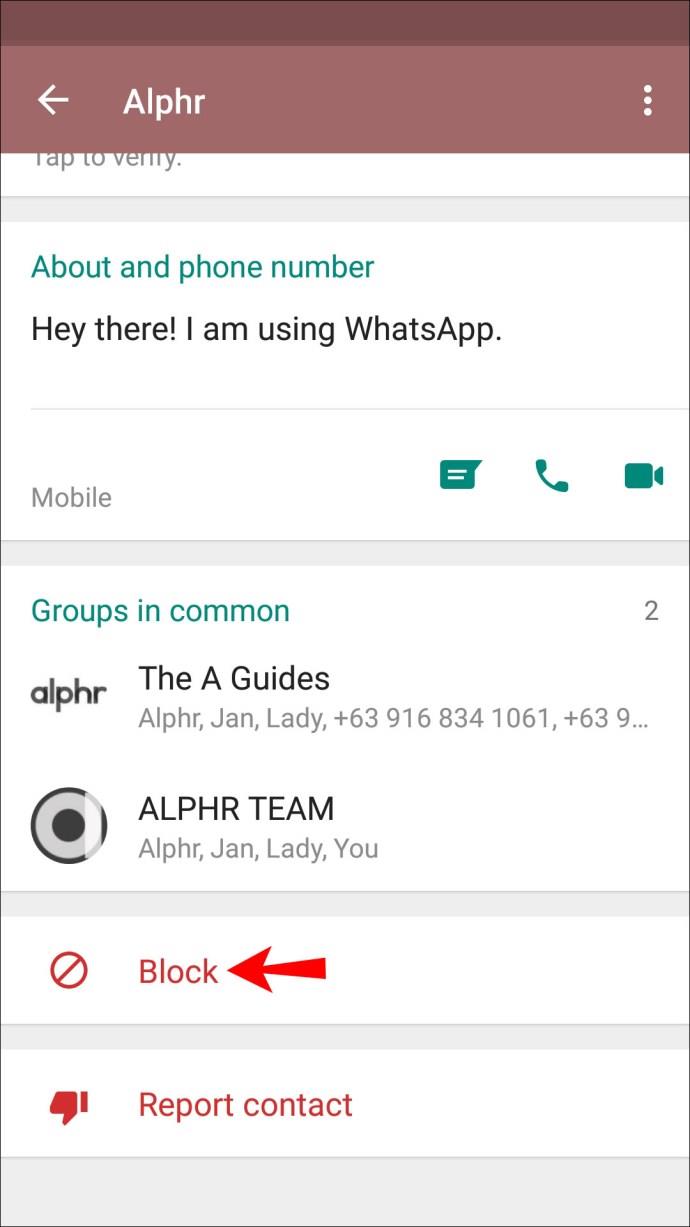
Jika Anda menggunakan versi desktop, ikuti langkah berikut untuk memblokir anggota grup:
- Luncurkan WhatsApp dan buka grup.

- Tekan nama grup.
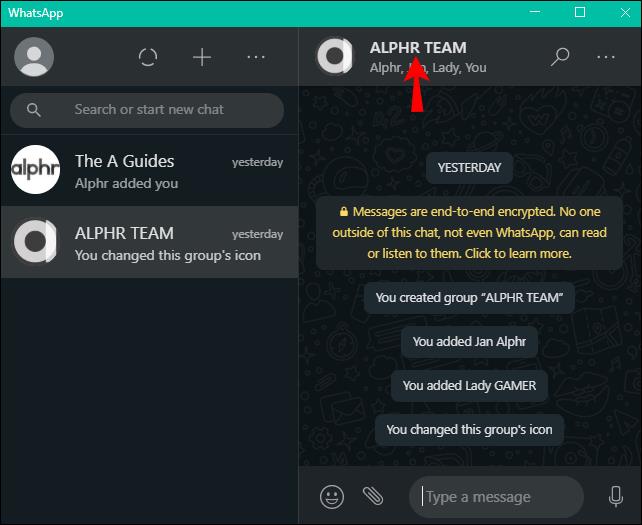
- Pilih orang yang ingin Anda blokir di antara anggota grup.
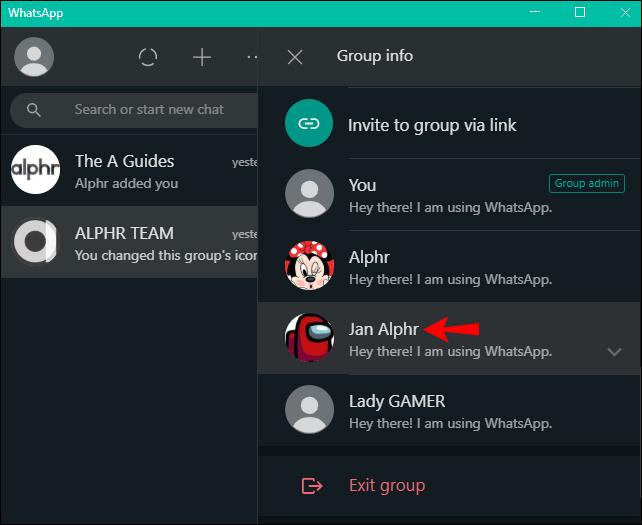
- Tekan nama orang tersebut di bagian atas.
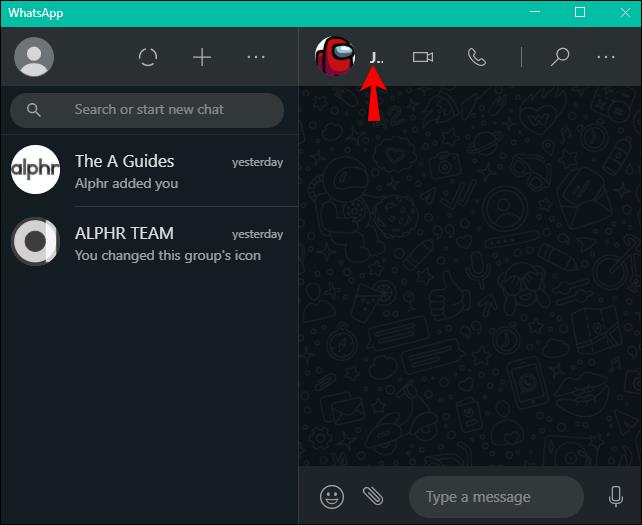
- Gulir ke bawah dan tekan "Blokir."
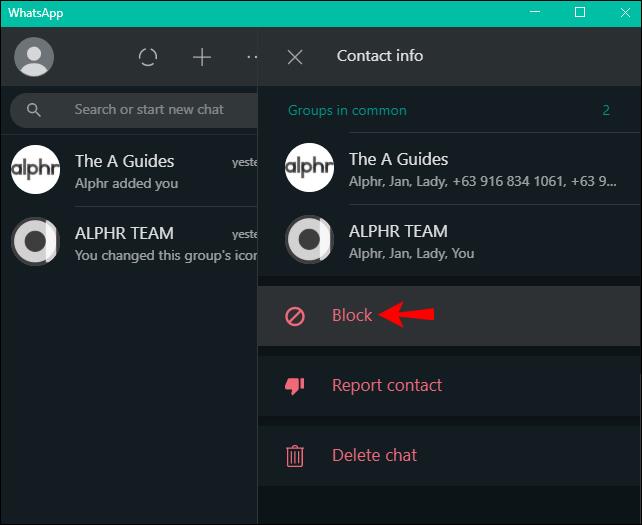
Tetap di Atas Grup WhatsApp
Meskipun WhatsApp tidak mengizinkan Anda memblokir seluruh grup, ada beberapa cara untuk menyesuaikannya. Bergantung pada preferensi Anda, Anda dapat membisukan atau meninggalkan grup, memblokir admin atau anggota lain, dan memilih siapa yang dapat menambahkan Anda ke obrolan grup.
Bagaimana Anda menangani grup WhatsApp yang Anda tidak ingin menjadi anggotanya? Apakah Anda menggunakan beberapa metode yang kami sebutkan? Beri tahu kami di bagian komentar di bawah.